Page 1

ЦИФРОВАЯ ФОТОКАМЕРА
Руководство пользователя
Ru
Page 2
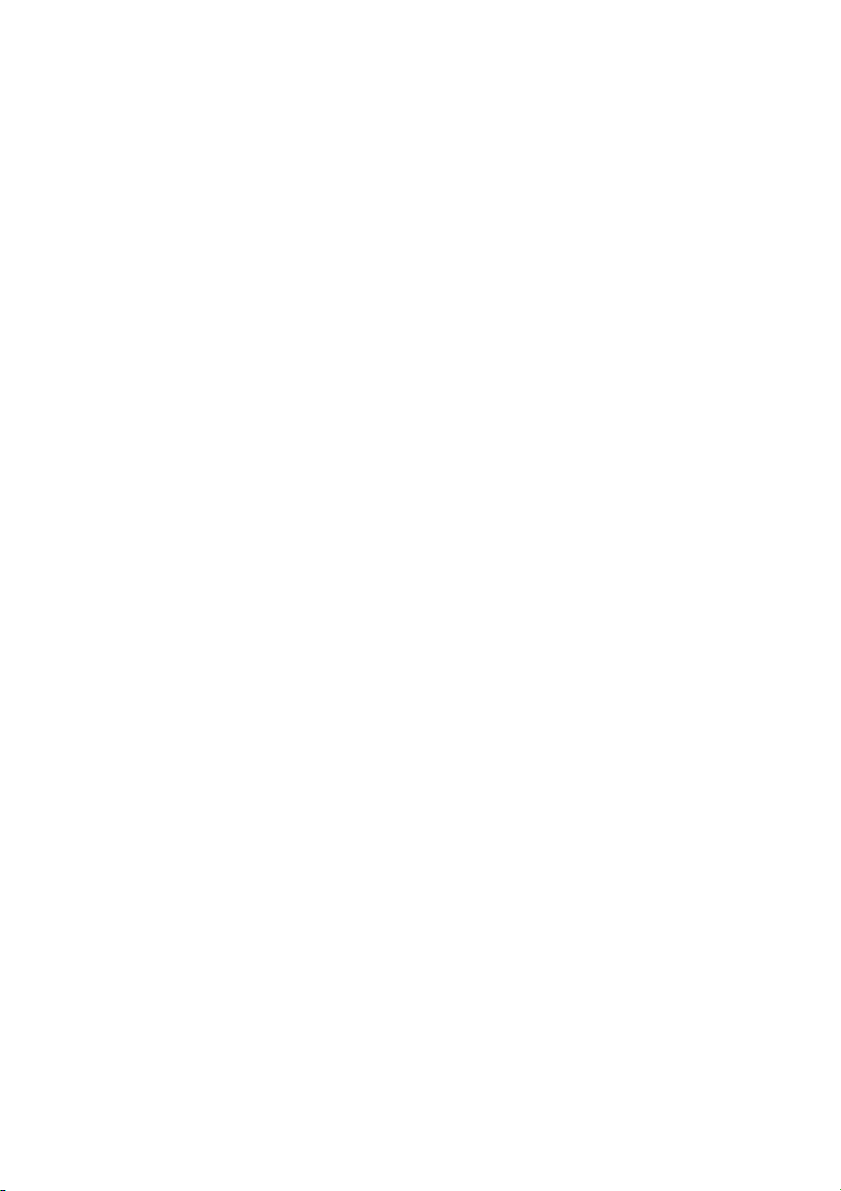
Сведения о товарных знаках
• Microsoft и Windows Vista являются зарегистрированными товарными знаками
или товарными знаками корпорации Microsoft в США и/или других странах.
• Macintosh, Mac OS и QuickTime являются товарными знаками корпорации
Apple Inc.
• Adobe и Acrobat являются зарегистрированными товарными знаками
корпорации Adobe Systems Inc.
• Логотип SD является товарным знаком ассоциации SD Card Association.
• Логотип SDHC является товарным знаком.
• PictBridge является товарным знаком.
• Все другие торговые
в другой документации, которая поставляется вместе с изделиями компании
Nikon, являются товарными знаками или зарегистрированными товарными
знаками своих владельцев.
наименования, приводимые в настоящем руководстве и
Page 3
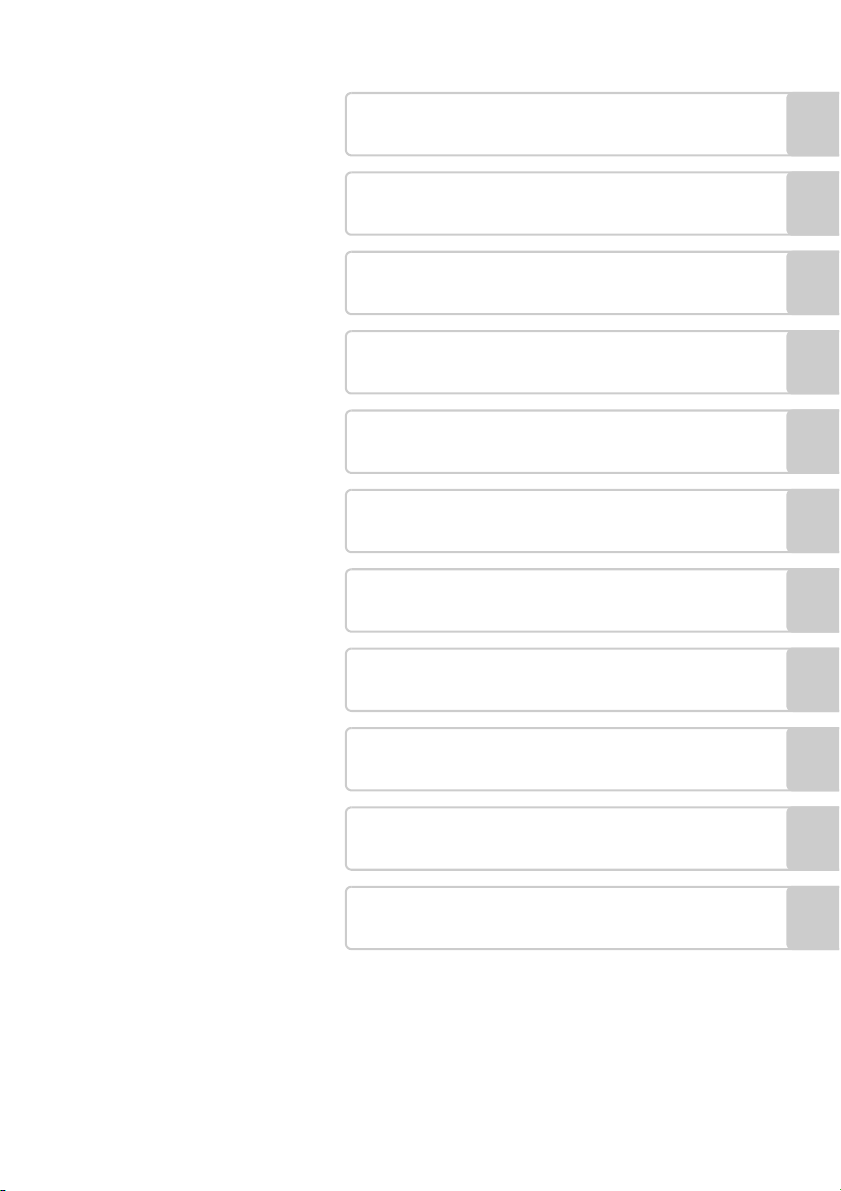
Введение
Первые шаги
Съемка фотографий
Режимы a, b, c и d
Изменение параметров съемки
Дополнительные сведения о
просмотре
Подключение фотокамеры к
компьютеру, принтеру или телевизору
Сведения о параметрах меню
Дополнительные
принадлежности
Увеличение срока службы
фотокамеры
Технические примечания
i
Page 4
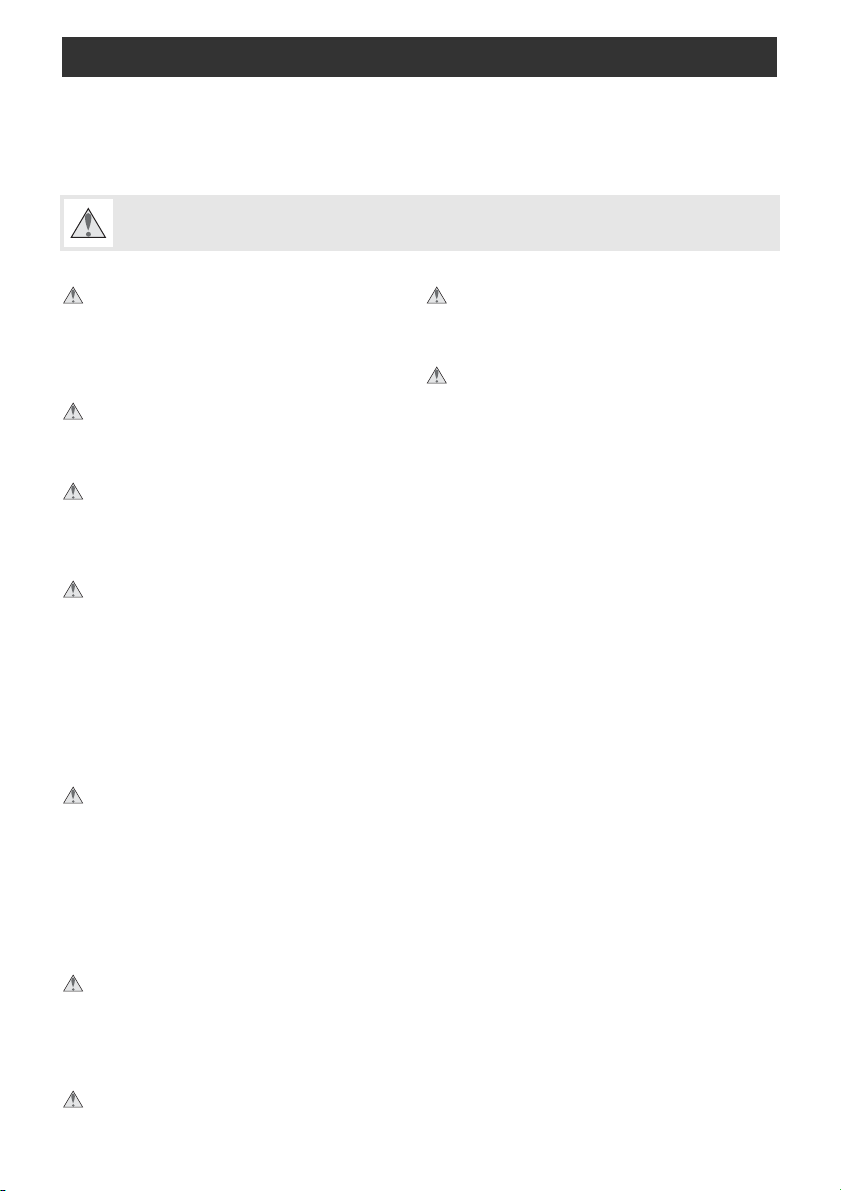
Меры безопасности
Перед началом работы с устройством внимательно изучите следующие меры
безопасности во избежание травм или повреждения изделия Nikon. Всем лицам,
использующим данное изделие, следует ознакомиться с инструкциями по безопасности.
Возможные последствия нарушения указанных в данном разделе мер
безопасности обозначены следующим символом.
Этот знак используется для обозначения предупреждений. Прочтите все предупреждения
до начала использования данного изделия Nikon во избежание возможных травм.
ПРЕДУПРЕЖДЕНИЯ
Избегайте попадания солнечного света в кадр
При съемке освещенных сзади объектов
избегайте попадания солнечного света в кадр.
Солнечный свет, попадающий в объектив и
сфокусированный в оптической системе
фотокамеры, может привести к возгоранию.
Не смотрите на солнце через видоискатель
Взгляд на солнце или другой яркий
источник света через видоискатель может
вызвать необратимое ухудшение зрения.
Использование диоптрийной настройки
видоискателя
При использовании в процессе съемки регулятора
диоптрийной настройки будьте осторожны: не
повредите глаза пальцем или ногтем!
Немедленно выключите фотокамеру при
ее неправильном функционировании
При появлении дыма или необычного запаха,
исходящих из фотокамеры или сетевого блока
питания (приобретается дополнительно),
немедленно отсоедините сетевой блок питания от
сети и извлеките батарею из фотокамеры, стараясь
избежать ожогов. Продолжение работы с
устройством может привести к получению травм.
После извлечения батареи доставьте устройство для
проверки в официальный сервисный центр Nikon.
Не разбирайте фотокамеру
Прикосновение к внутренним частям изделия
может привести к травме. В случае возникновения
неисправности ремонт изделия должен
выполняться квалифицированным специалистом.
Если изделие разбилось в результате падения
или при других обстоятельствах, извлеките
батарею и/или отключите сетевой блок питания, а
затем доставьте изделие для проверки в
официальный сервисный центр Nikon.
Не используйте при наличии в воздухе
легковоспламеняющегося газа
Не работайте с электронным оборудованием
и с фотокамерой при наличии в воздухе
легковоспламеняющихся газов — это может
привести к взрыву или пожару.
Храните в недоступном для детей месте
Несоблюдение этого требования может
привести к получению травмы.
ii
Не надевайте ремень для переноски
детям на шею
Надевание ремня фотокамеры на шею младенца
или ребенка может привести к удушению.
Соблюдайте осторожность при
обращении с батареями
Неправильное обращение с батареями
может привести к их протеканию или
взрыву. Соблюдайте следующие меры
предосторожности при использовании
батарей с данным изделием.
• Используйте только литий-ионную
аккумуляторную батарею EN-EL9 (входит в
комплект поставки). Для зарядки батареи
используйте Быстрое зарядное устройство
MH-23 (входит в комплект поставки).
• Не разбирайте батарею и не
замыкайте ее контакты.
• Перед извлечением батареи убедитесь,
что фотокамера выключена. Если
используется сетевой блок питания,
убедитесь, что он отключен от сети.
•
При установке батареи соблюдайте полярность
• Не подвергайте батарею сильному
нагреву или воздействию открытого огня.
• Не погружайте батареи в воду и не
допускайте попадания на них воды.
• При транспортировке батареи закрывайте
ее контакты защитной крышкой. Не
храните и не транспортируйте батареи
вместе с металлическими предметами,
например шпильками или украшениями.
• Полностью разряженные батареи
могут протекать. Во избежание
повреждения изделия извлекайте из
него разряженные батареи.
• Если батарея не используется,
закройте ее контакты защитной
крышкой и поместите батарею на
хранение в сухое прохладное место.
•
Батарея может нагреться сразу после использования
или после длительной работы изделия от батареи.
Прежде чем извлекать батарею, выключите
фотокамеру и дайте батарее остыть
• Немедленно прекратите использовать
батарею, если заметили в ней какиелибо изменения — например,
изменение окраски или деформацию.
.
.
Page 5
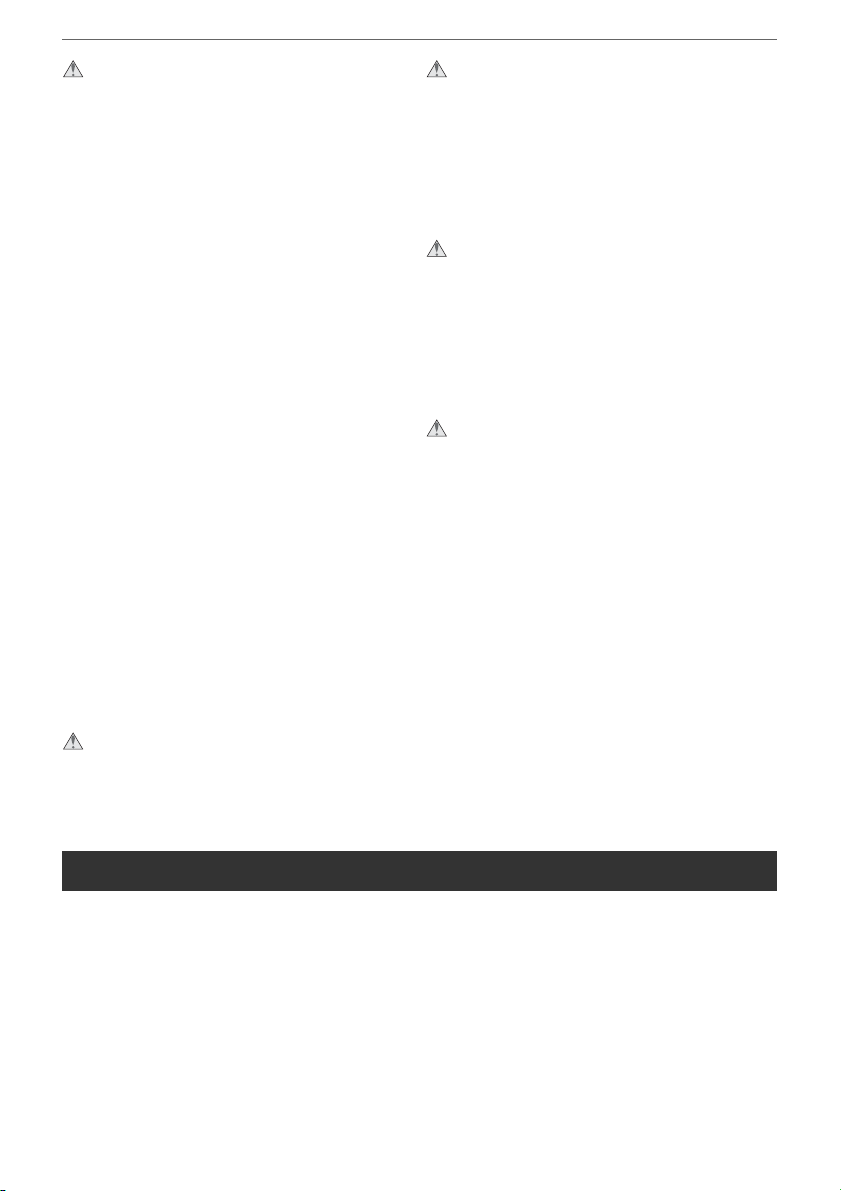
Меры безопасности/Уведомления
Соблюдайте необходимые меры
предосторожности при работе с
быстрым зарядным устройством
• Не допускайте попадания воды на
устройство. Несоблюдение этого
требования может привести к возгоранию
или поражению электрическим током.
• Пыль на металлических частях сетевой
вилки или вокруг них необходимо
удалять с помощью сухой ткани.
Продолжение работы с устройством
может привести к возгоранию.
• Не прикасайтесь к сетевому кабелю и не
находитесь рядом с зарядным устройством
во время грозы. Несоблюдение этого
требования может привести к поражению
электрическим током.
• Берегите сетевой кабель от повреждений,
не вносите в него конструктивные
изменения, не перегибайте его и не тяните
за него с усилием. Не ставьте на него
тяжелые предметы и не подвергайте его
воздействию высоких температур или
открытого пламени. В случае повреждения
изоляции сетевого кабеля и оголения
проводов доставьте кабель для проверки
официальный сервисный центр Nikon.
Несоблюдение этого требования может
привести к возгоранию или поражению
электрическим током.
• Не прикасайтесь к сетевой вилке или к
зарядному устройству мокрыми
руками. Несоблюдение этого
требования может привести к
поражению электрическим током.
Избегайте контакта с жидкокристаллическим веществом
Если монитор фотокамеры разбился, соблюдайте осторожность, чтобы не пораниться
осколками стекла и избежать контакта жидкокристаллического вещества с кожей, а
также попадания этого вещества в глаза или рот.
Используйте прилагаемые кабели
При подключении кабелей к входным и
выходным разъемам и гнездам
фотокамеры используйте только
специальные кабели Nikon,
поставляемые вместе с фотокамерой
или продаваемые отдельно, с целью
обеспечить соответствие
предъявляемым к изделию требованиям.
Компакт-диски
Запрещается воспроизводить компактдиски с программным обеспечением и
руководствами, прилагаемые к изделию,
в аудиопроигрывателях компакт-дисков.
Воспроизведение компакт-дисков с
данными в аудиопроигрывателе может
привести к нарушениям слуха или
повреждению оборудования.
Соблюдайте осторожность при
использовании вспышки
Не используйте вспышку, когда ее
излучатель соприкасается с телом человека
или каким-либо предметом. Несоблюдение
этой меры предосторожности может
привести к ожогам или пожару.
в
Использование вспышки на близком
расстоянии от глаз объекта съемки
может вызвать временное ухудшение
зрения. Особую осторожность следует
соблюдать при фотографировании
детей: в этом случае вспышка должна
находиться на расстоянии не менее
1метра от объекта съемки.
Уведомления
• Никакая часть руководств, включенных в
комплект поставки изделия, не может быть
воспроизведена, передана, переписана,
сохранена в информационно-поисковой
системе или переведена на любой
любой форме, любыми средствами без
предварительного письменного
разрешения компании Nikon.
• Компания Nikon сохраняет за собой право
изменять любые характеристики
аппаратного и программного обеспечения,
описанного в данных руководствах, в любое
время и без предварительного уведомления.
язык в
• Компания Nikon не несет ответственности
ни за какие виды ущерба, вызванного
применением данного изделия.
• Были приложены все усилия для того,
чтобы обеспечить точность и полноту
приведенной в руководствах информации.
Компания Nikon будет благодарна за
любую информацию о замеченных
ошибках и упущениях, переданную в
ближайшее представительство компании
(адрес предоставляется в отдельном
документе).
iii
Page 6
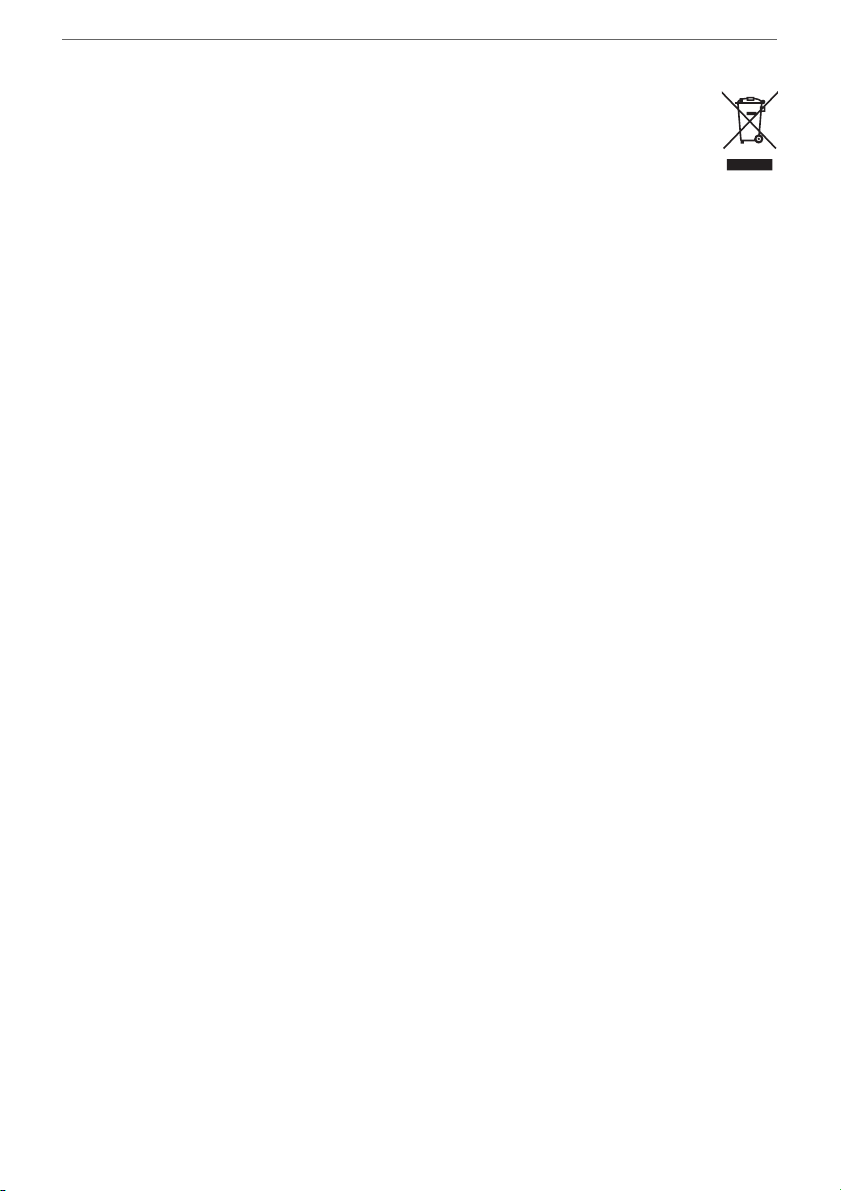
Уведомления
Символ для раздельной утилизации, применяемый в европейских странах
Данный символ означает, что это изделие должно утилизироваться отдельно от бытового мусора.
Следующие замечания касаются только пользователей в европейских странах:
• Данное изделие предназначено для отдельной утилизации в соответствующих пунктах
утилизации. Не выбрасывайте изделие вместе с бытовым мусором.
• Подробные сведения можно получить у продавца или в местной организации, ответственной за
вторичную
переработку отходов.
Уведомление о запрещении копирования или воспроизведения
Необходимо помнить, что даже простое обладание материалом, скопированным или воспроизведенным
цифровым способом с помощью сканера, цифровой фотокамеры или другого устройства, может
преследоваться по закону.
• Материалы, копирование или воспроизведение
которых запрещено законом
Не копируйте и не воспроизводите денежные
банкноты, монеты, ценные бумаги, государственные
ценные бумаги и ценные бумаги органов местного
самоуправления, даже
репродукции отмечены штампом «образец».
Запрещено копирование и воспроизведение
денежных банкнот, монет и ценных бумаг других
государств.
Запрещено копирование и воспроизведение
негашеных почтовых марок и почтовых открыток,
выпущенных государством, без письменного
разрешения государственных органов.
Запрещено копирование и воспроизведение
печатей государственных учреждений и
документов, заверенных в соответствии с
законодательством.
если такие копии и
• Предупреждения относительно копирования и
воспроизведения
Копии и репродукции ценных бумаг, выпущенных
частными компаниями (акции, векселя, чеки,
подарочные сертификаты и т. д.), сезонных билетов
или купонов помечаются предупреждениями
согласно требованиям государственных органов,
кроме минимального числа копий, необходимого
для использования компанией в деловых целях. Не
копируйте и не воспроизводите государственные
паспорта; лицензии
государственными учреждениями и частными
компаниями; удостоверения личности и такие
документы, как пропуски или талоны на питание.
• Уведомления о соблюдении авторских прав
Копирование или воспроизведение книг,
музыкальных произведений, произведений
живописи, гравюр, печатной продукции,
географических карт, чертежей, фильмов и
фотографий с зарегистрированным авторским
правом охраняется государственным и
международным законодательством об авторском
праве. Не используйте изделие для изготовления
незаконных копий, нарушающих законодательство
об авторском праве.
, выпущенные
iv
Page 7
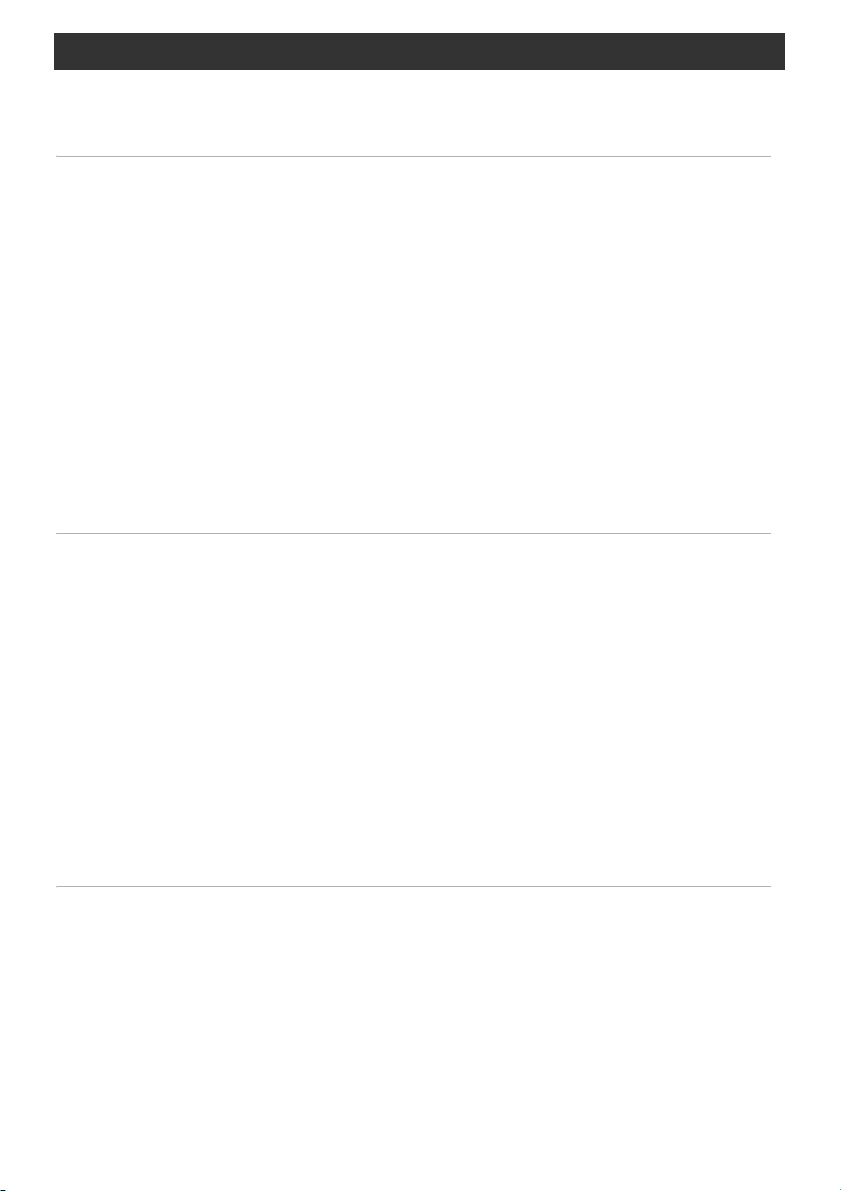
Оглавление
Меры безопасности ......................................................................................... ii
Уведомления .................................................................................................... iii
Введение....................................................................................... 1
О данном руководстве .................................................................................... 1
Информация и меры предосторожности..................................................... 2
Знакомство с фотокамерой............................................................................ 4
Корпус фотокамеры ..................................................................................... 4
Диск выбора режимов.................................................................................. 6
Выключатель питания.................................................................................. 6
Индикация в видоискателе.......................................................................... 7
Экран съемочной информации ................................................................... 8
Диск управления......................................................................................... 10
Мультиселектор.......................................................................................... 12
Спусковая кнопка затвора ......................................................................... 13
Кнопка N (справка)..................................................................................... 13
Ремень фотокамеры AN-DC1.................................................................... 14
Первые шаги .............................................................................. 15
Зарядка и установка батареи ....................................................................... 16
Быстрое зарядное устройство MH-23....................................................... 16
Подзаряжаемая литий-ионная аккумуляторная батарея EN-EL9 .......... 16
Установка объектива..................................................................................... 18
Отсоединение объектива .......................................................................... 19
Режим подавления вибраций (VR) ........................................................... 20
Задание языка, времени и даты.................................................................. 21
Сброс часов фотокамеры.......................................................................... 21
Установка карточек памяти .......................................................................... 23
Установка карточек памяти ....................................................................... 23
Форматирование карточек памяти............................................................ 24
Настройка фокуса видоискателя (диоптрийная настройка) .................. 26
Съемка фотографий................................................................. 27
Съемка по принципу «навел и снял» (режим e (Авто)) ........................ 28
Шаг 1 Включение фотокамеры и выбор режима съемки...................... 28
Шаг 2 Компоновка кадра ......................................................................... 30
Шаг 3 Фокусировка и съемка .................................................................. 32
Шаг 4 Просмотр снимков/удаление снимков......................................... 34
v
Page 8

Оглавление
Съемка определенных сюжетов ................................................................. 36
Съемка ........................................................................................................ 36
Функции режимов f, g, h, i, j, k и l........................................... 36
Получение хороших результатов съемки с использованием
автофокусировки........................................................................................ 38
Режимы a, b, c и d................................................................ 39
Съемка в режимах a, b, c и d................................................................... 40
Съемка в режиме a (программный автоматический режим) ................ 41
Съемка в режиме b (автоматический режим с приоритетом
выдержки)........................................................................................................ 42
Съемка в режиме c
диафрагмы)
Съемка в режиме d (ручной режим) .......................................................... 44
...................................................................................................... 43
(автоматический режим с приоритетом
Изменение параметров съемки.............................................. 47
Экран быстрой настройки ............................................................................ 48
Качество и размер снимка ............................................................................ 49
Качество изображения............................................................................... 50
Размер снимка............................................................................................ 50
Баланс белого................................................................................................. 52
Чувствительность ISO................................................................................... 53
Спуск затвора.................................................................................................. 54
Режим съемки............................................................................................. 54
Непрерывный режим.................................................................................. 54
Режимы автоспуска и дистанционного управления ................................ 55
Фокусировка.................................................................................................... 57
Режим фокуса............................................................................................. 57
Режим зоны АФ........................................................................................... 58
Выбор точки фокусировки ......................................................................... 59
Блокировка фокуса .................................................................................... 60
Ручная фокусировка................................................................................... 61
Экспозиция ...................................................................................................... 62
Замер экспозиции....................................................................................... 62
Блокировка автоматической экспозиции.................................................. 63
Использование встроенной вспышки........................................................ 64
Изменение режима вспышки..................................................................... 65
Поправка
Поправка мощности вспышки ..................................................................... 68
Активный D-Lighting ...................................................................................... 69
Двухкнопочный сброс................................................................................... 70
экспозиции .................................................................................... 67
vi
Page 9
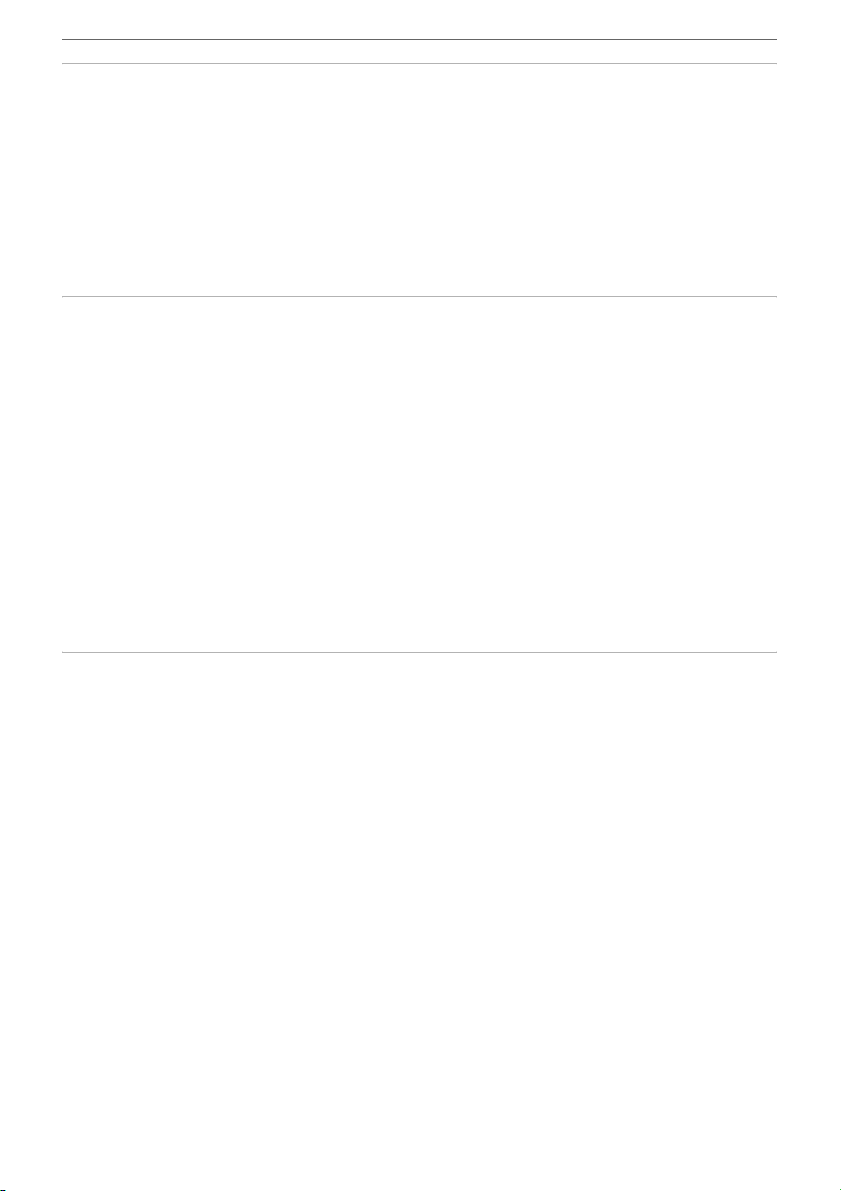
Оглавление
Дополнительные сведения о просмотре ............................. 71
Просмотр снимков в режиме полнокадрового просмотра .................... 72
Полнокадровый просмотр ......................................................................... 72
Информация о снимке ............................................................................... 73
Просмотр нескольких снимков: просмотр уменьшенных
изображений.................................................................................................... 76
Просмотр крупным планом: увеличение при просмотре....................... 77
Защита снимков от удаления....................................................................... 78
Подключение фотокамеры к компьютеру, принтеру или
телевизору .................................................................................79
Подключение к компьютеру......................................................................... 80
Перед подключением фотокамеры .......................................................... 80
Подключение USB-кабеля......................................................................... 81
Подключение к принтеру .............................................................................. 83
Прямая печать через порт USB ................................................................... 84
Подключение принтера.............................................................................. 85
Поочередная печать снимков.................................................................... 86
Печать нескольких снимков....................................................................... 88
Создание листа с эскизами ....................................................................... 89
Создание задания печати DPOF: задание печати .................................... 90
Просмотр снимков на экране телевизора ................................................. 92
Сведения о параметрах меню ................................................ 93
Использование меню фотокамеры ............................................................ 94
Параметры режима просмотра: меню режима просмотра..................... 96
Удалить ....................................................................................................... 96
Папка просмотра ........................................................................................ 97
Повернуть ................................................................................................... 98
Слайд-шоу .................................................................................................. 98
Анимац. видео ............................................................................................ 99
Параметры съемки: меню режима съемки ............................................. 100
Оптимиз. снимок....................................................................................... 101
Самостоятельная настройка параметров обработки изображения:
Собст. настр.............................................................................................. 102
Баланс белого .......................................................................................... 103
Тонкая настройка баланса белого .......................................................... 104
Ручная настройка ..................................................................................... 105
Подавление шума .................................................................................... 108
vii
Page 10
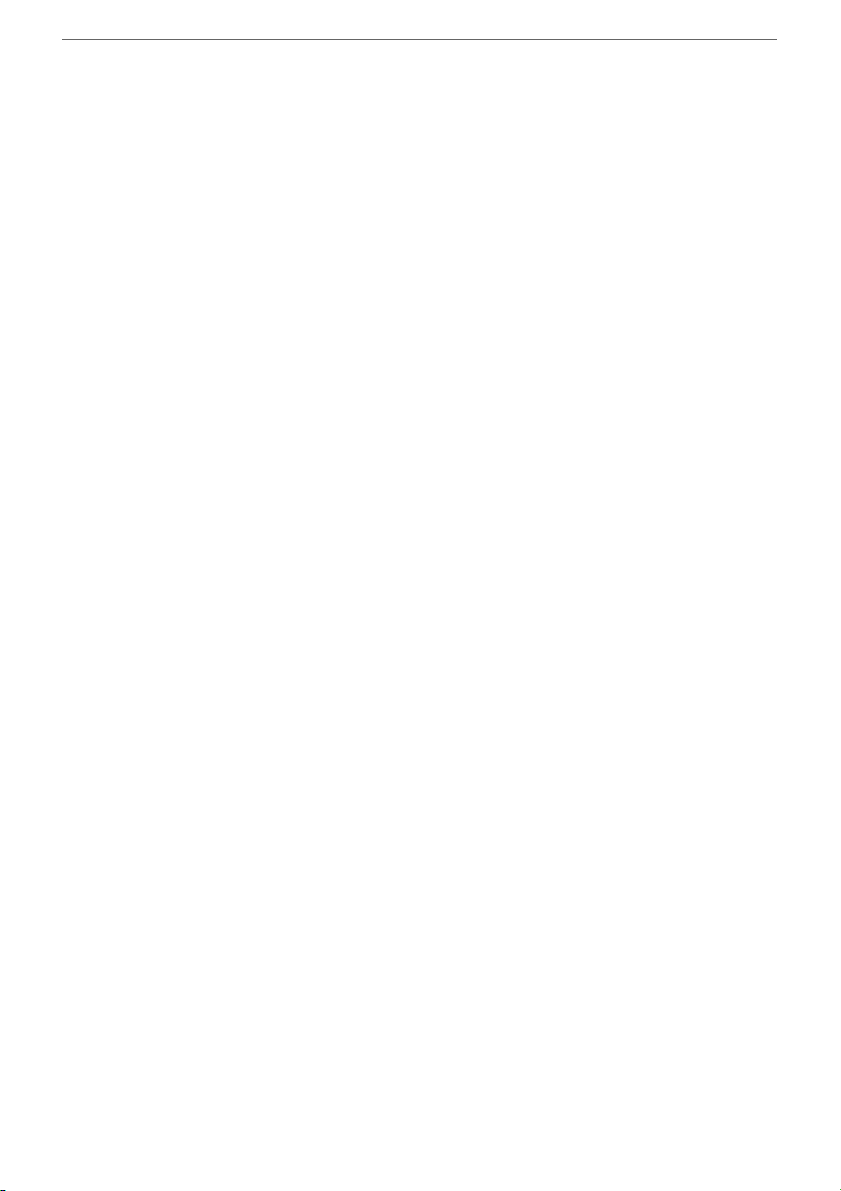
Оглавление
Собственные настройки ............................................................................. 109
R Сброс ..................................................................................................... 110
01 Сигнал .................................................................................................. 110
06 Нет карт. памяти?................................................................................ 110
07 Показ снимка........................................................................................ 111
09 Подсветка АФ ...................................................................................... 111
10 Авто ISO ............................................................................................... 111
11 Кнопка F/G........................................................................................ 112
12 AE-L/AF-L ............................................................................................. 113
13 Блок. AE ............................................................................................... 113
14 Встроенная вспышка/Доп. вспышка................................................... 113
15 Таймеры авт. выкл. ............................................................................ 114
16 Автоспуск ............................................................................................. 114
17 Время ожид.дист.упр. ......................................................................... 115
18 Впечатывание даты ............................................................................ 115
19 Дальномер ........................................................................................... 116
Основные параметры фотокамеры: меню настройки.......................... 117
Меню польз. уст........................................................................................ 118
Выбор пунктов меню для раздела
«Мое меню».................................... 119
Формат вывода инф. ............................................................................... 120
Авт. инф. о съемке ................................................................................... 122
Автовыкл. съем. инф. .............................................................................. 123
Яркость мон. ............................................................................................. 123
Режим видео............................................................................................. 123
Язык (LANG).............................................................................................. 123
Комментарий ............................................................................................ 124
Папки ......................................................................................................... 125
Послед. No файлов.................................................................................. 126
Очистка матрицы...................................................................................... 126
Предв. подъем зерк. ................................................................................ 126
Версия ПО ПЗУ......................................................................................... 126
Уд. пыли - этал. снимок............................................................................ 127
Авт. вращ. изоб-я ..................................................................................... 128
viii
Page 11
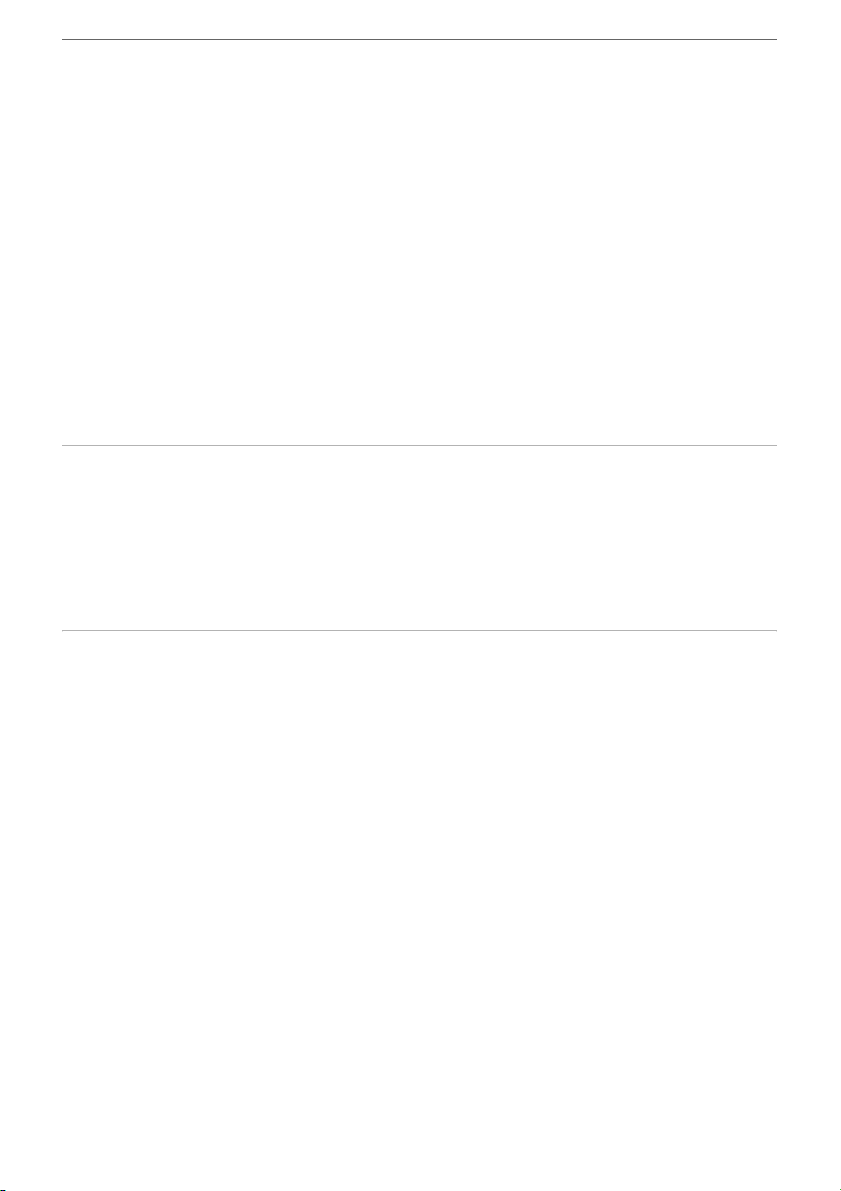
Оглавление
Создание отредактированных копий: меню обработки ....................... 129
Создание отредактированных копий ...................................................... 130
Создание отредактированных копий в режиме полнокадрового
просмотра ................................................................................................. 131
Быстрая обработка .................................................................................. 132
D-Lighting................................................................................................... 132
Подавл. «красных глаз»........................................................................... 133
Кадрирование ........................................................................................... 134
Однотонный .............................................................................................. 134
Эффекты фильтра ................................................................................... 135
Уменьш. снимок........................................................................................ 136
Наложение снимков ................................................................................. 138
Обработка NEF (RAW) ............................................................................. 140
Анимац. видео .......................................................................................... 141
Наглядное сравнение (сравнение отображенных рядом снимков)...... 143
Дополнительные принадлежности...................................... 145
Совместимые объективы........................................................................... 146
Дополнительные вспышки......................................................................... 150
Прочие принадлежности............................................................................. 155
Подключение разъема питания и сетевого блока питания .................. 157
Рекомендованные карточки памяти......................................................... 158
Увеличение срока службы фотокамеры ............................159
Уход за фотокамерой .................................................................................. 159
Хранение данных ..................................................................................... 159
Чистка........................................................................................................ 159
Уход за оптическим инфракрасным фильтром...................................... 160
Уход за фотокамерой и батареей: предупреждения ............................. 164
Фотокамера и объектив ........................................................................... 164
Батарея ..................................................................................................... 166
ix
Page 12
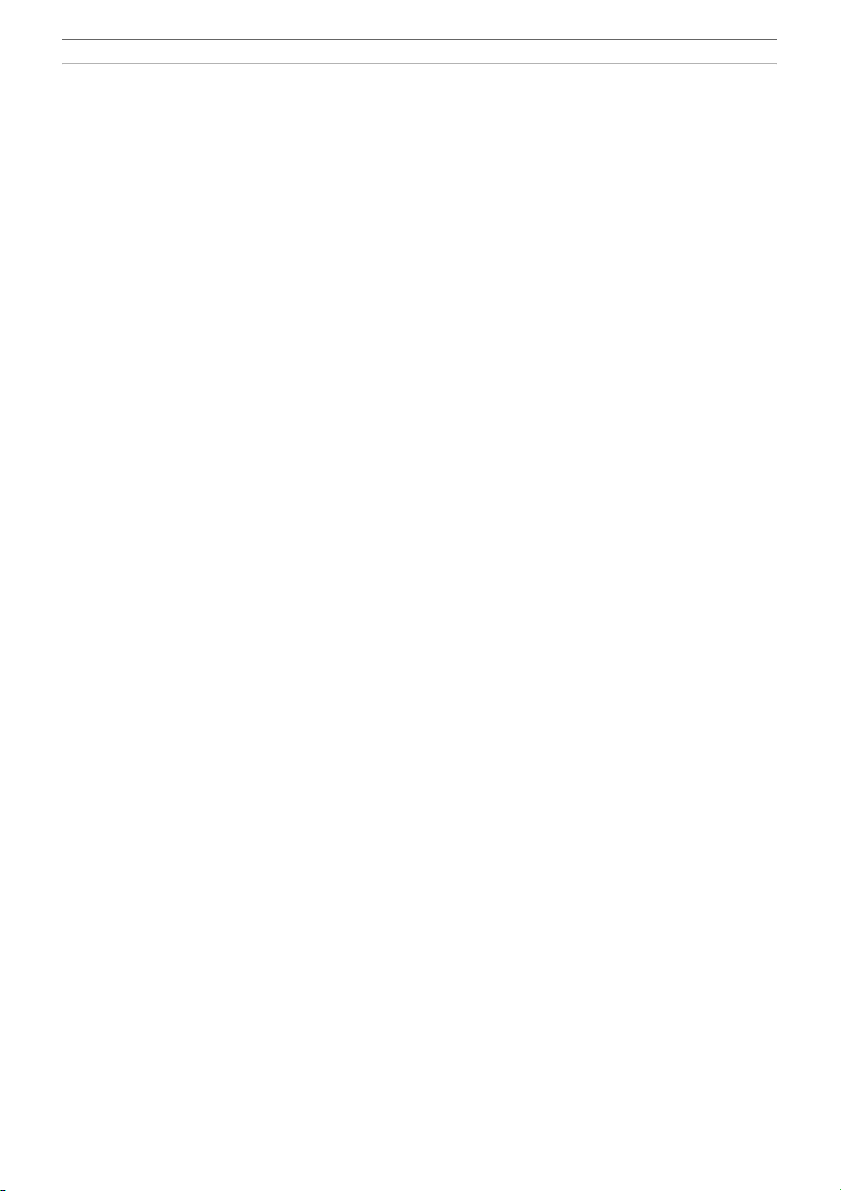
Оглавление
Технические примечания.......................................................167
Поиск и устранение неисправностей ....................................................... 167
Индикация................................................................................................. 167
Съемка ...................................................................................................... 168
Просмотр................................................................................................... 170
Другие........................................................................................................ 171
Сообщения об ошибках и индикация фотокамеры ............................... 172
Приложение................................................................................................... 176
Доступные параметры и значения по умолчанию ................................. 176
Емкость карточки памяти в зависимости от качества и размера
снимка ....................................................................................................... 178
Программный режим экспозиции (режим P) .......................................... 178
Управление вспышкой ............................................................................. 179
Значения выдержки, доступные при использовании встроенной
вспышки .................................................................................................... 179
Диафрагма, чувствительность и расстояние съемки со вспышкой
Технические характеристики ..................................................................... 180
Поддерживаемые стандарты .................................................................. 186
Алфавитный указатель............................................................................... 187
..... 179
x
Page 13
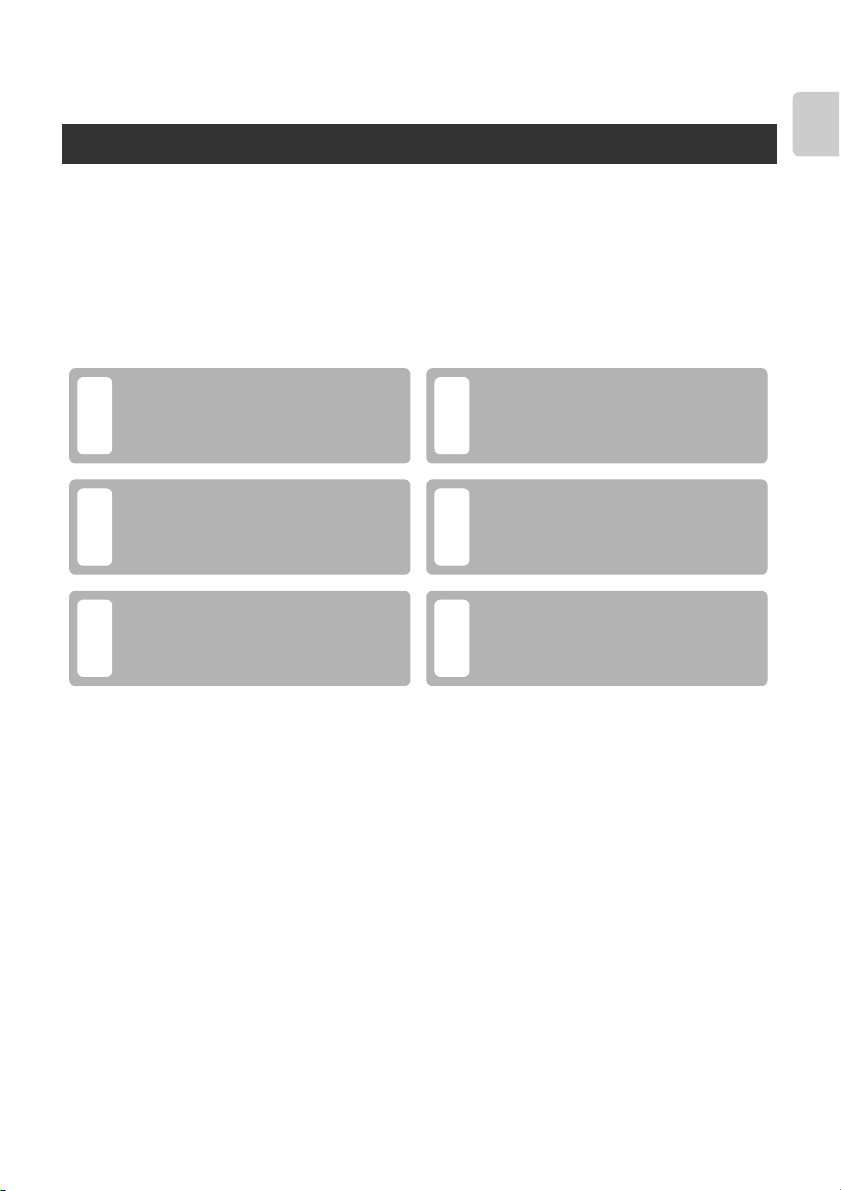
Введение
О данном руководстве
Благодарим вас за приобретение цифровой зеркальной (D-SLR) фотокамеры
Nikon D60. Это руководство поможет в полной мере воспользоваться всеми ее
преимуществами. Внимательно изучите руководство и храните его там, где им
можно всегда воспользоваться при работе с фотокамерой.
Символы и обозначения
Для облегчения поиска необходимой информации используются следующие
символы и обозначения.
Этим символом обозначены
предупреждения, с которыми
B
необходимо ознакомиться во
избежание повреждения фотокамеры.
Этим символом обозначены
примечания, с которыми
C
необходимо ознакомиться перед
использованием фотокамеры.
Этим символом отмечены
параметры, настраиваемые из
E
меню фотокамеры при
использовании кнопки O.
Этим символом обозначены
полезные советы по работе с
D
фотокамерой.
Этот символ указывает на то, что в
другом месте данного руководства или
A
К
ратком руководстве
в
дополнительная информация.
Этим символом отмечены пункты
меню, которым можно присваивать
F
функцию кнопки, используя меню
собственных настроек.
содержится
Введение
Система обозначений
• Под «карточкой памяти» подразумевается карточка памяти Secure Digital
(SD).
• Настройка, заданная на момент покупки, называется «настройкой по
умолчанию».
• Названия пунктов меню, отображенных на мониторе фотокамеры, а также
названия кнопок или отображенных на мониторе компьютера сообщений
выделены жирным шрифтом.
Примеры экранов
В данном руководстве на приведенных для примера экранах монитора иногда
отсутствуют изображения — это позволяет более четко отобразить индикаторы
на мониторе.
Примеры и отображение экрана
Примеры и отображение текста, приведенные в данном руководстве, могут
отличаться от реального отображения.
1
Page 14
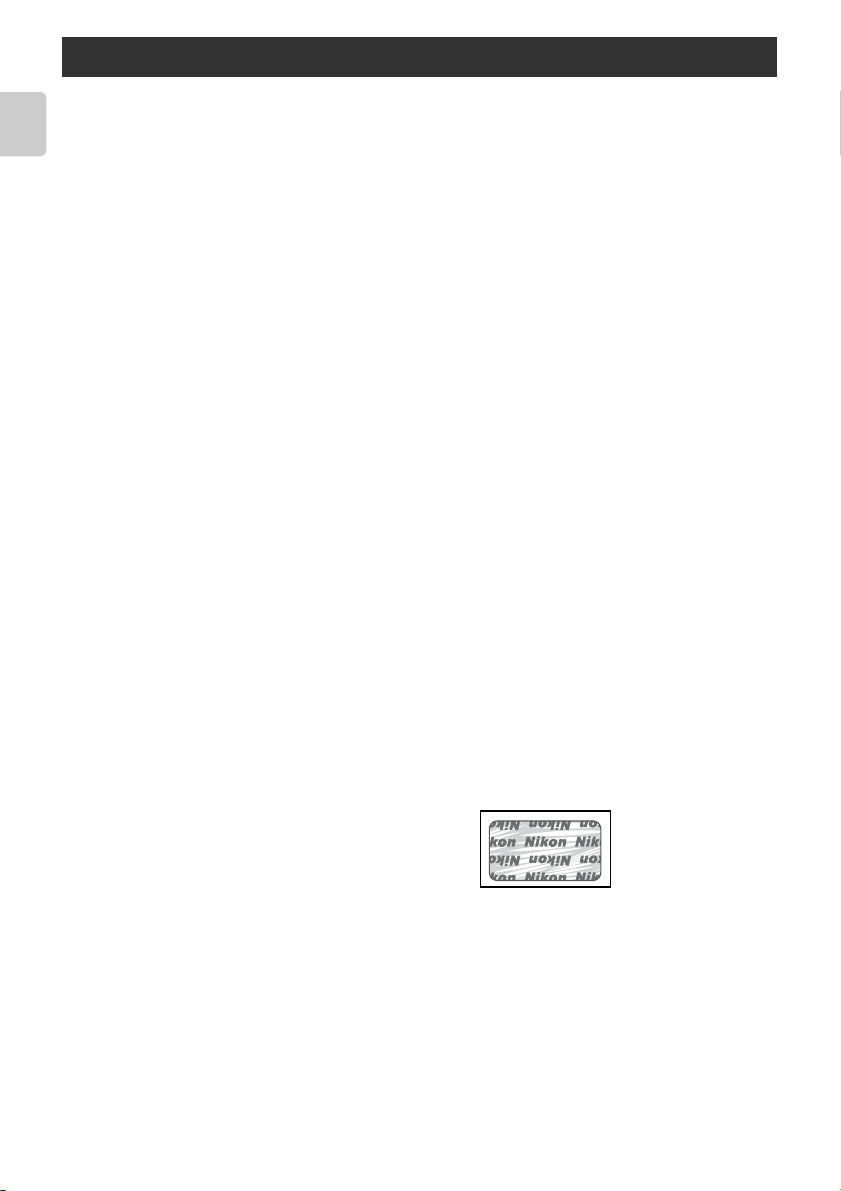
Информация и меры предосторожности
Постоянное совершенствование
В рамках развиваемой компанией Nikon концепции «постоянного
совершенствования» пользователям регулярно предоставляется обновляемая
Введение
информация о поддержке выпущенных продуктов и учебные материалы на
следующих веб-сайтах.
• Для пользователей в США: http://www.nikonusa.com/
• Для пользователей в Европе и Африке: http://www.europe-nikon.com/support/
• Для пользователей в странах Азии, Океании и Ближнего Востока:
http://www.nikon-asia.com/
Посетите один из этих веб-сайтов
изделиях, ответы на часто задаваемые вопросы, а также общие рекомендации
по фотосъемке и обработке цифровых изображений. Дополнительные сведения
можно получить у региональных представителей компании Nikon. Контактные
сведения см. на веб-сайте:
http://nikonimaging.com/
Перед съемкой важных событий
Перед съемкой памятных событий (например, на свадьбе или до начала
путешествия) необходимо выполнить пробный снимок и убедиться в
нормальной работе фотокамеры. Компания Nikon не несет ответственности за
ущерб или упущенную прибыль, вызванные неисправностью данного изделия.
Используйте электронные принадлежности только марки Nikon
Цифровые зеркальные фотокамеры Nikon (изготовленные по технологии digital
single-lens reflex) разработаны по самым высоким стандартам и содержат
сложную электронную схему. Только фирменные электронные принадлежности
Nikon (в том числе объективы, зарядные устройства, батареи, сетевые блоки
питания и вспышки), одобренные корпорацией Nikon специально для
использования с данной моделью цифровой зеркальной фотокамеры Nikon,
полностью соответствуют необходимым эксплуатационным параметрам и
требованиям
техники безопасности для данной электронной схемы.
Голографическая наклейка:
подтверждает, что данное
устройство является подлинным
изделием компании Nikon.
, чтобы получить новейшую информацию об
ИСПОЛЬЗОВАНИЕ ЭЛЕКТРОННЫХ ПРИНАДЛЕЖНОСТЕЙ ДРУГИХ
ПРОИЗВОДИТЕЛЕЙ МОЖЕТ ПРИВЕСТИ К ПОВРЕЖДЕНИЮ ФОТОКАМЕРЫ И
АННУЛИРОВАНИЮ ГАРАНТИИ
Для получения сведений о фирменных принадлежностях Nikon обратитесь к
местному официальному торговому представителю компании Nikon.
2
NIKON.
Page 15
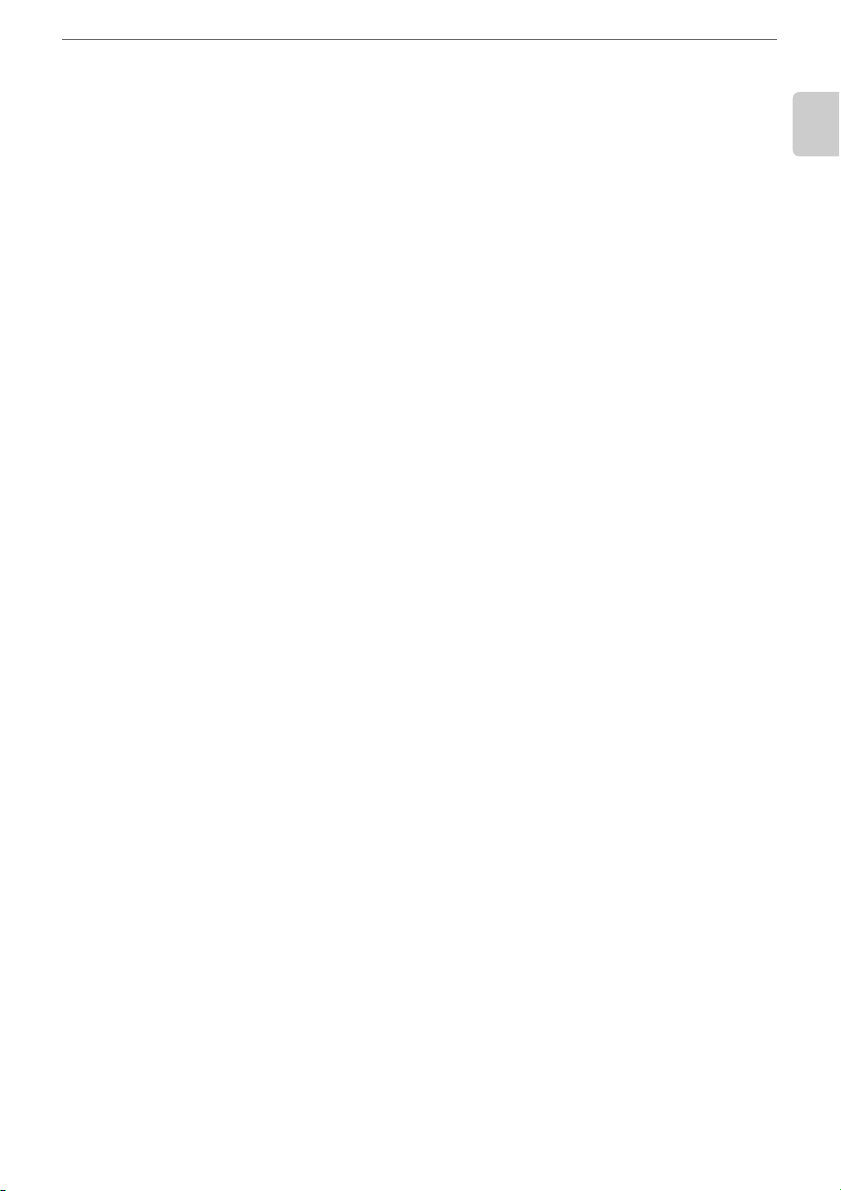
Информация и меры предосторожности
О руководствах
•
Никакая часть руководств, включенных в комплект поставки изделия, не может
быть воспроизведена, передана, переписана, сохранена в информационнопоисковой системе или переведена на любой язык в любой форме, любыми
средствами без предварительного письменного разрешения компании Nikon.
• Компания Nikon сохраняет за собой право изменять любые характеристики
аппаратного и программного обеспечения, описанного в данных
руководствах, в любое время и без предварительного уведомления.
• Компания Nikon не несет ответственности ни за какие виды ущерба,
вызванного применением данного изделия.
•
Были приложены все усилия для того, чтобы обеспечить точность и полноту приведенной в руководствах
информации. Компания Nikon будет благодарна за любую информацию о замеченных ошибках и
упущениях, переданную в ближайшее представительство компании (адрес сообщается отдельно).
Уведомление о запрещении копирования или воспроизведения
Необходимо помнить, что даже простое обладание материалом, скопированным
или воспроизведенным цифровым способом с помощью сканера, цифровой
фотокамеры или другого устройства, может преследоваться по закону.
•
Материалы, копирование или воспроизведение которых запрещено законом
Не копируйте и не воспроизводите денежные банкноты, монеты, ценные бумаги, государственные
ценные бумаги и ценные бумаги органов местного самоуправления, даже если такие копии и
репродукции отмечены штампом «образец». Запрещено копирование и воспроизведение денежных
банкнот, монет и ценных бумаг других государств. Запрещено копирование и воспроизведение
негашеных почтовых марок и почтовых открыток, выпущенных
разрешения государственных органов. Запрещено копирование и воспроизведение печатей
государственных учреждений и документов, заверенных в соответствии с законодательством.
•
Предупреждения относительно копирования и воспроизведения
Копии и репродукции ценных бумаг, выпущенных частными компаниями (акции, векселя, чеки,
подарочные сертификаты и т. д.), сезонных билетов или купонов помечаются предупреждениями
согласно требованиям государственных органов, кроме минимального числа копий,
необходимого для использования компанией в деловых целях. Не копируйте и не воспроизводите
государственные паспорта; лицензии, выпущенные государственными учреждениями и частными
компаниями
•
Уведомления о соблюдении авторских прав
Копирование или воспроизведение книг, музыкальных произведений, произведений живописи, гравюр,
географических карт, чертежей, фильмов и фотографий с зарегистрированным авторским правом
охраняется государственным и международным законодательством об авторском праве. Не используйте
изделие для изготовления незаконных копий, нарушающих законодательство об авторском праве.
; удостоверения личности и такие документы, как пропуска или талоны на питание.
государством, без письменного
Утилизация устройств хранения данных
Обратите внимание, что при удалении изображений или форматировании устройств хранения данных,
таких как карточки памяти или внутренняя память фотокамеры, исходные данные изображений
уничтожаются не полностью. В некоторых случаях файлы, удаленные с отслуживших свой срок
устройств хранения данных, можно восстановить с помощью имеющихся в продаже программных
средств. Информацией личного характера могут воспользоваться
за обеспечение конфиденциальности личной информации лежит исключительно на пользователе.
Прежде чем избавиться от неиспользуемых устройств хранения данных или передать право
собственности на них другому лицу, следует стереть всю информацию с помощью имеющегося в
продаже специального программного обеспечения или отформатировать устройство, а затем
заполнить его изображениями, не содержащими личной информации (например, видами ясного
неба). Не забудьте также заменить изображения, выбранные для
настройка
соблюдайте меры предосторожности, чтобы не нанести ущерба здоровью или имуществу.
(A105) и
Заставка (A
120). При физическом уничтожении устройств хранения данных
злоумышленники. Ответственность
настройки баланса белого
Ручная
Введение
3
Page 16
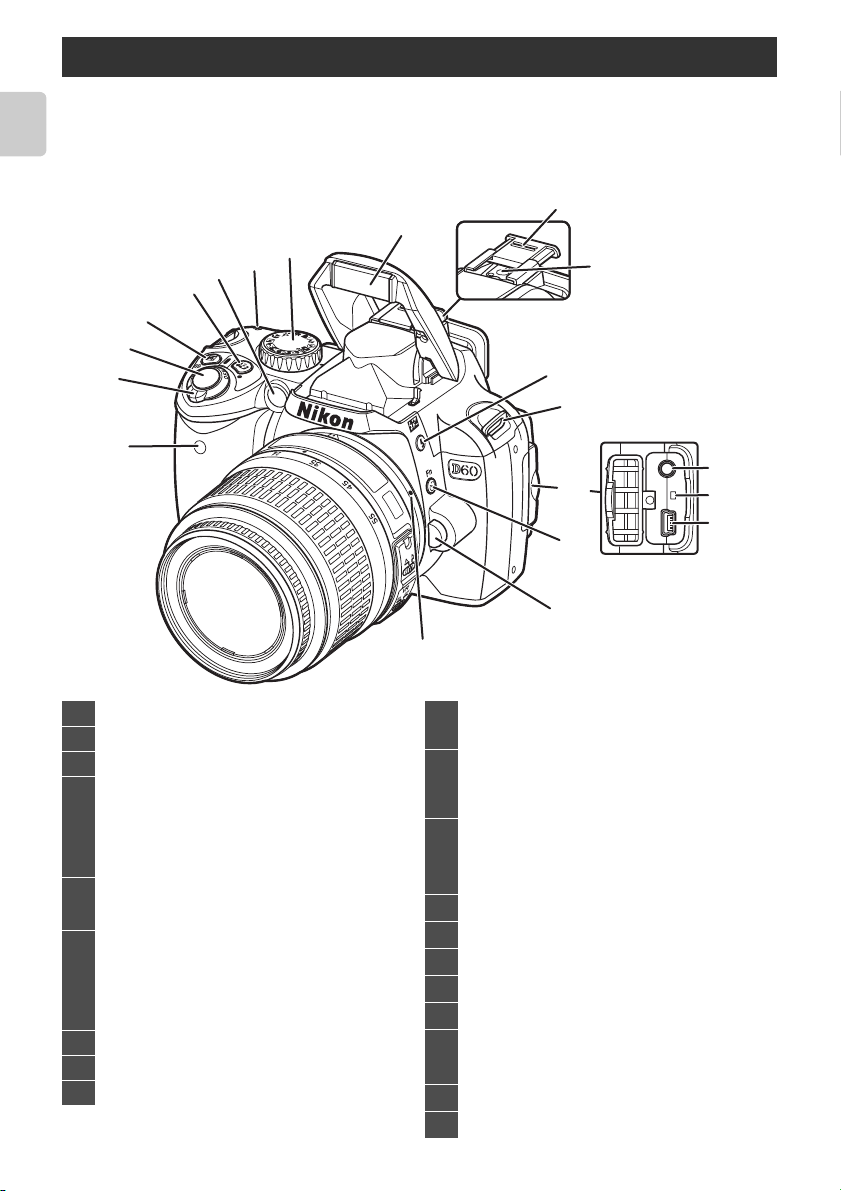
Знакомство с фотокамерой
Ознакомьтесь с элементами управления фотокамерой и элементами отображения информации. При
необходимости отметьте этот раздел закладкой и обращайтесь к нему во время чтения руководства.
Корпус фотокамеры
Введение
101010
9
8
7
6
5
4
3
2
1
111111
12
13
14
18
19
15
16
17
20
Инфракрасный приемник..................56
1
Выключатель питания.........................6
2
Спусковая кнопка затвора ................13
3
Кнопка A (поправка экспозиции).....67
Кнопка
B
4
Кнопка поправки мощности
вспышки..............................................68
Кнопка C (Активный D-Lighting)......69
5
Кнопка
Вспомогательная подсветка АФ.......57
Индикатор автоспуска.......................56
6
Индикатор подавления эффекта
«красных глаз» ..................................65
Метка фокальной плоскости.............61
7
Диск выбора режимов .........................6
8
Встроенная вспышка.........................64
9
(настройка диафрагмы)
A (сброс)................................70
....44
Крышка башмака для
10
принадлежностей............................ 150
Башмак для принадлежностей
(для установки дополнительной
11
вспышки).......................................... 150
Кнопка D (режим вспышки) .............. 64
12
Кнопка E (поправка мощности
вспышки)............................................ 68
Проушина для ремня фотокамеры
13
Крышка разъема................... 81, 85, 92
14
Видеоразъем..................................... 92
15
Кнопка сброса ................................. 167
16
Разъем USB ................................ 81, 85
17
Кнопка F (автоспуск) ................. 54, 55
18
Кнопка G (FUNC)........................... 112
Кнопка отсоединения объектива..... 19
19
Установочная метка объектива....... 18
20
... 14
4
Page 17

21
Знакомство с фотокамерой
Введение
3
4
5
2
1
6
7
8
20
19
18
17
16
Резиновый наглазник DK-20.............56
1
Окуляр видоискателя....................7, 26
2
Датчик видоискателя.................32, 123
3
Регулятор диоптрийной настройки
4
Кнопка H (AE-L/AF-L) .............63, 113
5
Кнопка I (защита) .........................78
Диск управления................................10
6
Проушина для ремня фотокамеры
7
Мультиселектор.................................12
8
Крышка гнезда для карточки памяти
9
Кнопка J (удалить) .....................34, 96
10
Индикатор доступа к карточке
11
памяти ................................................23
Крышка для дополнительного
12
разъема питания .............................157
15
....26
....14
...23
9
10
11
12
13
14
Защелка крышки батарейного отсека
13
Крышка батарейного отсека .... 17, 157
14
Штативное гнездо
15
Монитор................................. 8, 72, 123
16
Кнопка
K
(увеличение при просмотре)
Кнопка L (информационный экран/
17
Экран быстрой настройки) ............... 48
Кнопка
A (сброс)............................... 70
Кнопка M (уменьшенное
изображение/уменьшение при
18
просмотре) ........................................ 76
Кнопка N (справка) ........................... 13
Кнопка O (меню).......................... 94
19
Кнопка P (просмотр) ................ 34, 72
20
Крышка окуляра DK-5....................... 56
21
... 17
... 77
5
Page 18
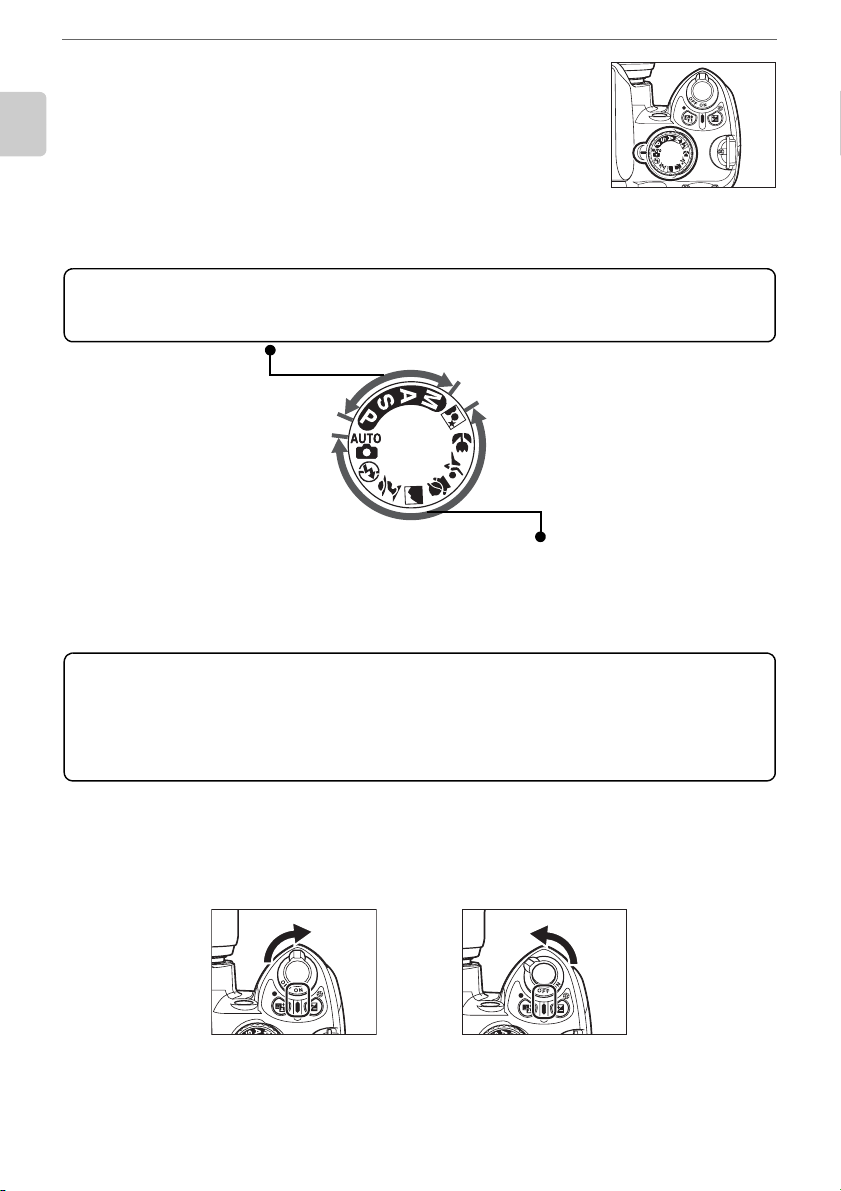
Знакомство с фотокамерой
Диск выбора режимов
Диск выбора режимов используется для смены режима
съемки. Поверните диск выбора режимов так, чтобы
совместить символ режима с индикатором.
Введение
Расширенные режимы (режимы отработки экспозиции)
Выбрав один из этих режимов, можно в полной мере управлять настройками фотокамеры.
a — Программный авто: A 41 c
b —
Автом. с приор. выдержки:
A 42 d — Ручной: A 44
— Автом. с приор. диафрагмы:
A 43
Сюжетные режимы (цифровые варипрограммы)
В режиме цифровых варипрограмм происходит автоматическая оптимизация
параметров с учетом выбранного сюжета — чтобы делать качественные
фотографии, достаточно повернуть диск выбора режимов съемки.
e — Авто: A 28 i — Ребенок: A 37
f
— Авто (вспышка выкл.):
g — Портрет: A 36 k — Макро: A 37
h — Пейзаж: A 37 l — Ночной портрет: A 37
A 36 j — Спорт: A 37
Выключатель питания
Выключатель питания используется для включения и выключения фотокамеры.
Вкл. Выкл.
6
Page 19
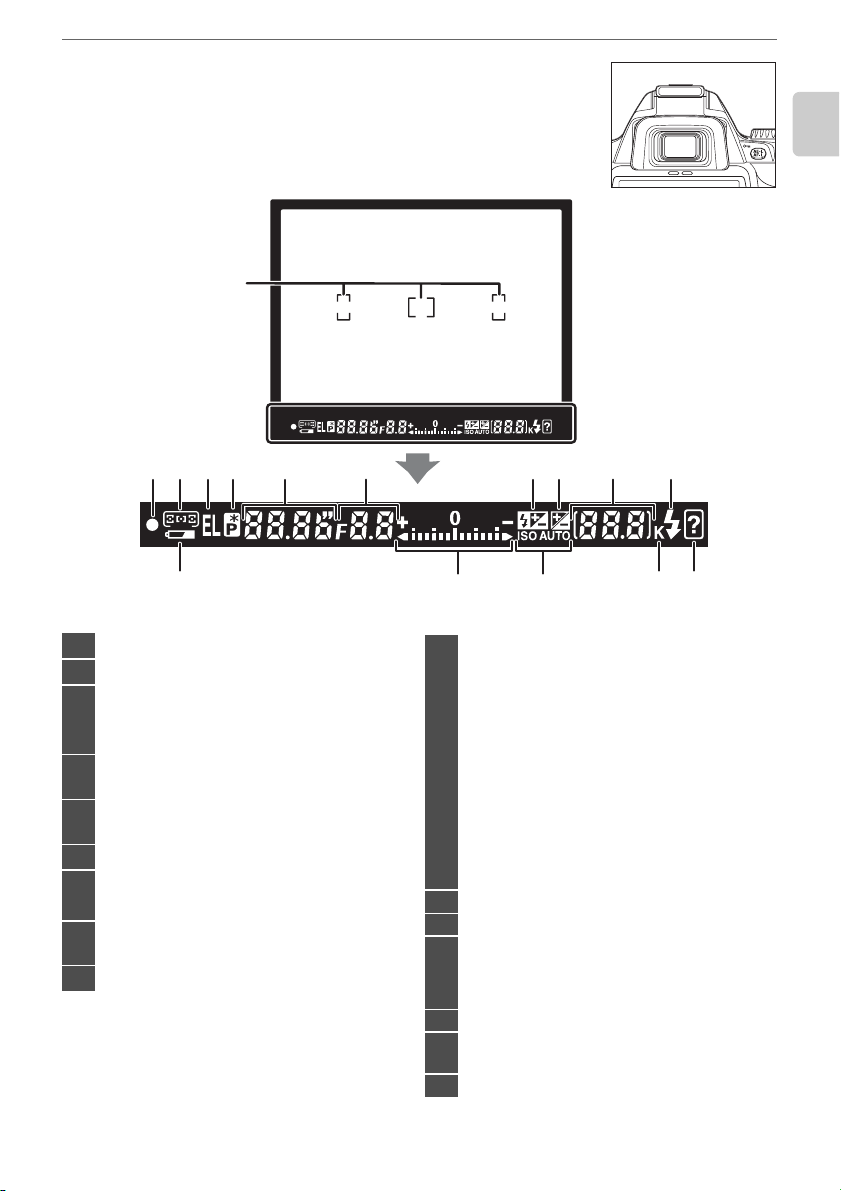
Индикация в видоискателе
1
2
345 6 789 10 11
Знакомство с фотокамерой
Введение
12 13 14
15 16
Фактическая индикация зависит от текущего режима съемки и настроек фотокамеры.
Точки фокусировки....26, 30, 58, 59, 60
1
Индикатор фокусировки..............32, 61
2
Отображение точки
фокусировки...............26, 30, 58, 59, 60
3
Режим зоны АФ..................................58
Блокировка автоматической
4
экспозиции .........................................63
Индикатор режима гибкой
5
программы .........................................41
Выдержка .....................................39–46
6
Диафрагма (число f ) ...................39–46
7
Индикатор понижения шума...........108
Индикатор
8
поправки мощности вспышки ...68, 113
Индикатор поправки экспозиции ......67
9
Число оставшихся кадров........ 28, 178
Число снимков, оставшихся до
заполнения буфера памяти ..... 55, 178
Индикатор записи предустановленного
значения баланса белого
Величина поправки экспозиции....... 67
10
Значение поправки мощности вспышки
Индикатор «Активный D-Lighting» ... 69
Индикатор подключения к ПК .......... 82
Индикатор режима «Удаление пыли –
эталонный снимок»......................... 127
Индикатор готовности вспышки....... 33
11
Индикатор батареи........................... 29
12
Электронно-аналоговый индикатор экспозиции
Поправка экспозиции........................ 67
13
Дальномер....................................... 116
Индикатор «Авто ISO» ............. 53, 112
14
«K» (отображается, когда свободной памяти
15
хватает более чем на 1000 кадров)
Индикатор предупреждения .... 13, 172
16
................ 106
... 68
... 45
........ 29
C Видоискатель
Скорость реакции и яркость дисплея видоискателя зависят от температуры. Это
естественное явление и оно не свидетельствует о неисправности.
7
Page 20
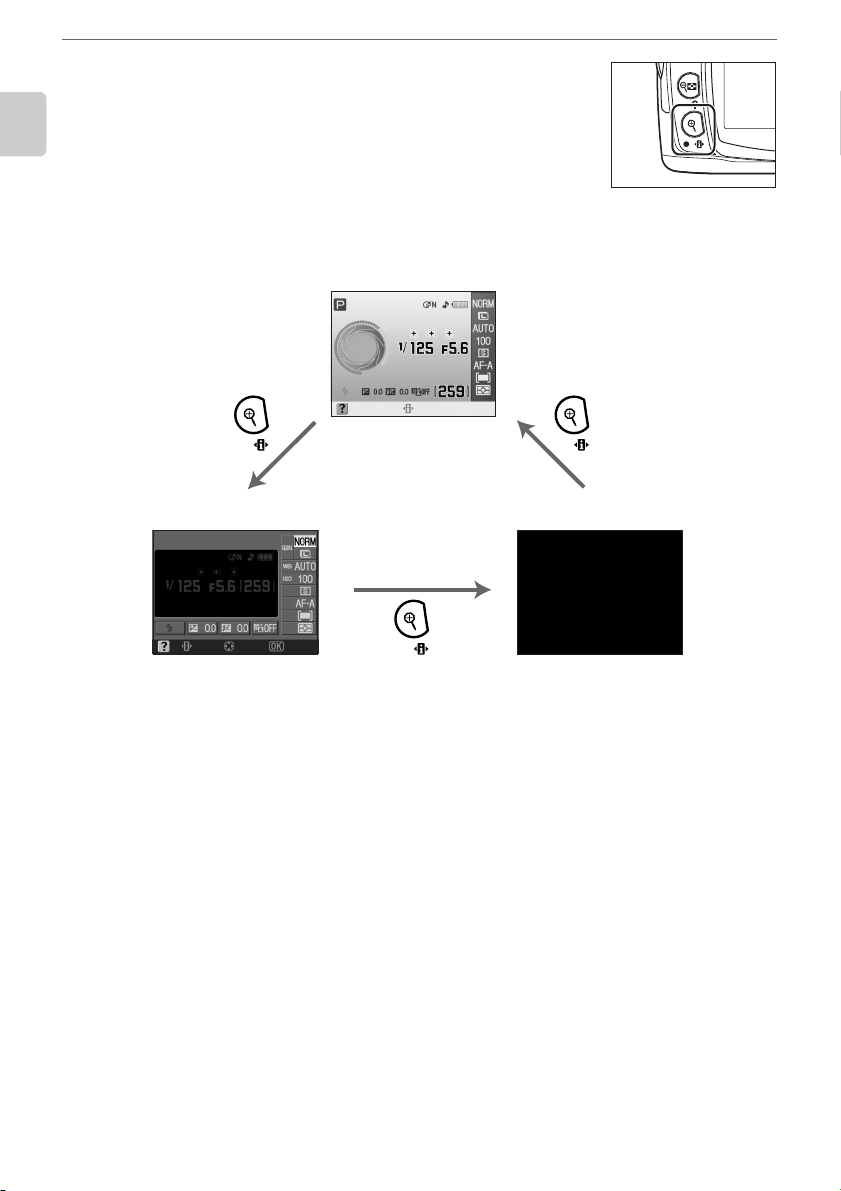
Знакомство с фотокамерой
Экран съемочной информации
Когда фотокамера включена, на мониторе отображается
экран съемочной информации. С его помощью можно
проверить такую съемочную информацию, как выдержка,
Введение
диафрагма и количество оставшихся кадров, а также
используемые в текущий момент настройки.
При каждом нажатии K (L) индикация на экране изменяется следующим
образом:
Экран съемочной информации
Уст
Экран быстрой настройки* Отключение монитора
Кач-во снимка
Вык.
След.
OK
* Часто используемые параметры съемки можно настроить с помощью Экрана быстрой
настройки (A 48).
C Включение и выключение экрана съемочной информации
При использовании настроек по умолчанию съемочная информация также отключается в
указанных ниже случаях.
• Когда в течение примерно восьми секунд не производится никаких действий.
• Когда активирован датчик видоискателя во время просмотра через видоискатель (A 31, 123).
• При удержании нажатой спусковой кнопки затвора.
Когда экран съемочной информации выключен
, съемочная информация также
отображается в указанных ниже случаях.
• При нажатии наполовину и освобождении спусковой кнопки затвора (A 31).
• Когда нажата кнопка M или C.
• Когда нажата кнопка F / G и не выбран Баланс белого для меню собственных
настроек 11 (Кнопка F/G; A 112) в режиме e, f, g, h, i, j
, k или l.
• Когда кнопка D нажата в любом режиме, кроме f Авто (вспышка выкл.).
• Когда кнопка A нажата в режиме a, b или c.
D Формат вывода съемочной информации
Формат вывода съемочной информации можно выбрать с помощью параметра Формат
вывода инф. (A 120) в меню настройки.
8
Page 21
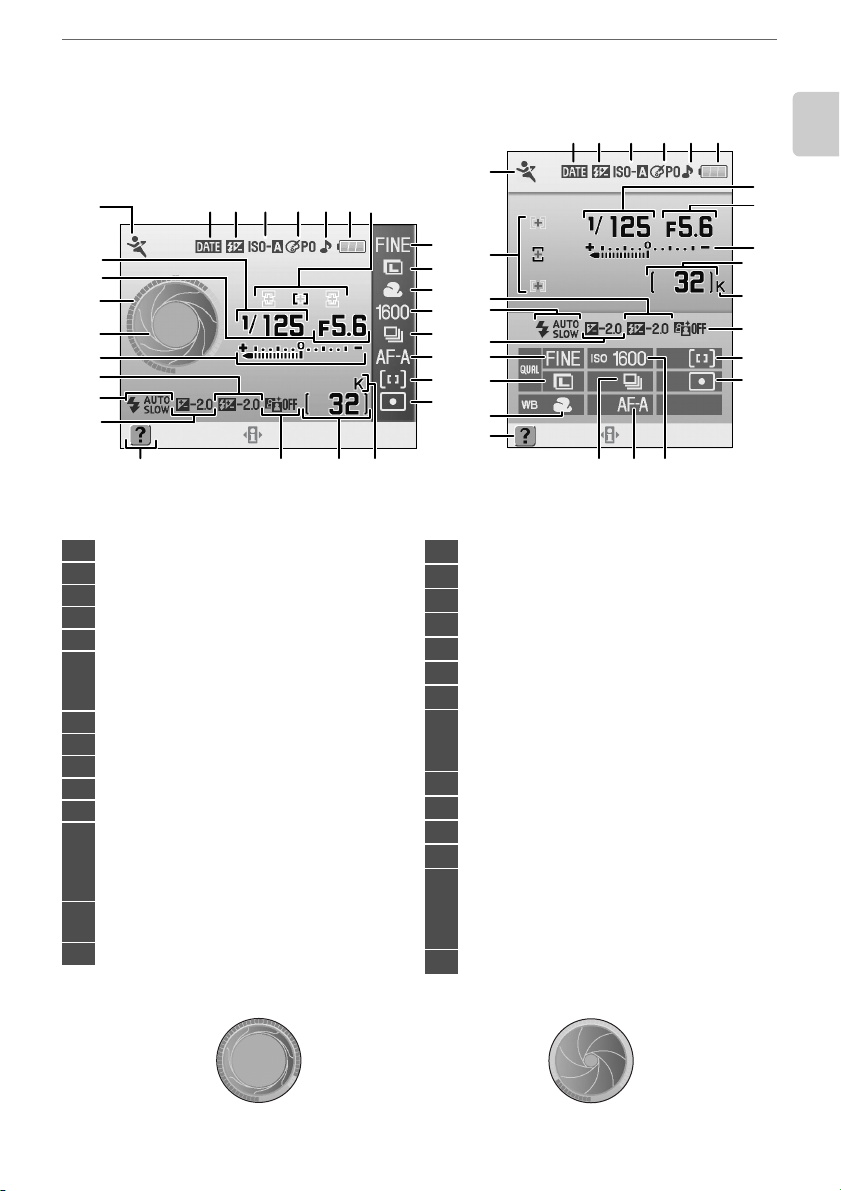
Знакомство с фотокамерой
Горизонтальная ориентация Вертикальная ориентация
2728 26 25 24 23
1
28
26 25 24 2322
1
27
Введение
2
3
21
2
3
4
5
6
7
8
9
10
Отображаемая на мониторе информация меняется в зависимости от режима и условий съемки.
Информация, приведенная выше, может меняться в зависимости от текущих настроек фотокамеры.
Режим съемки......................................6
1
Выдержка .....................................40–46
2
Диафрагма (число f) ....................40–46
3
Индикатор выдержки
4
Индикатор диафрагмы
5
Электронно-аналоговый индикатор
экспозиции .........................................45
6
Поправка экспозиции ........................67
Значение поправки мощности вспышки
7
Режим синхронизации вспышки.......65
8
Величина поправки экспозиции........67
9
Индикатор справки ............................13
10
Индикатор «Активный D-Lighting»....69
11
Число оставшихся кадров.........28, 178
Индикатор записи предустановленного
12
значения баланса белого
Индикатор режима Capture...............82
«K» (отображается, когда свободной памяти
13
хватает более чем на 1000 кадров)
Режим замера....................................62
14
11
12 13 17 16 18
...68
................106
.........29
22
20
19
7
18
8
17
9
16
21
15
20
14
19
10
Режим зоны АФ................................. 58
15
Режим фокуса ................................... 57
16
Режим съемки ................................... 54
17
Чувствительность ............................. 53
18
Режим баланса белого..... 52, 103, 104
19
Размер снимка .................................. 50
20
Кач-во снимка.................................... 50
21
Отображение точки
фокусировки.............. 26, 30, 58, 59, 60
22
Режим зоны АФ................................. 58
Индикатор батареи........................... 29
23
«Индикатор звукового» сигнала .... 110
24
Индикатор «Оптимиз. снимок» ...... 101
25
Индикатор «Авто ISO» ............. 53, 112
26
Индикатор ручного управления
вспышкой......................................... 113
27
Индикатор поправки мощности вспышки
для дополнительной вспышки
Индикатор впечатывания даты ..... 115
28
УстУст
6
12
13
11
15
14
......... 153
D Индикаторы выдержки и диафрагмы
Эти индикаторы предназначены для отображения значений выдержки и диафрагмы.
Короткая выдержка, большая диафрагма
(малое число f)
Графические индикаторы выдержки и диафрагмы отображаются при вращении диска выбора режимов.
Длинная выдержка, малая диафрагма
(большое число f)
9
Page 22
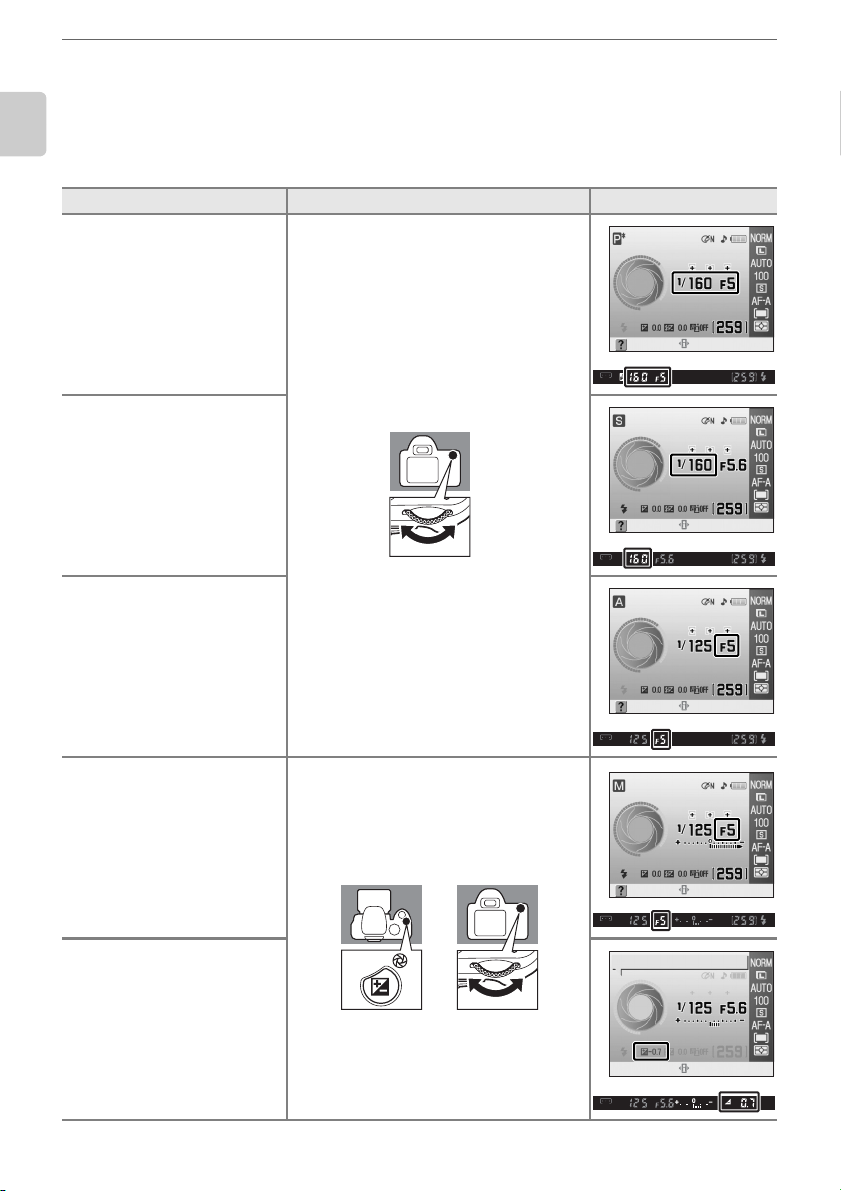
Знакомство с фотокамерой
Диск управления
Для настройки приведенных ниже параметров можно поворачивать диск
управления отдельно или использовать его с другими кнопками. Изменения
параметров съемки можно наблюдать на экране съемочной информации
Введение
видоискателя и монитора во время выполнения настроек.
Функция Использование Индикация
Гибкая программа (режим
a; A 41).
Выбор выдержки (режимы
b и d; A 42, 44).
Уст
Уст
Установка диафрагмы
(режим c; A 43).
Установка диафрагмы
(режим d; A 44).
Установка поправки
экспозиции (режимы a, b
и c; A 67).
10
Уст
Уст
+
Компенс. экспозиции
Уст
Page 23
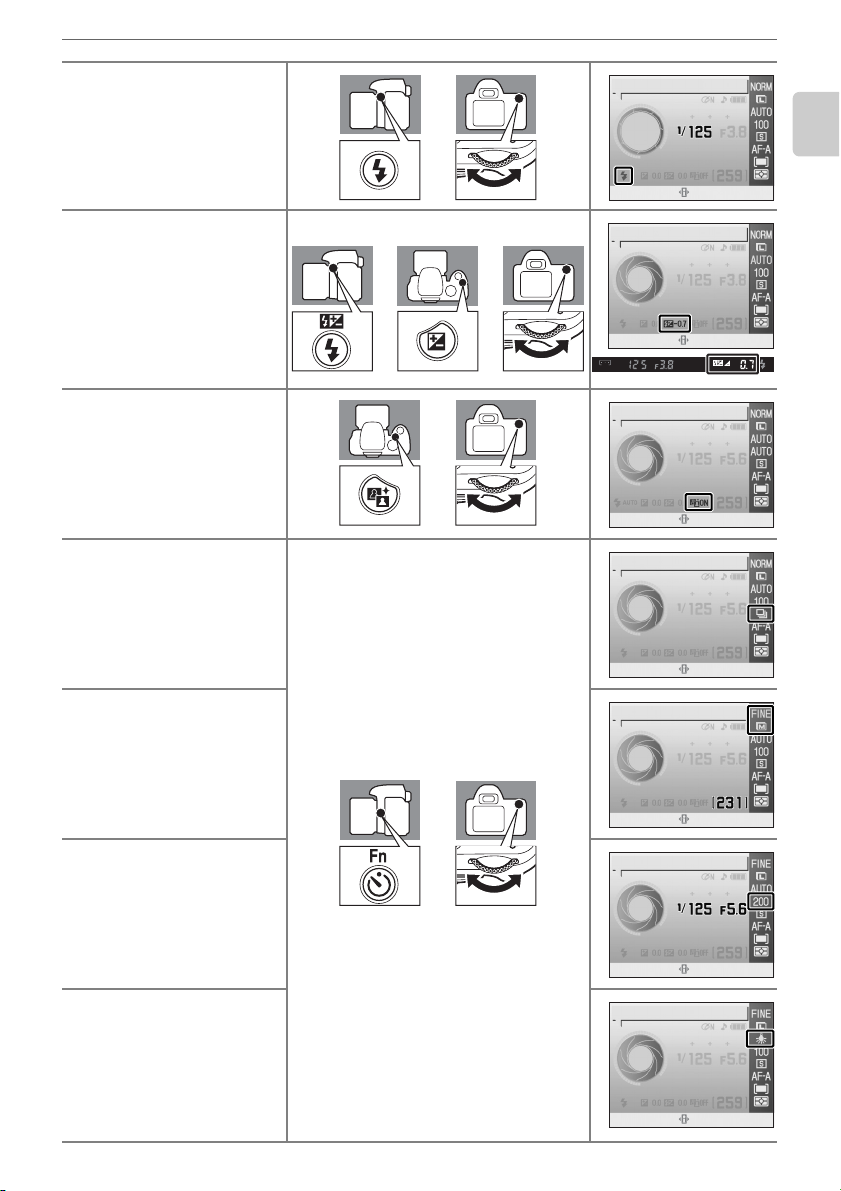
Выбор режима вспышки
(режимы e, g, i, k,
l, a, b, c и d; A 65).
Установка мощности
вспышки (режимы a, b,
c и d; A 68).
Активный D-Lighting
(A 69)
Знакомство с фотокамерой
+
++
+
Реж. вспышки
Введение
Уст
Мощ. вспышки
Уст
Активный D-Lighting
Уст
Режим съемки (A 54)
(Установка одного из
режимов съемки:
покадровый,
непрерывный, автоспуск,
спуск с задержкой или
быстрый спуск.)
Кач-во/размер снимка
49)
(A
Чувствительность ISO
(A 53)
Баланс белого (A 52)
Когда кнопкой F/G (меню
собственных настроек 11
Кнопка F/G; A 112) задается
любой из указанных справа
параметров, можно изменить
настройку с помощью диска
управления.
+
Режим съемки
Уст
Кач-во/размер снимка
Уст
Чувствительность ISO
Уст
Баланс белого
Уст
11
Page 24
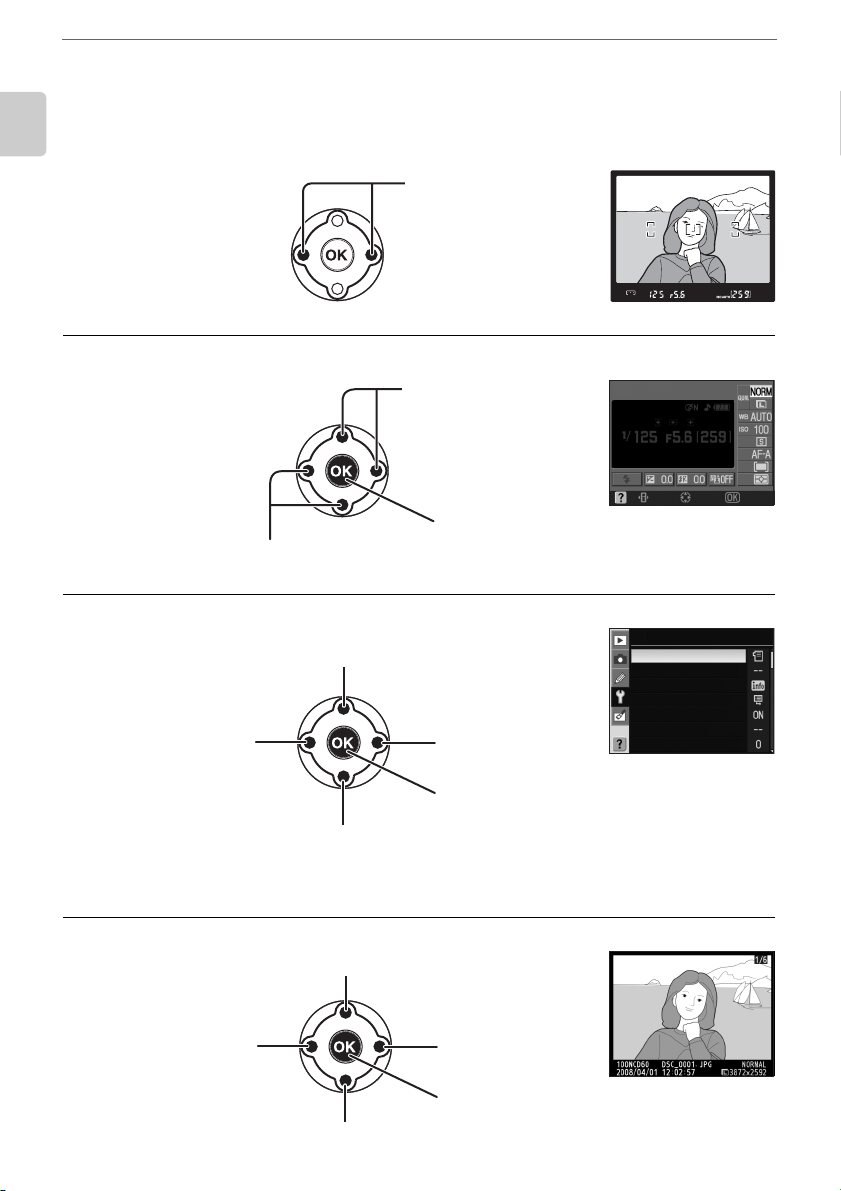
Знакомство с фотокамерой
Мультиселектор
Мультиселектор используется для следующих операций.
При съемке
Введение
(Только в том случае,
когда Режим зоны АФ
(A 58) задан параметром
«Динамич. выбор зоны»
или «Одна точка»)
При использовании Экрана быстрых настроек
Переместить выделение вниз или влево
Выбрать точку
фокусировки
(A 59)
Переместить
выделение вверх
или вправо
Сделать выбор
Кач-во снимка
Вык.
След.
OK
При использовании экранов меню
• Переместить выделение вверх
• Увеличить значение
Вернуться в
предыдущее меню
• Переместить выделение вниз
• Уменьшить значение
При просмотре
Просмотр дополнительной информации о снимке (A 73)
Просмотреть
предыдущий снимок
Просмотреть дополнительную
12
информацию о снимке (A 73)
Меню польз. уст
Формат. карт. пам.
Формат вывода инф.
Авт. инф. о съемке
Отобразить
подменю
Автовыкл. съем. инф.
Мировое время
Яркость мон.
Сделать выбор
Просмотреть
следующий снимок
Отобразить меню обработки
(A 129)
МЕНЮ НАСТРОЙКИ
Page 25
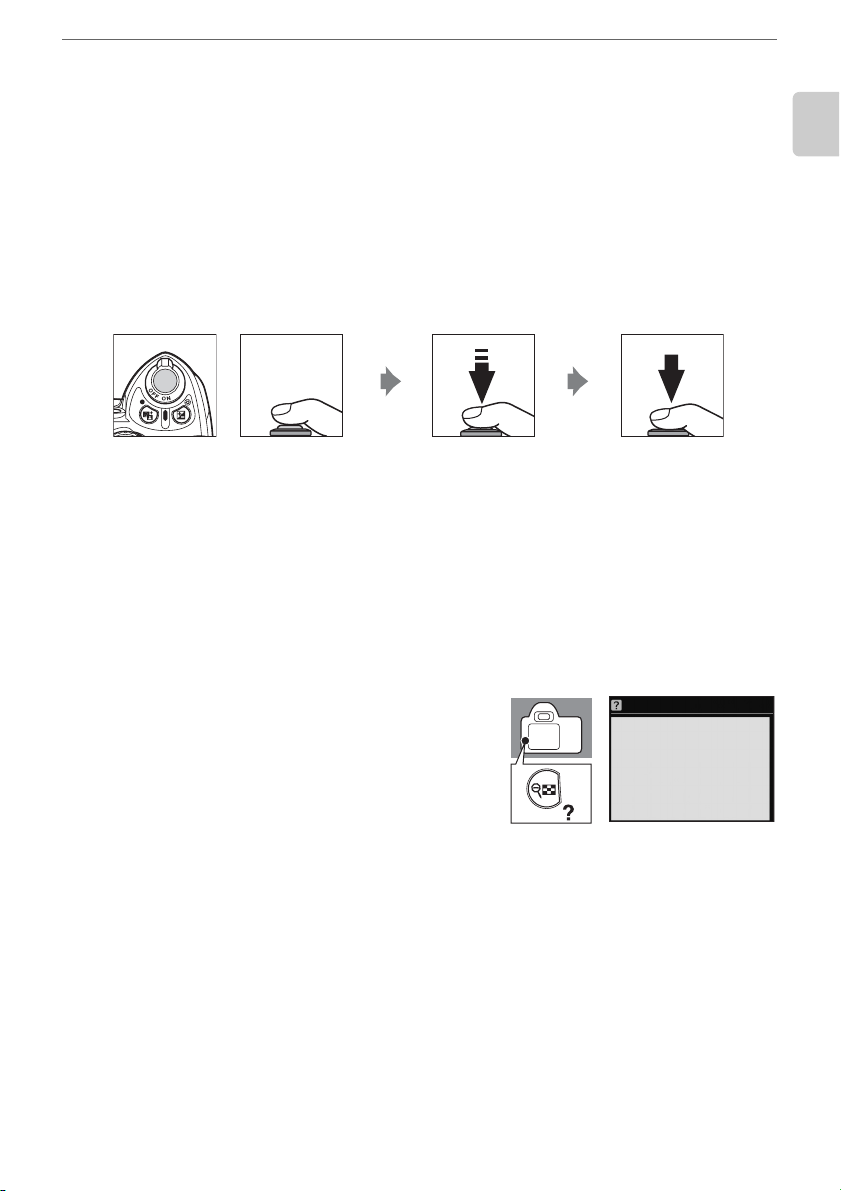
Знакомство с фотокамерой
Спусковая кнопка затвора
Фотокамера оснащена двухпозиционной спусковой кнопкой затвора. Для
фокусировки нажмите спусковую кнопку затвора наполовину до появления
небольшого сопротивления. Пока спусковая кнопка удерживается в таком
положении, фокус будет* оставаться заблокированным. Чтобы сделать снимок,
нажмите спусковую кнопку до конца.
* Фокус не будет заблокирован и звуковой сигнал, указывающий на выполнение
фокусировки, не последует, если
Непрерыв. следящ. АФ или если Непрерыв. следящ. АФ автоматически
применен вместе с параметром Автоматич. следящ. АФ, выбранным для
движущихся объектов.
Режим фокуса (A 57) задан параметром
Фокусировка Съемка
Введение
Кнопка N (справка)
Пока нажата кнопка M (N), на мониторе
отображается информация по текущим
условиям съемки и справка по элементам меню;
для прокрутки отображаемых данных нажмите
верхнюю или нижнюю часть мультиселектора.
Мигающий символ F на мониторе или
мигающий индикатор предупреждения L в
видоискателе указывает на то, что справочные сведения, связанные с ошибкой
или другой
неполадкой, можно просмотреть на мониторе, нажав кнопку M (N).
Оптимиз. снимок
Выбор вида обработки снимков
согласно объекту и целям
использования снимков.
13
Page 26
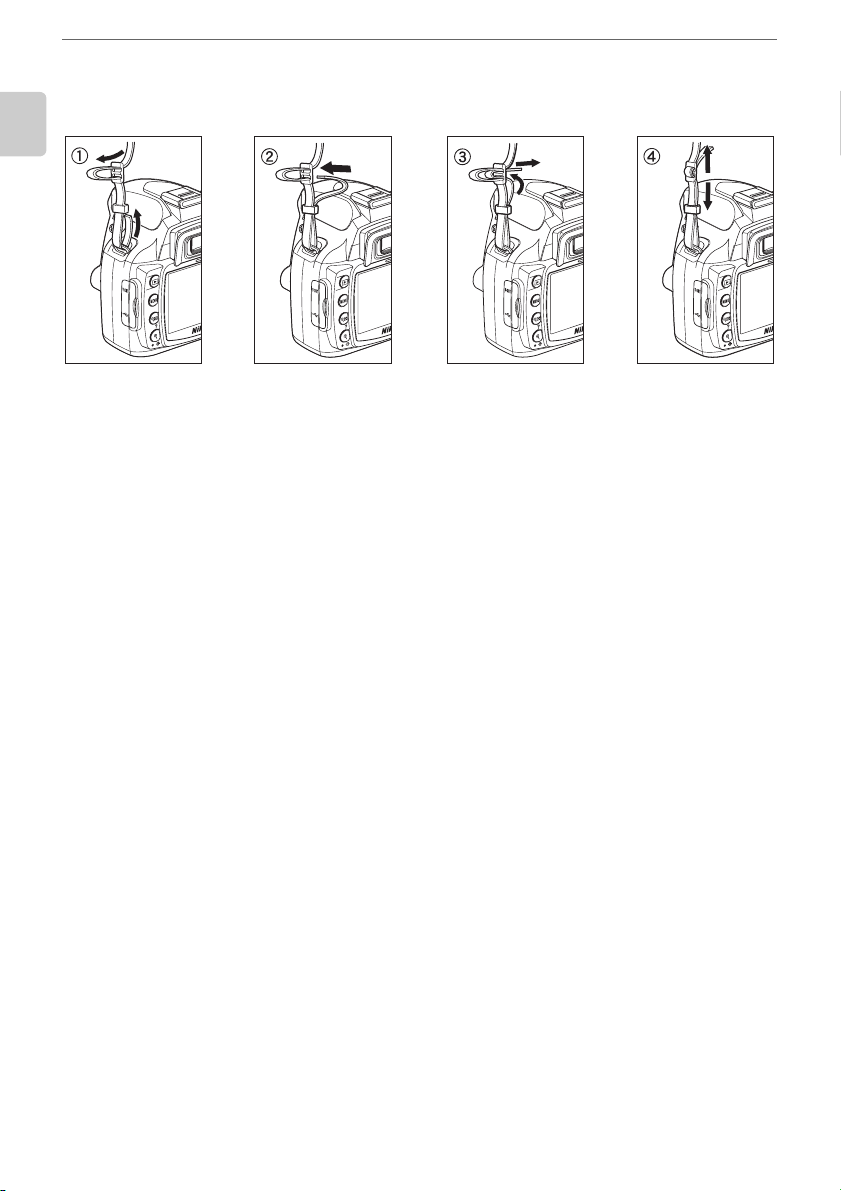
Знакомство с фотокамерой
Ремень фотокамеры AN-DC1
Прикрепите к фотокамере ремень, как показано ниже (за обе проушины).
Введение
14
Page 27
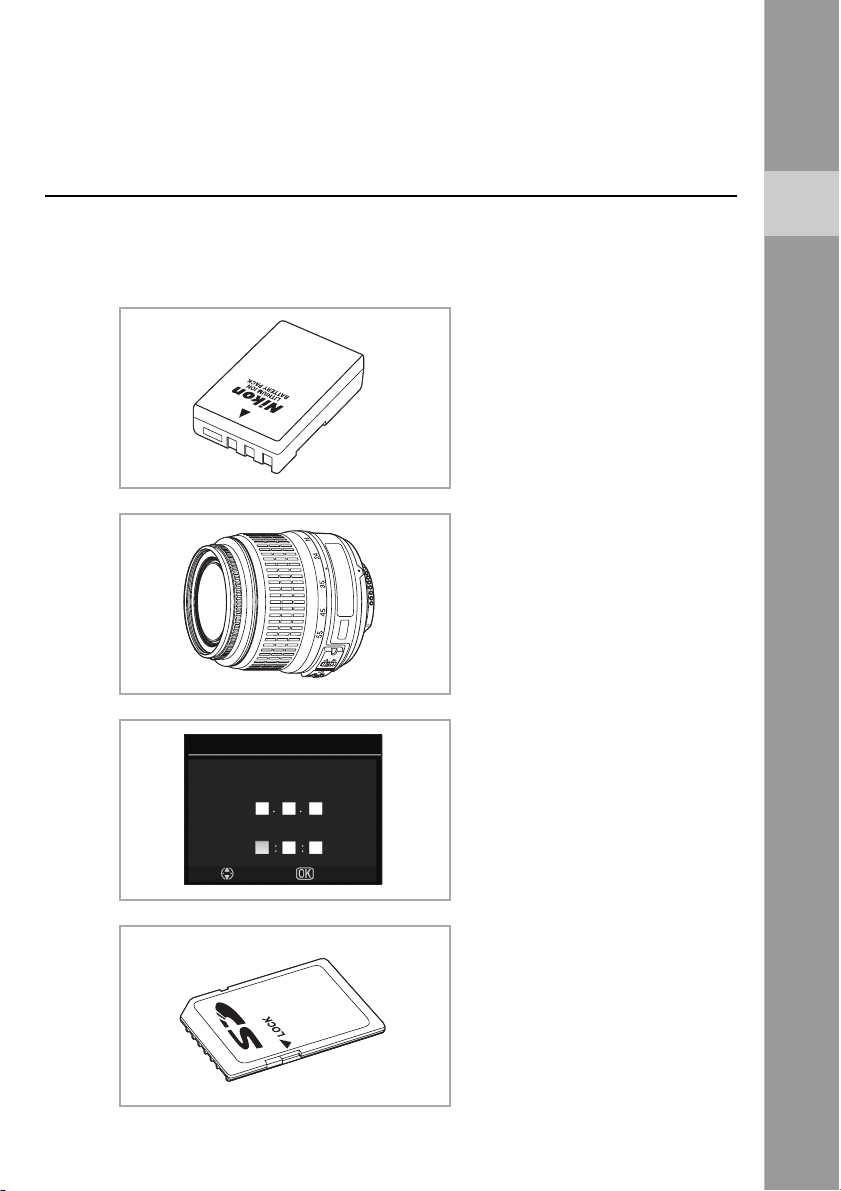
Первые шаги
В данной главе рассмотрены процедуры, которые необходимо выполнять при
подготовке к съемке, в том числе зарядка и установка батарей, указания по установке
объективов, изменение параметров даты и времени, использование карточек памяти.
7.4V 1000mAh
EN-EL9
A 16
A 18
Мировое время
Дата
ГМД
2008 04 01
ЧМС
12 00 00
Уст
OK
A 21
A 23
15
Page 28
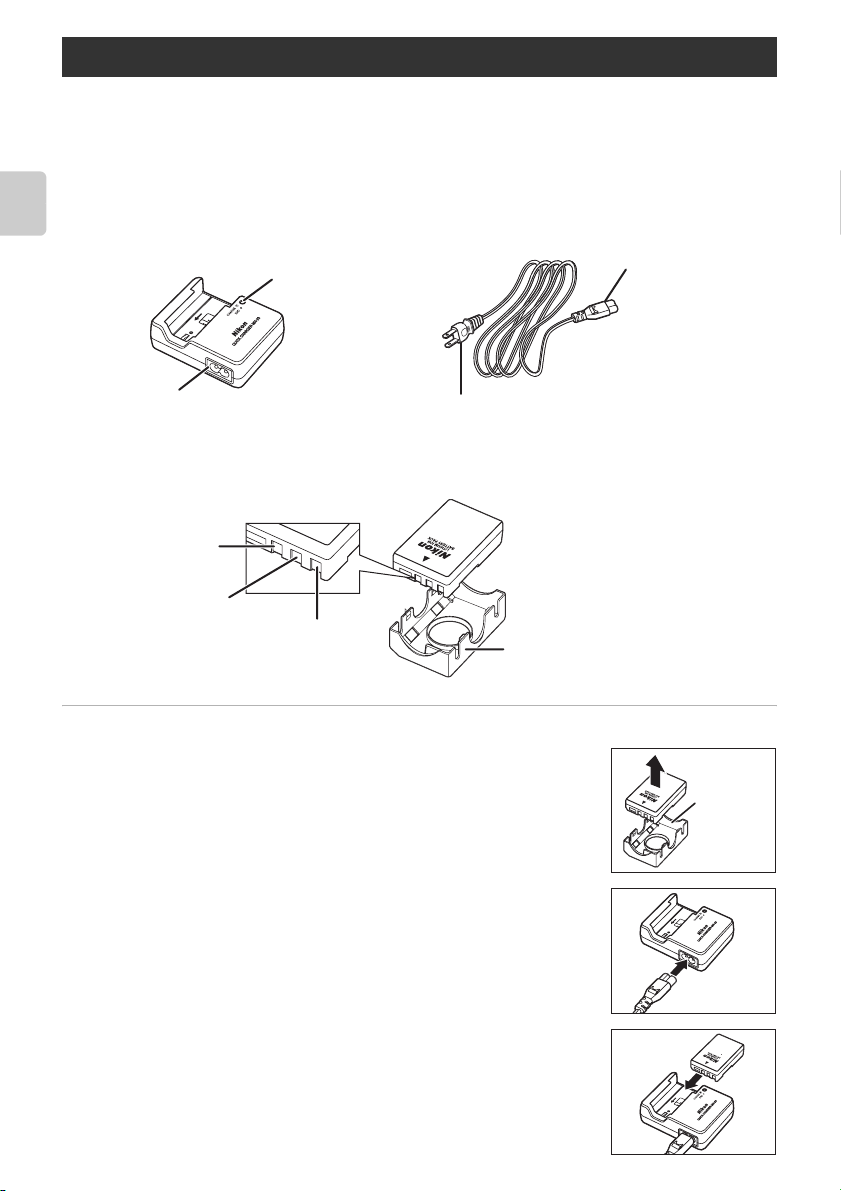
Зарядка и установка батареи
Ш
Перед первым использованием или при разрядке входящей в комплект поставки
литий-ионной аккумуляторной батареи EN-EL9 используйте для зарядки
Быстрое зарядное устройство MH-23, которое также входит в комплект поставки.
Быстрое зарядное устройство MH-23
Зарядное устройство MH-23 предназначено для использования с входящей в
комплект поставки литий-ионной аккумуляторной батареей EN-EL9.
Первые шаги
Индикатор зарядки (CHARGE)
текер сетевого блока
питания
Гнездо для кабеля сетевого
блока питания
Штепсельная вилка (форма зависит от страны продажи)
Подзаряжаемая литий-ионная аккумуляторная батарея EN-EL9
Батарея EN-EL9 предназначена для использования с фотокамерой D60.
Ah
7.4V 1000m
Отрицательный
контакт
Сигнальный контакт
Положительный
контакт
EN-EL9
Защитная крышка
1 Зарядите батарею.
1.1 Снимите защитную крышку с контактов аккумуляторной
батареи.
1.2 Подключите сетевой шнур к зарядному устройству и к
электрической розетке.
7.4V 1000mAh
EN-EL9
Защитная
крышка
16
1.3 Поместите батарею в зарядное устройство. В процессе
зарядки мигает индикатор зарядки CHARGE. Для зарядки
полностью разряженной батареи требуется около 90
минут.
h
A
0m
00
9
L
1
-E
N
7.4V
E
Page 29
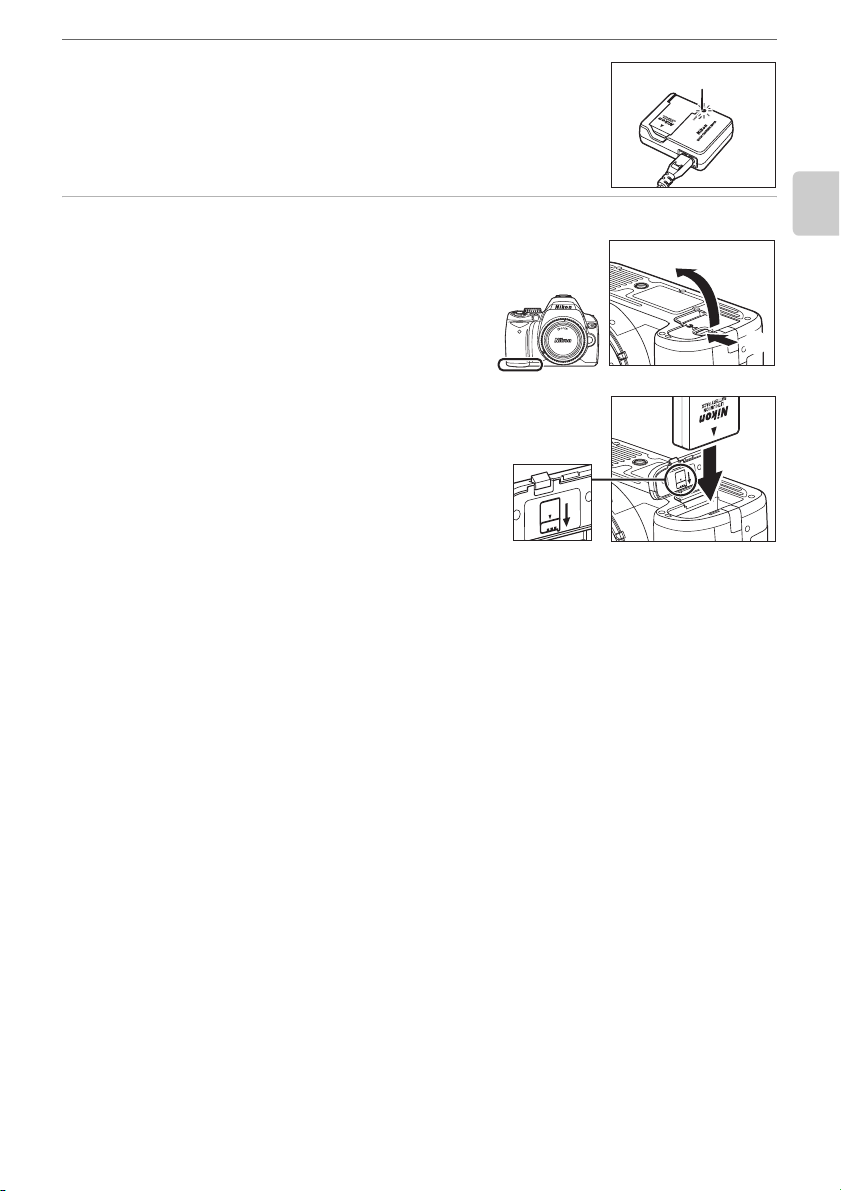
Зарядка и установка батареи
E
N
E
m
A
h
К
1.4 Зарядка будет завершена, когда индикатор зарядки
(CHARGE) перестанет мигать. Извлеките батарею из
зарядного устройства и отключите его от розетки.
2 Вставьте батарею.
2.1 Убедитесь, что выключатель питания
находится в выключенном
положении, и откройте крышку
батарейного отсека.
2.2 Вставьте полностью заряженную
батарею, как показано на рисунке
справа. Закройте крышку.
онтакты батареи
должны быть
обязательно
направлены вниз.
Индикатор зарядки (CHARGE)
0mAh
7.4V 100
EN-EL9
2
1
-
L
9
Первые шаги
B Извлечение батареи
Перед извлечением батареи выключите фотокамеру и убедитесь, что индикатор доступа
к карточке памяти не горит.
B Батарея и зарядное устройство
• Соблюдайте меры предосторожности, описанные на страницах ii–iii и 164–166 данного
руководства, а также все предупреждения и инструкции, предоставленные
производителем батареи.
• Не используйте батарею при температуре окружающей среды ниже 0°C или выше 40°C.
Во время зарядки температура должна быть в диапазоне от 5 до 35°C. Лучше всего
заряжать батарею при температуре выше 20°C. Использование и зарядка батареи при
низких температурах может привести к снижению емкости батареи.
• Сразу после начала использования
батарея может нагреться. В таком случае, прежде
чем поместить ее в зарядное устройство, дождитесь, пока она остынет.
• После извлечения батареи из фотокамеры или быстрого зарядного устройства закройте
ее контакты защитной крышкой, чтобы не допустить замыкания.
• Когда быстрое зарядное устройство не используется, отключайте его от сети.
17
Page 30
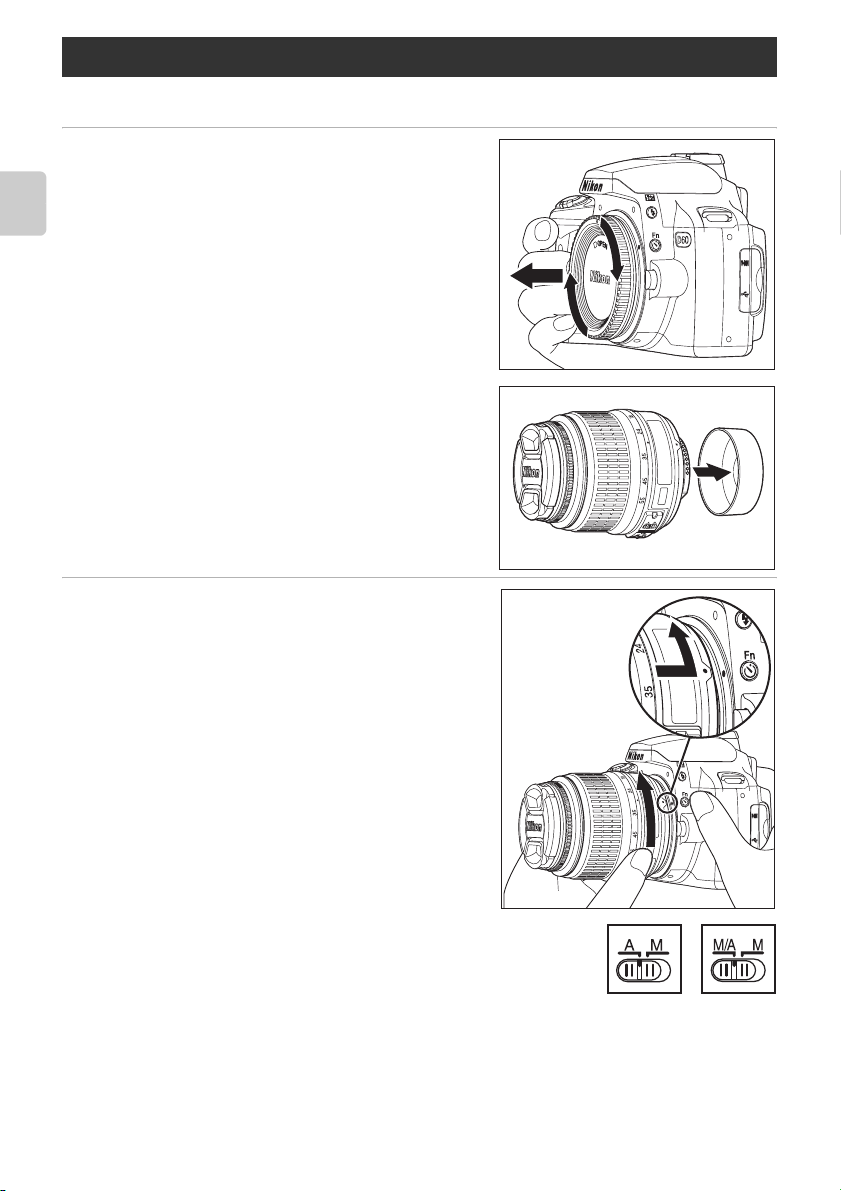
Установка объектива
Следите, чтобы при смене объектива внутрь фотокамеры не попала пыль.
1 Выключите фотокамеру и снимите
защитную крышку.
Первые шаги
Снимите с объектива заднюю
защитную крышку.
2 Совместив установочные метки на
объективе и корпусе фотокамеры,
установите объектив в байонет
фотокамеры и поверните его в указанном
направлении до полной фиксации.
Если объектив оснащен переключателем A-M или M/A-M,
установите переключатель в положение A (автофокусировка)
или M/A (автофокусировка с приоритетом ручной настройки).
C Объективы для автофокусировки
С данной фотокамерой автофокусировку поддерживают только объективы AF-S и AF-I.
Объективы AF-S и AF-I оснащены микропроцессором и приводом автофокусировки. При
установке объектива другого типа автофокусировка будет невозможна, даже если
объектив поддерживает функцию автофокусировки.
18
Page 31

Установка объектива
C Объектив
В демонстрационных целях в этом руководстве кратко описывается объектив AF-S DX
NIKKOR 18-55mm f/3.5-5.6G VR (A 185). Для этой же цели можно воспользоваться также
объективом AF-S DX Zoom NIKKOR 18-55mm f/3.5-5.6G ED II , но он не оснащен функцией
подавления вибраций (VR). При использовании других объективов см. Руководство
пользователя, входящее в комплект поставки объектива.
Крышка объектива
1
Кольцо фокусировки ........................ 61
2
Кольцо зуммирования...................... 30
3
Переключатель подавления вибраций
4
ON/OFF* .............................................20
Переключатель режимов A-M ... 18, 61
5
Контакты микропроцессора (CPU)
6
Задняя защитная крышка
7
Шкала фокусного расстояния
8
Метка шкалы фокусного расстояния
9
Установочная метка......................... 18
10
* Объектив AF-S DX Zoom NIKKOR 18-55mm f/3.5-5.6G ED II не оснащен переключателем
подавления вибраций ON/OFF.
.... 62
1
3
2
5 6 7
4
8
10
9
C Кольцо диафрагмы
Если объектив оснащен кольцом диафрагмы, заблокируйте диафрагму на минимальном
значении (максимальное число f). Дополнительные сведения см. в Руководстве
пользователя, входящем в комплект поставки объектива.
Первые шаги
Отсоединение объектива
Перед снятием или заменой объектива
убедитесь, что фотокамера выключена. Чтобы
снять объектив, нажмите кнопку отсоединения
(1) и, удерживая ее нажатой, поворачивайте
объектив по часовой стрелке (2). После
снятия объектива установите защитную
крышку на фотокамеру и заднюю защитную
крышку на объектив.
19
Page 32

Установка объектива
Режим подавления вибраций (VR)
Объектив AF-S DX NIKKOR 18-55mm f/3.5-5.6G VR оснащен функцией
подавления вибраций (VR).
Функция подавления вибраций (VR) позволяет снимать с
выдержкой примерно на три деления шкалы* длиннее (при
фокусном расстоянии 55 мм), чем при отключенном подавлении
вибраций. Панорамирование также поддерживается.
* По результатам, полученным в условиях лабораторных измерений
Первые шаги
компании Nikon. Эффекты подавления вибраций могут изменяться в зависимости
от конкретной ситуации и условий съемки.
• Установите переключатель подавления вибраций ON/OFF в положение ON
для включения функции подавления вибраций.
• Дрожание фотокамеры уменьшается при нажатии наполовину спусковой
кнопки затвора. Автофокусировка, ручная фокусировка и точное
кадрирование объекта становятся проще, поскольку также уменьшается
дрожание фотокамеры, наблюдаемое через видоискатель.
• Чтобы отключить функцию подавления вибраций, установите переключатель
подавления вибраций ON/OFF в положение
OFF.
B Использование подавления вибраций
• При панорамном движении фотокамеры по широкой дуге компенсация дрожания
камеры в направлении панорамирования не выполняется. Например, при
горизонтальном панорамировании уменьшается дрожание фотокамеры только по
вертикали, что упрощает выполнение плавных панорамных движений фотокамеры.
• Из-за особенностей механизма подавления вибраций изображение в видоискателе
может размываться после отпускания спусковой кнопки
признаком неисправности.
•
При работе функции подавления вибраций не выключайте фотокамеру и не отсоединяйте объектив
от фотокамеры. Несоблюдение этого указания может привести к появлению необычного звука в
объективе, как будто бы в нем не закреплена или повреждена какая-либо внутренняя деталь. Это
не является признаком неисправности. Для устранения этого явления снова включите фотокамеру.
время подзарядки встроенной вспышки функция подавления вибраций не срабатывает.
Во
•
Когда фотокамера установлена на штатив, установите переключатель подавления вибраций ON/
OFF в положение
используется одиночная опора (монопод), необходимо перевести переключатель в положение
OFF
. Однако если используется штатив, но его головка не зафиксирована, или
затвора. Это не является
ON
.
D Угол зрения и фокусное расстояние
Размер кадра для 35-мм пленочной
фотокамеры составляет 36 ×
24 мм. Размер кадра для
фотокамеры D60 — 23,6 × 15,8 мм.
Таким образом, угол зрения по
диагонали 35-мм фотокамеры
примерно в 1,5 раза больше, чем у
фотокамеры D60.
Приблизительный эквивалент
фокусных расстояний объективов
фотокамеры D60 для формата
35 мм можно вычислить, умножив
фокусное расстояние объектива
примерно на 1,5 (
расстояние 24-мм объектива в 35-мм формате будет 36 мм).
20
например, при установке на фотокамере D60 эквивалентное фокусное
Объектив
Размер изображения (35-мм формат)
(36 × 24 мм)
Диагональ изображения
Размер изображения (D60)
(23,6 × 15,8 мм)
Угол зрения (35-мм формат)
Угол зрения (D60)
Page 33

Задание языка, времени и даты
Language
Язык (LANG)
Часовой пояс
ОК
Мировое время
Летнее время
Выкл.
Вкл.
При первом включении фотокамеры на экран выводится диалоговое окно выбора языка
(см. шаг 1). Для выбора нужного языка и установки времени и даты следуйте приведенным
ниже инструкциям. Съемка невозможна до тех пор, пока не настроены часы фотокамеры.
1 Включите фотокамеру.
Откроется диалоговое окно выбора языка.
2 Выберите язык.
Появится карта часовых поясов мира.
В поле UTC отображается разница в часах
между выбранным часовым поясом и
универсальным всемирным временем (UTC).
3 Выберите местный часовой пояс.
Появится меню летнего времени.
Первые шаги
4 Выберите вариант Вкл., чтобы включить
летнее время.
Отобразится меню даты.
5
Для выбора нужного параметра нажимайте
левую или правую часть мультиселектора,
а для изменения значения параметра —
его верхнюю или нижнюю часть.
Чтобы завершить настройку, нажмите Q.
Когда указанные значения будут применены,
экран вернется в режим съемки и отобразится съемочная информация.
Сброс часов фотокамеры
Чтобы сбросить часы фотокамеры, воспользуйтесь параметром
1 Включите фотокамеру и нажмите кнопку
O.
На мониторе отобразится экран меню. Если
пункт меню уже выделен, нажмите левую часть
мультиселектора, чтобы выделить символ
текущего меню желтым цветом.
Мировое время
Дата
Мировое время
ГMД
2008 04 01
ЧM С
12 00 00
Уст
OK
в меню настройки.
МЕНЮ СЪЕМКИ
Оптимиз. снимок
Кач-во снимка
Размер снимка
Баланс белого
Чувствительность ISO
Подавление шума
Активный D-Lighting
21
Page 34

Задание языка, времени и даты
Мировое время
Летнее время
Выкл.
Вкл.
2 Выделите D и нажмите правую часть
мультиселектора, чтобы выделить
Мировое время.
Отобразится экран «Мировое время».
3 Выделите Часовой пояс, Дата, Формат
Первые шаги
даты или Летнее время.
Нажмите правую часть мультиселектора, чтобы
перейти к следующей группе параметров.
При установке параметров даты и времени экран монитора
каждый раз возвращается к экрану мирового времени.
При использовании параметра перехода на
летнее время включите
Часовой пояс
Выберите часовой пояс. Часы фотокамеры будут
автоматически переведены на время в выбранном
часовом поясе. См. шаг 3 данного раздела, «Задание
языка, времени и даты» (A 21).
Дата
Установите часы фотокамеры. См. шаг 5 данного раздела, «Задание языка, времени
и даты» (
A
Формат даты
Выберите порядок отображения дня, месяца и года, а
затем нажмите кнопку Q.
Летнее время
21). Следите, чтобы значение времени всегда было правильным.
МЕНЮ НАСТРОЙКИ
Меню польз. уст
Формат. карт. пам.
Формат вывода инф.
Авт. инф. о съемке
Автовыкл. съем. инф.
Мировое время
Яркость мон.
Мировое время
Часовой пояс
Дата
Формат даты
Летнее время
до того, как устанавливать другую дату и время.
Часовой пояс
ОК
Мировое время
Формат даты
Год/месяц/день
Месяц/день/год
День/месяц/год
Летнее время
При переходе на летнее время включите параметр
Летнее время, чтобы автоматически перевести часы
фотокамеры на один час вперед. Отключите
параметр Летнее время (настройка по умолчанию)
по окончании периода летнего времени.
C Аккумуляторная батарея для часов
Питание часов фотокамеры осуществляется с помощью батареи для часов. Подзарядка
батареи часов осуществляется, когда вставлена основная батарея или подключен
дополнительно приобретенный сетевой блок питания EH-5a с разъемом питания EP-5
(
A
156). Необходимое время подзарядки составляет около трех дней, что обеспечивает
автономную работу в течение месяца. Когда на мониторе отображается сообщение
настроены.
дата и время съемки будут записываться неверно. Установите заново время и дату.
, это означает, что часы фотокамеры были инициализированы, и соответственно
D Изменение языка на экране
Меню настройки языка отображается автоматически только при первом включении фотокамеры. Чтобы
изменить язык экрана, воспользуйтесь параметром
22
Язык (LANG) (A
123) в меню настройки (A117).
Часы не
Page 35

Установка карточек памяти
Снимки записываются на карточку памяти Secure Digital (SD), которая
приобретается дополнительно. Подробные сведения см. в разделе
«Рекомендованные карточки памяти» (A 158).
Установка карточек памяти
1 Прежде чем установить или вынуть карточку памяти,
выключите фотокамеру и откройте крышку гнезда
для карточки памяти.
2 Осторожно задвиньте карточку памяти до полной
фиксации.
На несколько секунд загорится индикатор доступа к карточке
памяти.
Закройте крышку гнезда для карточки памяти.
Если в данной фотокамере будет использована новая
карточка памяти, обратитесь к разделу «Форматирование
карточек памяти» (A 24).
Первые шаги
Передняя сторона
Извлечение карточек памяти
Убедитесь, что индикатор доступа погас.
Выключите фотокамеру и откройте крышку гнезда для
карточки памяти.
Нажмите на карточку, чтобы частично извлечь ее (1).
После этого карточку можно извлечь вручную (2).
23
Page 36

Установка карточек памяти
Форматирование карточек памяти
Перед первым использованием карточки памяти необходимо отформатировать
ее в фотокамере. Помните, что в процессе форматирования карточки
памяти происходит удаление содержащихся на ней снимков и других
данных без возможности их восстановления. Перед началом
форматирования скопируйте нужные данные на другое устройство хранения
данных.
Первые шаги
1 Включите фотокамеру.
2 Вызов меню.
Если пункт меню уже выделен, нажмите левую
часть мультиселектора, чтобы выделить
символ текущего меню желтым цветом.
3 Выделите символ D.
4 Поместите курсор в меню настройки.
5 Выделите пункт Формат. карт. пам..
МЕНЮ СЪЕМКИ
Оптимиз. снимок
Кач-во снимка
Размер снимка
Баланс белого
Чувствительность ISO
Подавление шума
Активный D-Lighting
МЕНЮ НАСТРОЙКИ
Меню польз. уст
Формат. карт. пам.
Формат вывода инф.
Авт. инф. о съемке
Автовыкл. съем. инф.
Мировое время
Яркость мон.
МЕНЮ НАСТРОЙКИ
Меню польз. уст
Формат. карт. пам.
Формат вывода инф.
Авт. инф. о съемке
Автовыкл. съем. инф.
Мировое время
Яркость мон.
МЕНЮ НАСТРОЙКИ
Меню польз. уст
Формат. карт. пам.
Формат вывода инф.
Авт. инф. о съемке
Автовыкл. съем. инф.
Мировое время
Яркость мон.
6 Перейдите к списку параметров.
24
Формат. карт. пам.
Все снимки,
сохраненные на
карточке памяти,
будут удалены! OK?
Нет
Да
Page 37

Установка карточек памяти
7 Выделите пункт Да.
8 Отформатируйте карточку памяти. Не
выключайте фотокамеру и не
открывайте крышку батарейного отсека
или гнезда для карточки памяти до
завершения форматирования и
появления меню настройки.
Формат. карт. пам.
Все снимки,
сохраненные на
карточке памяти,
будут удалены! OK?
Нет
Да
Формат. карт. пам.
Все снимки,
сохраненные на
карточке памяти,
Идет форматирование
будут удалены! OK?
карты памяти.
Нет
Да
B Карточки памяти
• Перед первым использованием отформатируйте карточку памяти в фотокамере.
• Во время форматирования, записи или удаления данных с карточки памяти и передачи
данных на компьютер не выполняйте следующие действия. Несоблюдение этих мер
предосторожности может привести к потере данных или вызвать повреждение
фотокамеры или карточки памяти.
- Извлечение батареи или карточки памяти
- Выключение фотокамеры
-Oтсоединение сетевого блока питания
• Не прикасайтесь к разъемам карточки памяти пальцами или металлическими
предметами.
• Не прилагайте усилий к гнезду для карточки памяти. Несоблюдение этих правил может
привести к повреждению карточки.
• Не сгибайте, не бросайте и не подвергайте карточку сильным механическим нагрузкам.
• Не подвергайте карточку действию тепла, воды
солнечных лучей.
, высокой влажности или прямых
Первые шаги
B Форматирование карточек памяти
Для форматирования карточек памяти используйте параметр Формат. карт. пам..
Форматирование карточек памяти с помощью компьютера может привести к снижению их
производительности.
D Переключатель защиты от записи
Для предотвращения случайной потери данных карточки
памяти оснащаются переключателем защиты от записи. Если
этот переключатель установлен в положение «LOCK»
(блокировка), то записать или удалить снимок, а также
отформатировать карточку памяти будет невозможно.
Снимите защиту от записи, переведя переключатель в
положение «запись».
Переключатель защиты
от записи
25
Page 38

Настройка фокуса видоискателя (диоптрийная настройка)
Компоновка снимков осуществляется с помощью
видоискателя. Перед съемкой убедитесь, что изображение
на экране видоискателя четко сфокусировано. Для
фокусировки видоискателя снимите крышку с объектива и
перемещайте регулятор диоптрийной настройки вверх и
вниз до тех пор, пока точки фокусировки в видоискателе не
станут четкими. При использовании регулятора
Первые шаги
диоптрийной настройки видоискателя будьте осторожны!
повредите глаза пальцем или ногтем!
Не
Точки фокусировки
26
Page 39

Съемка фотографий
В данной главе рассмотрены основные операции от съемки до просмотра в
четыре этапа, при условии что диск выбора режимов установлен в
положение e (авто). Также рассматриваются цифровые варипрограммы,
которые упрощают съемку определенных сюжетов.
Поскольку описанные здесь четыре этапа применяются ко всем видам
съемки и просмотра, необходимо получить общие знания этих операций
перехода к расширенным операциям.
до
27
Page 40

Съемка по принципу «навел и снял» (режим e (Авто))
Для разъяснения основных процедур в данном разделе рассматривается
съемка в режиме e (авто).
Режим e (авто) является автоматическим режимом по принципу «навел и
снял», в котором большинство значений параметров выбираются фотокамерой
в зависимости от условий съемки.
Шаг 1 Включение фотокамеры и выбор режима съемки
1 Включите фотокамеру.
Съемка фотографий
Снимите крышку объектива и включите фотокамеру.
Отобразится экран, сообщающий о том, что выполняется
очистка матрицы, а затем на мониторе отобразится
съемочная информация.
При использовании видоискателя монитор отключается и
появится индикация в видоискателе.
2 Поверните диск выбора режимов в положение
режима e (Авто).
Фотокамера перейдет в режим e (авто).
3 Проверьте уровень заряда батареи.
Проверьте уровень заряда батареи на экране
съемочной информации на мониторе (A 29).
Если монитор выключен, нажмите кнопку K (L),
чтобы снова отобразить съемочную информацию.
При разряженной батарее съемочная информация
не отображается. Зарядите или замените батарею.
Уст
4 Проверьте количество оставшихся кадров.
В видоискателе или на экране съемочной информации
отображается количество снимков, которое можно
записать на карточку памяти.
Если для сохранения новых снимков с использованием
текущих настроек недостаточно памяти, то дисплей будет
мигать, как показано справа. Дальнейшая фотосъемка
возможна только после замены карточки памяти или
удаления существующих снимков (A 34, 96).
28
Уст
Карт. пам. переполн
Уст
Page 41

Съемка по принципу «навел и снял» (режим e (Авто))
C Очистка матрицы
При каждом включении или выключении фотокамеры
активируется функция удаления грязи или пыли из
инфракрасного фильтра, благодаря чему осуществляется защита
матрицы (A 162). Если необходимо, выберите автоматическое
выполнение очистки при включении или выключении фотокамеры
с помощью параметра Очистка матрицы в меню настройки
(A 126).
C Уровень заряда батарей
Монитор
U — Батарея полностью заряжена.
V — Батарея частично разряжена.
W D
W
(мигает)
Видоискатель
D
(мигает)
Описание
Низкий уровень заряда батареи. Приготовьтесь зарядить
или заменить батарею.
Спусковая кнопка затвора заблокирована. Зарядите или
замените батарею.
C Карточки памяти большой емкости
Если на карточке памяти достаточно места для записи тысячи или
более снимков (при текущих настройках), то количество
оставшихся кадров будет отображаться в тысячах с округлением
в меньшую сторону до ближайшей сотни, с отображенной над
числом буквой «K». Например, если осталось места на 1.160
снимков, количество оставшихся кадров будет отображено
«K 1.1».
как
D Качество и размер снимков
При настройках по умолчанию для параметра Кач-во снимка
установлено значение JPEG стд.кач., а для параметра Размер
снимка – значение «Большой». Эти настройки можно изменить в
соответствии с целями (A 49) и объемом свободного места на
карточке памяти (A 49).
Съемка фотографий
29
Page 42

Съемка по принципу «навел и снял» (режим e (Авто))
Шаг 2 Компоновка кадра
1 Держите фотокамеру, как показано на рисунке.
Правильное положение фотокамеры
Правой рукой обхватите специальный выступ на фотокамере,
а левой рукой поддерживайте корпус или объектив снизу. Для
большей устойчивости и сохранения равновесия слегка
прижмите локти к телу и поставьте одну ногу на полшага
вперед.
Съемка фотографий
2 Скомпонуйте снимок в видоискателе.
При использовании видоискателя монитор отключится и
включится индикация в видоискателе.
Не удастся выполнить компоновку снимков с помощью
монитора.
С его помощью можно проверить такую съемочную
информацию, как выдержка, диафрагма и количество
оставшихся кадров. Когда индикация в видоискателе
отключится, нажмите кнопку спуска затвора наполовину для повторного включения
индикации.
Расположите основной объект съемки
пределах которых фотокамера выполняет фокусировку.
Использование зум-объектива
С помощью кольца зуммирования можно увеличить
объект, чтобы он занимал больше места на снимке, или,
наоборот, визуально отдалить его, чтобы увеличить
размеры области, видимой на снимке (большее
фокусное расстояние позволяет приблизить объект,
меньшее — отдалить).
внутри любой из трех точек фокусировки, в
Точка фокусировки
Увеличение
Уменьшение
30
Page 43

Съемка по принципу «навел и снял» (режим e (Авто))
C Диоптрийная настройка
Дополнительные сведения о настройке видоискателя см. в разделе «Настройка фокуса
видоискателя (диоптрийная настройка)» (A 26).
C Включение/отключение экспонометра и автоматическое отключение
экспонометра
Данная фотокамера оснащена экспонометром, который измеряет яркость объекта.
Экспонометр активируется в следующих ситуациях:
• когда фотокамера включена
• когда при включенной фотокамере спусковая кнопка затвора удерживается нажатой
наполовину
• когда при включенной фотокамере нажата кнопка K (L)
Когда экспонометр включен, индикация в видоискателе или экран съемочной
информации
съемочную информацию, как выдержка, диафрагма и количество оставшихся кадров
(A 7, 9).
Экспонометр отключается автоматически в соответствии с настройкой параметра Эксп.автовыкл. (A 114). Функция автоматического отключения экспонометра позволяет
экономить заряд батареи. При настройках по умолчанию экспонометр отключается, если
спусковая кнопка затвора не будет нажата
секунд не производится никаких действий. Время, по истечении которого экспонометр
выключается, можно изменить с помощью меню собственных настроек 15 (Таймеры авт.
выкл.; A 114). Экспонометр также активен при включенном мониторе, если
выполняются какие-либо иные операции кроме съемки, например просмотр и
перемещение по пунктам меню
изображения сразу после выполнения снимка (Показ снимка). Однако экспонометр
отключается при отключении монитора в соответствии с настройкой таймеров
автоматического выключения.
включатся автоматически, и, соответственно, можно проверить такую
даже наполовину и если в течение восьми
фотокамеры (Просмотр/меню), или при просмотре
Съемка фотографий
C Автовыключение съемочной информации
Датчик видоискателя ниже видоискателя активируется, когда лицо снимающего
приближается к видоискателю в момент съемки с включенным экспонометром, и экран
съемочной информации отключается (настройка по умолчанию) для экономии заряда
батареи. Когда фотокамера опускается или отдаляется от лица снимающего, индикация
в видоискателе отключается, и экран съемочной информации снова включается. Эту
функцию можно отключить с помощью параметра Автовыкл. съем. инф. в меню
настройки (A 123).
Однако экран съемочной информации отключится при автоматическом отключении
экспонометра независимо от выбора параметра для Автовыкл. съем. инф..
Уст
При просмотре через
видоискатель
При просмотре через
видоискатель/
нажатии спусковой
кнопки затвора
наполовину
31
Page 44

Съемка по принципу «навел и снял» (режим e (Авто))
Шаг 3 Фокусировка и съемка
1 Нажмите спусковую кнопку затвора наполовину.
Фотокамера автоматически выберет точку фокусировки,
которая содержит ближайший к ней основной объект, и
сфокусируется на нем.
После завершения операции фокусировки раздается звуковой
сигнал, а в видоискателе появляется индикатор фокусировки
(A). Выбранная точка фокусировки подсвечивается в
видоискателе красным цветом.
Съемка фотографий
Если в видоискателе мигает индикатор фокусировки (A),
объект съемки находится не в
снова и нажмите спусковую кнопку затвора наполовину для
выполнения повторной фокусировки.
При съемке объекта, с которым система автофокуса работает
некорректно (A 38), фотокамера может не сфокусироваться на объекте с помощью
автофокусировки. Количество кадров, которое может быть записано в буфере памяти
(A 55), отображается с помощью индикации в видоискателе, когда
затвора нажата наполовину. Перед числом появляется символ «r».
Если объект темный, то может включиться вспомогательная
подсветка АФ (для облегчения фокусировки), а также
выдвинуться вспышка.
фокусе. Скомпонуйте кадр
спусковая кнопка
2 Мягко нажмите спусковую кнопку затвора до конца,
чтобы спустить затвор и сделать снимок.
Загорится индикатор доступа к карточке памяти.
Не открывайте крышку гнезда для карточки памяти или
батарейного отсека, не отсоединяйте и не отключайте
источник питания, пока горит индикатор доступа к
карточке памяти и происходит запись снимка.
Снимки будут отображаться на мониторе в течение
нескольких секунд, после того как они будут сняты.
32
Чтобы сразу
нажмите спусковую кнопку затвора наполовину.
По завершении съемки поверните выключатель питания,
чтобы выключить фотокамеру.
перейти к съемке, даже при просмотре снимков,
Page 45

Съемка по принципу «навел и снял» (режим e (Авто))
C Спусковая кнопка затвора
Дополнительные сведения о двухпозиционной спусковой кнопке затвора см. в разделе
«Спусковая кнопка затвора» (A 13).
C Звуковой сигнал
• Если для параметра Режим фокуса (A 57) установлено значение Непрерыв. следящ.
АФ, или если объект рассматривается как движущийся в режиме Автоматич. следящ.
АФ (настройка по умолчанию) или автоматически применен Непрерыв. следящ. АФ,
звуковой сигнал, указывающий на выполнение фокусировки, не последует.
• Эту функцию можно отключить, используя меню собственных настроек 01 (Сигнал;
A 110).
C Встроенная вспышка
При съемке слабоосвещенного или подсвеченного сзади объекта в режиме
после нажатия наполовину спусковой кнопки затвора автоматически выдвинется
встроенная вспышка. При использовании вспышки снимите бленду, чтобы тень от нее не
попала на снимки.
Когда необходимо использование вспышки, снимок можно
сделать только в том случае, если отображается индикатор
готовности вспышки (J). Если индикатор готовности вспышки не отображается, значит
вспышка заряжается
Дождитесь отображения символа D.
В режиме e (авто) с активным режимом автоматической вспышки и при достаточном
освещении объекта вспышка не сработает, даже если она выдвинулась автоматически.
Снимки также могут быть сделаны, когда символ D не отображается.
Выберите режим f Авто (вспышка выкл.) (A
вспышки при недостаточном освещении.
Дополнительные сведения об использовании вспышки см. в разделе «Использование
встроенной вспышки» (A 64).
Расстояние съемки со вспышкой меняется в зависимости от диафрагмы и
чувствительности (ISO) (A 179).
Когда вспышка не используется, закройте ее, мягко нажав вниз
до фиксации.
и снимки невозможно сделать, даже если она выдвинута.
36), чтобы предотвратить срабатывание
e (авто)
Съемка фотографий
C Изменение параметров съемки
Помимо Кач-во снимка (A 50) и Размер снимка (A 50) в режиме e (авто) можно
изменить ряд параметров съемки, включая вариант срабатывания затвора (Режим
съемки; A 54), вариант фокусировки фотокамеры (A 57), Чувствительность ISO (A 53)
и Активный D-Lighting (A 69).
D Показ снимка
Можно установить настройки 07 (Показ снимка; A 111) таким образом, чтобы после
съемки снимки не отображались автоматически на мониторе.
33
Page 46

Съемка по принципу «навел и снял» (режим e (Авто))
Шаг 4 Просмотр снимков/удаление снимков
Просмотр снимков
При отображении съемочной информации или при
выключении монитора после съемки нажмите P для
отображения на мониторе последних снимков.
Для просмотра других снимков вращайте диск управления
или нажимайте левую и правую части мультиселектора.
Для просмотра съемочной информации о снимке,
отображаемом в текущий момент на мониторе, нажмите
верхнюю или нижнюю часть мультиселектора (A
Съемка фотографий
Чтобы вернуться в режим съемки, нажмите спусковую
35, 73).
кнопку затвора наполовину или нажмите кнопку P.
Удаление снимков
Чтобы удалить ненужные снимки, выполните действия, приведенные ниже.
1 Для удаления снимка, отображаемого в данный
момент на мониторе, нажмите кнопку J.
2 Когда отобразится окно подтверждения, снова
нажмите кнопку J, чтобы удалить снимок и
вернуться в режим просмотра. Чтобы выйти без
удаления снимков, нажмите кнопку P.
34
Удалить?
J
Отмена
1/6
Да
Page 47

C Полнокадровый просмотр
Съемка по принципу «навел и снял» (режим e (Авто))
Параметр
Увеличение
снимка
Просмотр
уменьшенных
изображений
Обработка
фотографий
Выход в режим
съемки
Элемент
управления
K Увеличение выбранного снимка (A 77).
M
Q
или
Просмотр нескольких снимков одновременно
(A 76).
Создание отредактированной копии выбранного
снимка (A 129).
Чтобы вернуться в режим съемки, нажмите
P
спусковую кнопку затвора наполовину или
нажмите кнопку P.
Описание
C Отображение информации о фотоснимке
Нажмите верхнюю или нижнюю часть мультиселектора, чтобы изменить отображение в
следующем порядке. Можно просмотреть подробную информацию о снимке (A 73).
Сведения о файле Данные съемки,
страница 1
Данные съемки, страница 2
Съемка фотографий
Гистограмма Света Активный D-Lighting
и журнал обработки
Засветка
Света отсвечивают.
C Просмотр фотографий
• При автоматическом отображении фотографий на мониторе
после их съемки также отображаются уровень заряда батареи и
количество оставшихся кадров.
• Время, по истечении которого монитор выключается, можно
изменить с помощью меню собственных настроек 15 (Таймеры
авт. выкл.; A 114).
D Удаление нескольких снимков
Несколько снимков можно удалить с помощью параметра Удалить в меню режима
просмотра (A 94, 96).
6/6
35
Page 48

Съемка определенных сюжетов
Кроме режима e (авто), цифровые варипрограммы предлагают приведенные ниже
режимы съемки. В этих режимах происходит автоматическая оптимизация
параметров с учетом выбранного сюжета — чтобы делать качественные фотографии,
достаточно повернуть диск выбора режимов съемки в нужное положение.
Съемка фотографий
Диск выбора
режимов
f
g
h
i
j
k
l
Режим Описание
Авто (вспышка выкл.)
Портрет Портретная съемка.
Пейзаж Съемка природных и антропогенных пейзажей.
Ребенок Съемка детей.
Спорт Съемка движущихся объектов.
Макро Съемка цветов, насекомых и других мелких объектов.
Ночной портрет
Съемка без использования вспышки.
Съемка портретов в условиях недостаточного освещения.
Съемка
1 Поворачивая диск выбора режимов, выберите режим
съемки.
2 Скомпонуйте кадр в видоискателе,
выполните фокусировку и сделайте
снимок.
Функции режимов f, g, h, i, j, k и l
f Авто (вспышка выкл.)
Встроенная вспышка выключается. Используйте этот режим в тех
случаях, когда использование вспышки запрещено, при
фотографировании детей без использования вспышки или при съемке с
естественным освещением в условиях слабой освещенности.
Фотокамера выбирает точку фокусировки, содержащую ближайший к
фотокамере основной объект; вспомогательная подсветка АФ помогает
выполнить фокусировку в условиях недостаточного освещения.
g Портрет
Съемка портретов с мягкими и естественными телесными оттенками
кожи. Фотокамера выбирает точку фокусировки, содержащую
ближайший к фотокамере основной объект. Если объект съемки
находится на удалении от фона или используется телеобъектив, детали
заднего плана будут смягчены. Это придаст композиции глубину.
36
Page 49

Съемка определенных сюжетов
h Пейзаж
Съемка живописных пейзажей. Фотокамера выбирает
точку фокусировки, содержащую ближайший к фотокамере
основной объект; встроенная вспышка и вспомогательная
подсветка АФ автоматически отключаются.
i Ребенок
Используйте этот режим при съемке детей. Цвета одежды
и окружающих деталей становятся более яркими, в то
время как телесные оттенки сохраняют мягкость и
естественность. Фотокамера выбирает точку фокусировки,
содержащую ближайший к фотокамере основной объект.
j Спорт
Короткая выдержка позволяет «остановить» движение и
создать динамичные снимки, на которых четко выделен
основной объект. Фотокамера непрерывно фокусируется и
отслеживает перемещения объекта в центральной точке АФ
все время, пока спусковая кнопка затвора нажата наполовину.
Если объект покидает центральную точку фокусировки,
фотокамера будет фокусироваться на основании сведений,
полученных из других точек. Для
выбора начальной точки
фокусировки можно нажать левую или правую часть
A
мультиселектора (
59). Встроенная вспышка и
вспомогательная подсветка АФ автоматически отключаются.
Съемка фотографий
k Макро
Используйте этот режим для съемки цветов, насекомых и
других мелких объектов. Фотокамера автоматически
фокусируется на объекте, расположенном в центральной
точке фокусировки; для выбора другой точки фокусировки
можно нажать левую или правую часть мультиселектора.
Для предотвращения смазывания изображения
рекомендуется использовать штатив.
l Ночной портрет
Используйте этот режим для создания естественного
соотношения уровней яркости основного объекта и фона при
съемке в условиях недостаточного освещения. Фотокамера
выбирает точку фокусировки, содержащую ближайший к
фотокамере основной объект. Для предотвращения
смазывания изображения рекомендуется использовать штатив.
D Встроенная вспышка
Если для правильной экспозиции в режимах g, i, k или l требуется дополнительное
освещение, то после нажатия наполовину спусковой кнопки затвора автоматически выдвинется
встроенная вспышка, как в режиме
e
(авто) (A64). Режим вспышки можно изменить (A65).
37
Page 50

Съемка определенных сюжетов
Получение хороших результатов съемки с использованием автофокусировки
Автоматическая фокусировка работает некорректно при перечисленных
ниже условиях. Спуск затвора может быть заблокирован, если
фотокамере не удастся сфокусироваться в этих условиях, или может
отображаться индикатор фокусировки (A) и фотокамера может подавать
звуковой сигнал — при этом спуск затвора будет возможен даже в
случае, если объект съемки не в фокусе. В таких случаях
режим ручной фокусировки (A 61) или функцию блокировки фокуса
(A 60), чтобы сфокусироваться на другом объекте, расположенном на
Съемка фотографий
том же расстоянии, а затем изменить композицию кадра.
Незначительный
контраст между
объектом и фоном
или отсутствие
контраста
(например, объект и фон имеют
одинаковый цвет).
используйте
В точке
фокусировки
находятся объекты,
расположенные на
разных
расстояниях от фотокамеры
(например, объект внутри клетки).
В кадре
преобладают
повторяющиеся
геометрические
фигуры ( например,
ряды окон небоскреба).
Объекты фона
выглядят больше,
чем объект
(например, в точке
фокусировки
имеется объект на переднем плане и
здания на заднем плане).
Наличие в точке
фокусировки
участков с резкими
перепадами
яркости
(например, объекта, наполовину
находящегося в тени).
Объект состоит из
множества мелких
элементов
(например,
цветочное поле
или другие объекты небольших
размеров, которые не различаются
по яркости).
38
Page 51

Режимы a, b, c и d
В данной главе рассмотрены процедуры для съемки в режимах Программный
авто (a), Автом. с приор. выдержки (b), Автом. с приор. диафрагмы (c) и
Ручной (d). Эти режимы допускают ручную настройку выдержки и
диафрагмы и позволяют управлять целым рядом дополнительных
параметров, в том числе балансом белого (A 52), замером (A 62), поправкой
мощности вспышки
возможность делать снимки, отражающие личные предпочтения автора,
даже в большей степени, чем в режиме цифровых варипрограмм.
(A 68) и поправкой экспозиции (A 67), что дает
39
Page 52

Съемка в режимах a, b, c и d
Режимы a, b, c и d предлагают более совершенное управление выдержкой и
диафрагмой. Выберите режим, который оптимально подходит для конкретной ситуации.
Режим Описание
Программный авто
a
(A 41)
Автом. с приор.
b
выдержки (A 42)
Автом. с приор.
c
диафрагмы (A 43)
d Ручной (A 44)
Выдержка и диафрагма
Используя разные комбинации значений выдержки и диафрагмы, можно получить
одну и ту же экспозицию. Благодаря этому можно «смазать» или «остановить»
движение, а также управлять глубиной резкости изображаемого пространства.
Влияние выдержки и диафрагмы на экспозицию отражено на следующем рисунке.
Фотокамера подбирает выдержку и диафрагму для
получения оптимальной экспозиции. Используется для
моментальных снимков и в других ситуациях, когда нет
времени на настройку параметров фотокамеры.
Пользователь устанавливает выдержку, а фотокамера
подбирает оптимальную диафрагму. Используется для
«остановки» или смазывания движущегося объекта.
Пользователь устанавливает диафрагму, а фотокамера
подбирает оптимальную выдержку. Используется для
размытия заднего плана или для обеспечения резкости
как на переднем плане, так и на заднем.
Пользователь настраивает и выдержку, и диафрагму. Для
длительной экспозиции установите выдержку от руки.
Выдержка Диафрагма
Короткая выдержка
1
/1.600 с
Длинная выдержка
1 с
Малая диафрагма (большое число f/)
f/36
Большая диафрагма (малое число f/)
f/3
В случае изменения параметра чувствительности (A53, 111), диапазон настроек
выдержки и диафрагмы, который достигает оптимальной экспозиции, также изменится.
C Кольцо диафрагмы объектива
Если объектив с микропроцессором (CPU) оснащен кольцом диафрагмы,
заблокируйте диафрагму на минимальном значении (максимальное число f/).
Объективы типа G не имеют кольца диафрагмы. При установке объектива с
микропроцессором (CPU) настраивайте диафрагму с помощью камеры.
40
Page 53

Съемка в режиме a (программный автоматический режим)
Уст
В этом режиме фотокамера автоматически подбирает выдержку и диафрагму
для получения оптимальной экспозиции в большинстве ситуаций. Этот режим
рекомендуется использовать для моментальной съемки, а также в случаях,
когда можно доверить фотокамере определение параметров экспозиции.
1 Поверните диск выбора режимов в положение a.
2 Скомпонуйте кадр, выполните фокусировку и сделайте снимок.
D Гибкая программа
В режиме a с помощью диска управления можно выбрать
различные комбинации выдержки и диафрагмы («гибкая
программа»). На протяжении действия гибкой программы в видоискателе и на экране
съемочной информации отображаются индикаторы B (R).
Поворачивайте диск управления вправо для
увеличения диафрагмы (уменьшения числа f). Это
позволит размыть детали заднего плана или
«остановить
Поворачивайте диск управления влево для
уменьшения диафрагмы (увеличения числа f). Это
позволит увеличить глубину резкости или «размыть»
движение за счет длинной выдержки. Любая комбинация дает в результате одну и ту же
экспозицию. Чтобы восстановить значения выдержки и диафрагмы по умолчанию,
вращайте диск управления, пока индикаторы гибкой
другой режим или выключите фотокамеру.
» движение за счет короткой выдержки.
программы не исчезнут, выберите
41
Page 54

Съемка в режиме b (автоматический режим с приоритетом выдержки)
В автоматическом режиме с приоритетом выдержки пользователь
устанавливает значение выдержки, а фотокамера для достижения оптимальной
экспозиции автоматически подбирает значение диафрагмы. Длинная выдержка
позволяет создать ощущение движения за счет смазывания движущихся
объектов, а короткая, наоборот, «останавливает» движение (A 40).
1 Поверните диск выбора режимов в положение b.
2 Поворачивайте диск управления для выбора
желаемой выдержки.
Отображаемое в видоискателе значение выдержки
изменится. Задайте желаемое значение выдержки
в диапазоне между
Если нужно отобразить выдержку на экране
съемочной информации, нажмите кнопку K (L).
1
/4.000 с и 30 с.
Уст
3 Скомпонуйте кадр, выполните фокусировку и сделайте снимок.
D Выдержка и дрожание фотокамеры
Чтобы уменьшить или предотвратить смазывание из-за дрожания фотокамеры при
съемке, значение выдержки должно быть меньше значения, обратного фокусному
расстоянию объектива, в секундах. Например, при использовании объектива с фокусным
расстоянием 300 мм следует использовать выдержку короче
длинной выдержкой рекомендуется использовать штатив. Чтобы уменьшить смазывание,
попробуйте увеличить выдержку путем повышения чувствительности (A 53),
использовать встроенную вспышку (A 64) или дополнительную вспышку (A 150),
установить фотокамеру на штатив или воспользоваться объективом с функцией
подавления вибраций (VR) (A 20).
42
1
/300 с. При съемке с более
Page 55

Съемка в режиме c (автоматический режим с приоритетом диафрагмы)
В автоматическом режиме с приоритетом диафрагмы пользователь
устанавливает значение диафрагмы, а фотокамера для достижения
оптимальной экспозиции автоматически подбирает значение выдержки.
Меньшее значение диафрагмы (большое число f/) позволяет повысить глубину
резкости, в результате чего в фокусе оказывается как основной объект, так и
фон. Большие диафрагмы (малые числа f/) смягчают детали заднего плана
(A 40).
1 Установите диск выбора режимов в положение c.
2 Поворачивайте диск управления для
выбора значения желаемой диафрагмы.
Отображаемое в видоискателе значение
диафрагмы изменится. Задайте желаемое
значение диафрагмы.
Минимальные и максимальные доступные
значения диафрагмы зависят от используемого
объектива.
Если нужно отобразить диафрагму на экране
съемочной информации, нажмите кнопку K (L).
Уст
3 Скомпонуйте кадр, выполните фокусировку и сделайте снимок.
43
Page 56

Съемка в режиме d (ручной режим)
В ручном режиме экспозиции выдержка и диафрагма устанавливаются
пользователем. Этот режим можно также использовать для более длительного
экспонирования, при этом затвор может оставаться открытым на произвольный
промежуток времени («Bulb» (выдержка от руки) и «Time» (время); A 46),
необходимый для съемки фейерверков и звезд.
1 Поверните диск выбора режимов в положение d.
2 Наблюдайте за электронно-аналоговым индикатором
экспозиции (A 45), одновременно вращая диск управления для
установки выдержки и диафрагмы.
Отображаемое в видоискателе значение
выдержки будет изменяться при вращении диска
управления. Задайте желаемое значение
выдержки в диапазоне между
«Bulb» (выдержка от руки) (в видоискателе
отображается «bulb»).
Выдержка «Bulb» используется для выполнения
снимков с длительным экспонированием (A 46).
Отображаемое в видоискателе
значение диафрагмы будет
изменяться при вращении диска
управления с одновременным
нажатием кнопки A (B). Задайте
желаемое значение диафрагмы.
Максимальные и минимальные
доступные значения диафрагмы
зависят от используемого
Настройте выдержку и диафрагму, установив необходимые значения, для
достижения необходимой экспозиции.
Если нужно отобразить выдержку и диафрагму на экране съемочной информации,
нажмите кнопку K (L).
1
/4.000 с и 30 с или
объектива.
Уст
Установка выдержки
+
Уст
Установка диафрагмы
3 Скомпонуйте кадр, выполните фокусировку и сделайте снимок.
44
Page 57

Съемка в режиме d (ручной режим)
D Электронно-аналоговый индикатор экспозиции
При установке объектива с микропроцессором (CPU) (A 146) и выдержки, отличной от
«Bulb» (выдержка от руки) (A 46), электронно-аналоговый индикатор экспозиции,
находящийся в видоискателе и на экране съемочной информации, показывает величину
недо- или переэкспонирования при текущих настройках. Если значение выходит за
пределы, доступные для системы замера экспозиции, индикатор будет мигать
Индикация Описание
Оптимальная экспозиция.
Если индикатор находится справа от 0, снимок будет
недоэкспонирован. Индикатор слева означает, что снимок будет
недоэкспонирован на
Если индикатор находится слева от 0, снимок будет
переэкспонирован. Индикатор слева означает, что снимок будет
переэкспонирован на более чем 2EV.
Если в меню собственных настроек 10 (Авто ISO; A 111), установлено значение Вкл.,
чувствительность автоматически регулируется для компенсации изменения значений
диафрагмы и выдержки. Поэтому изменения выдержки и диафрагмы не влияют на
электронно-аналоговый индикатор экспозиции.
1
/3EV.
.
45
Page 58

Съемка в режиме d (ручной режим)
Длительное экспонирование
Для создания снимков движущихся огней, звезд, ночных пейзажей или
фейерверков с длительной выдержкой можно использовать выдержки «Bulb»
(выдержка от руки) и «Time» (время). Чтобы предотвратить смазывание
изображения из-за дрожания камеры, рекомендуется использовать штатив или
дополнительно приобретенный инфракрасный пульт дистанционного
управления ML-L3.
Bulb (выдержка от руки)
Затвор остается открытым, пока нажата спусковая кнопка затвора, и
закрывается после отпускания данной кнопки.
Этот параметр доступен при съемке в режиме d с выдержкой «Bulb» (в
видоискателе отображается «bulb») (A 44).
Time (время)
Необходим инфракрасный пульт дистанционного управления ML-L3
(приобретается дополнительно).
Затвор может оставаться открытым до 30 минут без нажатия спусковой кнопки
затвора. Следуйте приведенным ниже указаниям для создания снимков с
выдержкой «Time».
1 Установите выдержку «Bulb» (в видоискателе отображается «bulb») в
режиме d (A 44).
2 Установите для параметра Режим съемки значение Спуск с задержкой или
Быстрый
• В качестве значения выдержки отобразится «Time» (в видоискателе
отображается «ww»).
3 Нажмите спусковую кнопку затвора на пульте дистанционного управления.
• Затвор откроется сразу после нажатия спусковой кнопки затвора или
примерно через 2 секунды.
4 Нажмите спусковую кнопку затвора на пульте дистанционного управления
второй раз для закрытия затвора.
• Затвор закрывается автоматически
спуск (A 54).
по истечении 30 минут.
35 с, f/25
Чтобы исключить возможность отключения питания при открытом затворе,
рекомендуется использовать полностью
заряженную батарею или
дополнительно приобретенный сетевой блок питания EH-5a с разъемом
питания EP-5 (A 156). При съемке с длинной выдержкой возможно появление
шума. Перед началом съемки выберите в меню режима съемки для параметра
Подавление шума значение Вкл. (A 108).
46
Page 59

Изменение параметров съемки
В данной главе рассмотрены применение и настройка функций фотокамеры,
подходящих для условий съемки и личных целей, с помощью Экрана
быстрой настройки. Обратите внимание, что отдельные функции недоступны
в некоторых режимах съемки.
• Большинство функций, рассмотренных в данной главе, можно применять
или настраивать из меню режима съемки (A 100) или меню собственных
настроек (
A 109).
Кач-во снимка
Вык. След.
Поправка
экспозиции
(A 67)
Реж. вспышки
(A 65)
Мощ. вспышки
(A 68)
OK
Активный D-Lighting
(A 69)
Кач-во снимка (A 50)
Размер снимка (A 50)
Баланс белого (A 52)
Чувствительность ISO
Режим съемки (A 54)
Режим фокуса (A 57)
Режим зоны АФ (A 58)
Замер эксп. (A 62)
(A 53)
47
Page 60

Экран быстрой настройки
Для изменения настроек съемки необходимо переключить
экран монитора на Экран быстрой настройки.
Чтобы переключиться на Экран быстрой настройки, когда отображается
экран съемочной информации (
При каждом нажатии K (L) индикация на экране
изменяется следующим образом:
Экран съемочной информации ➝ Экран быстрой
настройки ➝ отключение монитора ➝ экран съемочной информации (A 8).
При просмотре снимков нажмите кнопку P для выхода из режима просмотра.
A
8), нажмите кнопку K (L).
Кач-во снимка
9
Вык.
10 11
Изменение параметров съемки
Кач-во снимка ....................................50
1
Размер снимка...................................50
2
Баланс белого....................................52
3
Чувствительность ISO.......................53
4
Режим съемки....................................54
5
Режим фокуса....................................57
6
Настройка параметра
1 Выделите нужный параметр.
Параметры, не доступные в текущем режиме,
отображаются серым цветом и не могут быть
выбраны.
2 Откройте список значений выбранного
параметра.
1
2
3
4
5
6
7
8
След.
OK
12
Режим зоны АФ................................. 58
7
Замер эксп......................................... 62
8
Реж. вспышки.................................... 65
9
Компенс. экспозиции ........................ 67
10
Мощ. вспышки................................... 68
11
Активный D-Lighting .......................... 69
12
Размер снимка
Вык.
Размер снимка
След.
OK
3 Выделите нужное значение.
Чтобы вернуться к шагу 1, нажмите левую часть
мультиселектора.
Для отключения монитора без изменения
настройки нажмите кнопку K (L).
48
След.
Размер снимка
След.
OK
OK
Page 61

Экран быстрой настройки/Качество и размер снимка
4 Выберите значение.
Значение, выбранное в шаге 3, будет применено,
и отобразится экран, показанный в шаге 1.
Повторите шаги 1–4 для изменения других настроек.
Нажмите спусковую кнопку затвора наполовину
или кнопку K (L) для завершения настройки.
Размер снимка
Вык.
След.
OK
Качество и размер снимка
Объем, занимаемый снимком на карточке памяти, зависит от размера и качества
изображения (степени сжатия). Перед съемкой следует выбрать качество и
размер снимка в соответствии с дальнейшей целью использования снимка и
емкостью карточки памяти. Большие высококачественные снимки можно печатать
в более крупном формате, однако они требуют большего объема памяти. Это
означает, что
Высокое < Кач-во снимка > Низкое
JPEG выс. кач.
на карточку памяти можно записать меньшее число таких снимков.
Качество и размер снимка
Большой размер файла
Изменение параметров съемки
JPEG стд. кач.
JPEG баз. кач.
Небольшой
размер файла
Маленький Средний Большой
Маленький < Размер снимка > Большой
Приблизительный максимальный размер файла отдельных
фотографий и общее количество снимков, которые можно записать
при выбранном значении, отображаются на Экране быстрой
настройки вместе со сведениями о качестве или размере снимка.
Пользуйтесь экраном только как справочным средством. Типичные
размеры файлов приведены в разделе «Емкость карточки памяти в
зависимости от качества и размера снимка
» (A178).
Кач-во снимка
След. OK
49
Page 62

Качество и размер снимка
Качество изображения
Выберите элемент Кач-во снимка на Экране быстрой настройки для настройки
параметра (A 48).
Фотокамера поддерживает следующие параметры качества снимков (первые
четыре из них приведены в порядке уменьшения размера файла и снижения
качества).
Параметр Формат Описание
Сжатые необработанные данные с матрицы сохраняются
непосредственно на карточку памяти. Предназначены
для снимков, которые будут обрабатываться или
редактироваться на компьютере, для контроля
U NEF
Изменение параметров съемки
V
V
(настройка по
умолчанию)
W
X
JPEG
NEF+JPEG
ухудшения качества изображения. Для печати этих
изображений используйте обработанные копии в
формате JPEG, полученные из снимков в формате NEF
(RAW) с помощью параметра
A
132) или
(
обработки, или используйте программное обеспечение,
поддерживающее формат NEF на компьютере.
Более высокое качество снимка, чем при значении
с меньшей степенью сжатия. Степень сжатия: прибл. 1:4.
В большинстве случаев — лучший выбор. Степень
сжатия: прибл. 1:8.
Файлы меньшего размера, подходящие для отправки по
электронной почте и для загрузки на веб-сайты.
Степень сжатия: прибл. 1: 16.
Сохраняются две копии снимка: одна — в формате NEF
(RAW), а другая — в формате JPEG (базового качества).
Обработка NEF (RAW) (A
Быстрая обработка
140) в меню
V
,
Размер снимка
Выберите элемент Размер снимка на Экране быстрой настройки для настройки
параметра (A 48).
Размер снимка измеряется в пикселях. Доступны следующие параметры.
Выберите размер снимка в соответствии с размером, который будет
использован при печати фотографий.
Размер снимка
w (настройка по
умолчанию)
x 2.896× 1.944 36,8× 24,7 см
y 1.936× 1.296 24,6 × 16,5 см
Размер
(в пикселях)
×2.592 49,2×32,9 см
3.872
Обратите внимание, что данный параметр не влияет на размер изображений в
формате NEF (RAW). При просмотре на компьютере размер снимков
NEF составляет 3.872
50
× 2.592 пикселей.
Приблизительный размер отпечатка с
разрешением 200 точек на дюйм
в формате
Page 63

Качество и размер снимка
C NEF (RAW)/NEF (RAW)+JPEG базового качества
Для просмотра снимков формата NEF (RAW) на любых других устройствах, кроме данной
фотокамеры, необходимо сначала обработать файлы и перевести их в другой формат.
Снимки формата NEF (RAW) можно обработать с помощью функции Обработка NEF
(RAW) (A 140) в меню обработки. Используйте снимки в формате JPEG, созданные с
помощью параметра Обработка NEF (RAW) в меню обработки, для печати
использованием профессиональных служб печати или через прямое USB-соединение с
принтером.
Снимки формата NEF (RAW) можно просматривать на компьютере с помощью ПО,
например Capture NX (приобретается дополнительно; A 156) или ViewNX (входит в
комплект поставки), которое поддерживает формат NEF. При просмотре на фотокамере
снимков в формате X отображаются только изображения в формате JPEG. Обратите
внимание, что при удалении
изображения в форматах и NEF, и JPEG.
Установите программу ViewNX с прилагаемого компакт-диска Software Suite CD.
Выполните обновление до последней версии Capture NX. Nikon Message Center
автоматически проверяет наличие обновлений, если при запуске обнаружено
подключение к Интернету.
снимков, сделанных с этой настройкой, удаляются
фотографий с
D Имена файлов
Снимки записываются в файлы с именами следующего вида: «DSC_nnnn.xxx», где nnnn
— четырехзначное число от 0001 до 9999 (присваивается фотокамерой автоматически в
порядке возрастания), а xxx — одно из следующих расширений: «NEF» для снимков в
формате NEF (RAW), «JPG» для снимков в формате JPEG или «AVI» для файлов
видеороликов (A 99). Файлы, содержащие эталонные данные для функции удаления
пыли, имеют расширение
при выборе параметра X, имеют одинаковые имена, но отличаются расширениями.
Имена файлов уменьшенных копий снимков, созданных при помощи функции создания
уменьшенных снимков (A 136) в меню обработки, начинаются с «SSC_» и заканчиваются
расширением «JPG» (например, «SSC_0001.JPG»). Имена файлов, созданных при
помощи других функций (A 129) в меню обработки, начинаются
«CSC_0001.JPG»). Имена файлов видеороликов, созданных с помощью функции
создания видеороликов с покадровой съемкой (A 99) в меню обработки, начинаются с
«ASC_» и заканчиваются расширением «.AVI» (например, «ASC_0001.AVI»). Снимки,
сделанные с использованием параметра Оптимиз. снимок>Собст. настр.>Режим
цвета в режиме II (AdobeRGB) (A 102), имеют имена, начинающиеся с подчеркивания
(например, «_DSC0001.JPG»), однако файлы, содержащие эталонные
функции удаления пыли, имеют имена без подчеркивания в начале (например,
«DSC_nnnn»), независимо от настройки Режим цвета.
«.NDF» (A 127). Файлы в форматах NEF и JPEG, создаваемые
с «CSC» (например,
данные для
E Качество изображения/размер
Качество и размер снимка можно также задать с помощью параметров Кач-во снимка и
Размер снимка в меню режима съемки (A 100).
F 11 — Кнопка F/G (A 112)
Качество и размер снимка можно также задать с помощью диска управления.
Изменение параметров съемки
51
Page 64

Баланс белого
Выберите элемент Баланс белого на Экране быстрой настройки для настройки
параметра (A 48).
Настройка баланса белого позволяет гарантировать получение естественных
цветов независимо от цвета источника освещения. Для большинства
источников света рекомендуется параметр Авто (настройка по умолчанию).
При необходимости можно выбрать другие значения в зависимости от типа
источника. В режимах a, b, c
(автоматический выбор Авто осуществляется в режимах e, f, g, h, i, j,
k и l).
и d доступны следующие параметры
K
Изменение параметров съемки
Авто (настройка по умолчанию)
Фотокамера устанавливает баланс белого автоматически. Рекомендуется в
большинстве случаев.
Лампа накал.
f
Используется при освещении лампами накаливания.
Флуор. лампы
g
Используется при освещении лампами дневного света. В меню режима съемки
можно выбрать конкретный тип освещения лампами дневного света в разделе
Баланс белого (A 103).
Прямое солнце
h
Используется при освещении объекта прямыми солнечными лучами.
Вспышка
J
Используется во время съемки со встроенной или дополнительными
вспышками Nikon.
Облачно
i
Для съемки при дневном свете в пасмурную погоду.
Тень
j
Для съемки при дневном свете объектов, находящихся в тени.
Ручная настройка
k
Баланс белого настраивается по объекту серого (белого) цвета или по
эталонному снимку. Подробные сведения см. в разделе «Ручная настройка»
(A 105).
E Баланс белого (A 103)
Баланс белого также можно задать из меню режима съемки (A 100). Параметр Баланс
белого в меню режима съемки можно использовать для выбора конкретного типа
освещения лампами дневного света или для тонкой настройки баланса белого.
F 11 — Кнопка F/G (A 112)
Баланс белого также можно задать при помощи диска управления.
52
Page 65

Чувствительность
Выберите элемент Чувствительность ISO на Экране быстрой настройки для
настройки параметра (A 48).
Снимки, сделанные с длинной выдержкой, могут оказаться смазанными. Установка
чувствительности выше значения по умолчанию, эквивалентного ISO 100, позволяет
обеспечить ту же экспозицию при более короткой выдержке. Таким образом можно
избежать смазывания. Чувствительность регулируется в диапазоне от ISO 100 до
ISO 1600 с шагом 1EV. Для дальнейшего повышения чувствительности можно
Hi 1
использовать значение
, примерно соответствующее ISO 3200.
e, f, g, h,
i, j, k, l
a, b, c, d 100 (настройка по умолчанию)–1600, Hi 1
Авто (настройка по умолчанию), 100–1600, Hi 1
Настройку Авто также можно использовать в режимах цифровых
варипрограмм. Это позволяет фотокамере автоматически увеличивать
чувствительность при плохом освещении или понижать ее при ярком свете.
B Режим высокой чувствительности Hi 1
Снимки, сделанные при высокой чувствительности Hi 1, могут оказаться зернистыми, с
неравномерным цветом.
C Настройка чувствительности
При повороте диска выбора режимов из положения a, b, c или d в режим цифровой
варипрограммы автоматически восстанавливается значение чувствительности по
умолчанию — Авто.
C Авто ISO
Используйте меню собственных настроек 10 (
автоматическое управление чувствительностью в режимах
значение
Hi 1
, автоматическое управление чувствительностью отключается.
Авто ISO; A
111), чтобы включить
a, b, c
и d. Когда выбрано
C Дополнительная информация
Дополнительные сведения о снижении шума при использовании высокой
чувствительности см. в разделе Подавление шума в меню режима съемки (A 108).
D Чувствительность
Чувствительность — это цифровой эквивалент светочувствительности фотопленки. Чем
выше чувствительность, тем меньше света требуется для экспозиции, что дает
возможность использовать более короткую выдержку или меньшее значение диафрагмы.
Как и высокочувствительные пленки, имеющие склонность к «зернистости», снимки,
сделанные при высокой чувствительности, также могут оказаться зернистыми.
Изменение параметров съемки
E Чувствительность
Чувствительность можно задать с помощью параметра Чувствительность ISO в меню
режима съемки (A 100).
F 11 — Кнопка F/G (A 112)
Чувствительность можно задать при помощи диска управления.
53
Page 66

Спуск затвора
Режим съемки
Выберите элемент Режим съемки на Экране быстрой настройки для настройки
параметра (A 48).
Покадровая (настройка по умолчанию)
a
При каждом нажатии спусковой кнопки затвора делается один снимок.
Непрерывная (непрерывный режим)
b
Пока нажата спусковая кнопка затвора, производится непрерывная съемка со
скоростью до трех кадров в секунду. Чтобы скорость съемки была
Изменение параметров съемки
максимальной, выберите ручной режим фокусировки (
выбора режимов в положение
A
42, 44). Для остальных параметров используйте значения по умолчанию.
(
Автоспуск
c
Используется для съемки автопортретов или для уменьшения
смазывания изображения из-за дрожания фотокамеры. После нажатия
спусковой кнопки затвор срабатывает примерно через 10 с.
Спуск с задержкой
d
Необходим инфракрасный пульт дистанционного управления ML-L3 (приобретается
дополнительно). Используется для съемки автопортретов. После нажатия спусковой
кнопки на пульте дистанционного управления затвор срабатывает примерно через 2 с.
Быстрый спуск
e
Необходим инфракрасный пульт дистанционного управления ML-L3
(приобретается дополнительно). Используется для уменьшения смазывания
изображения из-за дрожания фотокамеры. После нажатия спусковой кнопки
на пульте дистанционного управления затвор срабатывает немедленно.
b
или d и выберите выдержку не длиннее 1/
E 04 — Режим съемки
Режим съемки также можно задать в меню собственных настроек (A 109).
F 11 — Кнопка F/G (A 112)
При настройках по умолчанию для использования режима автоспуска
просто нажмите кнопку F/G. Если параметр Режим съемки выбран в
меню собственных настроек 11 (Кнопка F/G; A 112) , его можно
изменить следующим образом: нажмите кнопку F/G и, не отпуская ее,
вращайте диск управления.
A
61), установите диск
250
A 54
с
A 55
A 55
A 55
Непрерывный режим
1 Выделите Режим съемки на Экране быстрой
настройки (A 48), затем выделите b
(Непрерывная).
2 Выполните съемку.
Снимки выполняются непрерывно, пока нажата спусковая кнопка
затвора.
54
Режим съемки
След. OK
Page 67

Спуск затвора
C Непрерывный режим
Когда условия съемки требуют использования вспышки, непрерывная съемка не
срабатывает, даже если для параметра Режим съемки выбрано значение b
(Непрерывная). Выберите режим f или измените режим вспышки (A 65), чтобы ее
отключить.
D Число снимков, оставшихся до заполнения буфера памяти
Примерное количество снимков, которые могут быть записаны
в буфере памяти при максимальной скорости непрерывной
съемки, указывается индикатором видоискателя,
показывающим число снимков, оставшихся до заполнения
буфера памяти, пока остается нажатой спусковая кнопка затвора. В примере справа
показано, что без остановки может быть записано по крайней
непрерывной съемке можно сделать до 100 кадров, однако скорость съемки снизится,
когда на счетчике кадров появится индикация Ir00J. Отображаемое количество
оставшихся кадров является приблизительным. Это число может изменяться в
зависимости от условий съемки.
которые могут быть записаны в буфер памяти, см. в разделе «Емкость карточки памяти в
зависимости от качества и размера снимка» (A 178).
Дополнительные сведения о количестве снимков,
мере 11 снимков. При
Режимы автоспуска и дистанционного управления
Для съемки автопортретов можно использовать автоспуск или инфракрасный
пульт дистанционного управления ML-L3 (приобретается дополнительно).
Изменение параметров съемки
1 Установите фотокамеру на штатив или поместите ее на ровную
устойчивую поверхность.
2 Выделите Режим съемки на Экране быстрой настройки (A 48), а затем
выберите один из следующих режимов съемки.
При настройках по умолчанию в меню собственных настроек 11 (
A
112) установлен параметр
изменять просто нажатием кнопки
Режим съемки Описание
c Автоспуск
d Спуск с задержкой
e Быстрый спуск
Автоспуск
Затвор срабатывает примерно через 10 с после
того, как фотокамера сфокусируется на объекте
съемки. Время задержки автоспуска можно
изменять (A 114).
Затвор срабатывает примерно через 2 с после того,
как фотокамера сфокусируется на объекте съемки.
Затвор срабатывает сразу после того, как
фотокамера сфокусируется на объекте съемки.
, и время задержки автоспуска можно
F/G
.
Кнопка F/G
;
3 Скомпонуйте кадр.
Если при использовании дистанционного управления на фотокамере включен режим
автофокусировки, нажмите спусковую кнопку затвора наполовину для выполнения
фокусировки. Спуска затвора не произойдет.
55
Page 68

Спуск затвора
4 Выполните съемку.
Автоспуск: Нажмите спусковую кнопку затвора
фотокамеры наполовину для осуществления
фокусировки. Затем нажмите кнопку до конца,
чтобы включить автоспуск. Индикатор
автоспуска начнет мигать. Мигание прекратится
за две секунды до съемки.
После срабатывания затвора для режима
съемки устанавливается параметр Покадровая или Непрерывная.
Дистанционное управление: находясь на расстоянии не
более 5м от фотокамеры, направьте
дистанционного управления ML-L3 на инфракрасный
приемник фотокамеры и нажмите спусковую кнопку на пульте
ML-L3. В режиме спуска с задержкой индикатор автоспуска
включается примерно за две секунды до спуска затвора. В
режиме быстрого спуска индикатор автоспуска будет мигать
после спуска затвора.
Изменение параметров съемки
передатчик пульта
C Крышка окуляра
При съемке в дистанционном режиме
установите крышку окуляра на
окуляр видоискателя. Снимите
резиновый наглазник DK-20 и
установите крышку окуляра DK-5,
входящую в комплект поставки, как
показано на рисунке. Это
предотвратит влияние света,
попадающего через видоискатель, на
установку параметров экспозиции. При снятии резинового наглазника надежно
удерживайте фотокамеру.
При установке других принадлежностей для
наглазник DK-20 (A 155).
окуляра видоискателя снимайте резиновый
Крышка окуляра DK-5Резиновый наглазник DK-20
C Отключение автоспуска
Режим автоспуска отключается при выключении фотокамеры. Режим покадровой или
непрерывной съемки автоматически восстанавливается после выключения режима
автоспуска.
C Дополнительная информация
Дополнительные сведения об изменении времени, в течение которого фотокамера будет
ожидать сигнала от пульта дистанционного управления перед отменой режима быстрого
спуска или спуска с задержкой, см. в меню собственных настроек 17 (Время
ожид.дист.упр.; A 115).
56
Page 69

Фокусировка
Режим фокуса
Выберите элемент Режим фокуса на Экране быстрой настройки для настройки
параметра (A 48).
Выберите способ фокусировки фотокамеры. Функции b и c доступны
только в режимах a, b, c и d.
Автоматич. следящ. АФ (настройка по умолчанию)
a
Фотокамера автоматически выбирает режим покадровой следящей АФ для
объектов, кажущихся неподвижными, и режим непрерывной следящей АФ, если
объект определен как движущийся.
Покадр. следящ. АФ
b
Для неподвижных объектов. Фокус остается заблокированным, когда спусковая
кнопка затвора удерживается нажатой наполовину.
Непрерыв. следящ. АФ
c
Съемка движущихся объектов. Когда спусковая кнопка затвора нажата
наполовину, фотокамера фокусируется непрерывно.
Ручная фокусировка
d
Пользователь осуществляет фокусировку вручную (
B Непрерывный следящий АФ
Приоритет отдается спуску затвора. Это означает, что затвор срабатывает в более
широком диапазоне фокусировки, чем при выборе покадрового следящего АФ. Затвор
может иногда срабатывать до появления индикатора фокусировки (A) в видоискателе.
Та же операция выполняется, когда режим фокуса автоматически переключается с
автоматического следящего АФ на непрерывный следящий АФ.
A 61).
Изменение параметров съемки
C Ручная фокусировка
Когда для параметра Режим фокуса при любом режиме съемки установлено значение
d, переход в другой режим съемки не влияет на настройку режима фокуса.
C Дополнительная информация
Дополнительные сведения об объекте, с которым система автофокуса работает некорректно, см.
в разделе «Получение хороших результатов съемки с использованием автофокусировки» (
A
38).
D Вспомогательная подсветка АФ
Если объект плохо освещен, после нажатия наполовину спусковой
кнопки затвора включается вспомогательная подсветка AF для
облегчения автоматической фокусировки. Вспомогательная подсветка
АФ не включается в режимах непрерывной следящей автофокусировки
и ручной фокусировки, в режимах
центральная точка фокусировки или установлено значение
меню собственных настроек 9 (
действия подсветки составляет примерно 0,5–3,0 м. Для применения подсветки следует
использовать объектив с фокусным расстоянием от 24 до 200 мм со снятой блендой.
h
и j, а также если выбрана не
Подсветка АФ; A
111). Диапазон
Выкл.
в
E 2 — Режим фокуса
Режим фокуса также можно выбрать в меню собственных настроек (A 109).
57
Page 70

Фокусировка
Режим зоны АФ
Выберите элемент Режим зоны АФ на Экране быстрой настройки для
настройки параметра (A 48).
В фотокамере D60 имеется три точки фокусировки (зоны, в которых
фотокамера выполняет фокусировку). Задайте метод выбора точки
фокусировки в режиме автоматической фокусировки.
Ближ. объект
N
Фотокамера автоматически выбирает ту точку фокусировки, в которой
находится ближайший к ней объект. Это настройка по умолчанию для режимов
a, b, c и d. Включается автоматически при повороте диска выбора режимов в
положение e, f, g, h, i или l.
Динамич. выбор зоны
O
Пользователь выбирает точку фокусировки вручную. Но если объект покинет
выбранную точку фокусировки (даже на короткое время), фотокамера выполнит
фокусировку на основе информации из других точек. Применяется для
неравномерно движущихся объектов. Автоматически включается при повороте
диска выбора режимов в положение j.
Изменение параметров съемки
Одна точка
P
Точка фокусировки выбирается пользователем с помощью мультиселектора;
фотокамера фокусируется только на объекте, находящемся в выбранной точке
фокусировки. Применяется для неподвижных объектов. Автоматически
включается при повороте диска выбора режимов в положение k.
C Индикация в видоискателе
Режим зоны АФ отображается в видоискателе следующим образом:
Ближ. объект Динамич. выбор зоны Одна точка
C Дополнительная информация
Дополнительные сведения об объекте, с которым система автофокуса работает
некорректно, см. в разделе «Получение хороших результатов съемки с использованием
автофокусировки» (A 38).
C Режим зоны АФ
Режим зоны АФ не удастся изменить, когда для параметра Режим фокуса (A 57)
выбрано значение d.
Режим зоны АФ, выбранный в режимах цифровых варипрограмм, восстанавливается при
повороте диска выбора режимов в положение другого режима съемки.
E 3—Режим зоны АФ
Режим зоны АФ также можно выбрать в меню собственных настроек (A 109).
58
Page 71

Фокусировка
Выбор точки фокусировки
Точку фокусировки можно выбрать вручную для создания снимков, в которых
основной объект расположен не в центре кадра.
1 Выделите Режим зоны АФ на Экране быстрой настройки (A 48).
2 Чтобы включить ручной выбор точки фокусировки в
этих режимах, выберите элемент P (одна точка)
или O (динамический выбор зоны) для параметра
Режим зоны АФ (A 58) на Экране быстрой
настройки.
При настройках по умолчанию выбор параметра N (Ближ.
объект) осуществляется автоматически в режимах e, f,
g, h, i, l, a, b, c и d.
3 Нажмите левую или правую часть
мультиселектора, чтобы выделить точку
фокусировки в видоискателе.
Выбранная точка фокусировки вновь
выделяется при нажатии спусковой кнопки
затвора наполовину.
Выбранная точка фокусировки также отображается на экране
съемочной информации или в видоискателе
.
Режим зоны АФ
След. OK
Изменение параметров съемки
59
Page 72

Фокусировка
Блокировка фокуса
Блокировка фокуса применяется в том случае, когда необходимо изменить композицию
после выполнения фокусировки. Это позволяет произвести фокусировку на объекте,
который в конечном варианте композиции будет находиться вне одной из трех точек
фокусировки. При блокировке фокуса рекомендуется использовать для параметра
Режим зоны АФ (A
1
Поместите объект в выбранную точку
фокусировки и нажмите спусковую кнопку
затвора наполовину для осуществления
фокусировки.
Убедитесь, что в видоискателе появился
индикатор фокусировки (A). Блокировка фокуса
произойдет автоматически в момент появления
индикатора фокусировки. Фокус остается заблокированным, пока спусковая кнопка
затвора нажата наполовину.
Можно выбрать точку фокусировки (A 59).
Изменение параметров съемки
2 Скомпонуйте кадр снова, пока фокус
заблокирован. Плавно нажмите
спусковую кнопку затвора до конца.
При использовании блокировки фокуса
расстояние между фотокамерой и объектом
съемки, на котором выполнена блокировка
фокуса, не должно изменяться.
58) элемент P (одна точка) или O (динамический выбор зоны).
Блокировка фокуса с использованием кнопки H
Вместо удержания спусковой кнопки затвора нажатой наполовину
для блокировки фокуса можно также воспользоваться кнопкой
H
. Фокус будет блокирован при нажатии кнопки H, в то время
как спусковая кнопка затвора нажата наполовину. Фокус остается
H
заблокированным, пока нажата кнопка
, даже если убрать
палец со спусковой кнопки затвора.
B Блокировка фокуса
Спусковую кнопку затвора нельзя использовать для блокировки фокуса в режимах j
(A 37), b непрерывной съемки (A 54) и непрерывной автофокусировки (A 57), а также
если в режиме автоматической следящей фокусировки (A 57) выбрана непрерывная
автофокусировка. Для блокировки фокуса используйте кнопку H.
D Съемка при заблокированном фокусе
Когда фокус блокирован нажатой наполовину спусковой кнопкой затвора, отпустите эту
кнопку только наполовину после срабатывания затвора и снова нажмите полностью для
выполнения следующего снимка. Между выполненными снимками фокус будет оставаться
заблокированным. Когда фокус блокирован нажатой кнопкой
нажатой и нажимайте до конца спусковую кнопку затвора для выполнения каждого снимка.
H
, удерживайте эту кнопку
F 12 — AE-L/AF-L (A 113)
Данная настройка задает действия, выполняемые кнопкой H.
60
Page 73

Фокусировка
Ручная фокусировка
Используйте эту функцию для ручной фокусировки или
когда фотокамера не в состоянии правильно выполнить
автофокусировку. Для выполнения ручной фокусировки
воспользуйтесь Экраном быстрой настройки и выберите
Режим фокуса (A 48), затем выберите настройку d
(ручная фокусировка) для параметра Режим фокуса
(A 57).
Регулируйте фокусировочное кольцо объектива до тех пор, пока изображение
на матовом
поле в видоискателе не станет резким. Снимок можно сделать в
любой момент, даже если изображение не сфокусировано.
Если объектив оснащен переключателем A-M, выберите M для выполнения
ручной фокусировки. Если объектив поддерживает режим M/A
(автофокусировка с приоритетом ручной настройки), фокус можно настраивать
вручную, когда установлен режим M или M/A. Дополнительные сведения см. в
документации к объективу
.
D Электронный дальномер
Если используется объектив с максимальной диафрагмой f/5,6
или большей светосилы, с помощью индикатора фокусировки в
видоискателе можно проверить, сфокусирована ли фотокамера
на части объекта, находящейся в точке фокусировки в данный
момент. Поместив объект в активной точке фокусировки, нажмите
спусковую кнопку затвора наполовину и вращайте
фокусировочное кольцо объектива до тех пор,
индикатор фокусировки (A). Используйте меню собственных настроек 19 (Дальномер;
A 116), чтобы отобразить дальномер или, другими словами, шкалу, указывающую
расстояние фокусировки для съемки в режиме ручной фокусировки. Обратите внимание:
если автоматическая фокусировка на объекте съемки работает некорректно (A 38),
индикатор фокусировки (A) может отображаться даже в том случае, если объект не
сфокусирован. Перед съемкой убедитесь, что изображение в видоискателе
сфокусировано.
пока не появится
Изменение параметров съемки
D Положение фокальной плоскости
Чтобы определить расстояние между объектом и фотокамерой,
используйте метку фокальной плоскости (R) на корпусе
фотокамеры. Расстояние от крепежного фланца объектива до
фокальной плоскости составляет 46,5 мм.
E 2 — Режим фокуса
Режим фокуса также можно выбрать в меню собственных настроек (A 109).
61
Page 74

Экспозиция
Замер экспозиции
Выберите элемент Замер эксп. на Экране быстрой настройки для настройки
параметра (A 48).
Метод замера экспозиции определяет способ автоматической установки
экспозиции. Если диск выбора режимов находится в положении a, b, c или d
доступны следующие параметры (в режимах e, f, g, h, i, j, k, l
всегда используется матричный замер).
Матричный (настройка по умолчанию)
p
Рекомендуется для использования в большинстве ситуаций. Фотокамера
выполняет замер значительной части кадра и мгновенно устанавливает
экспозицию на основе композиции, расстояния, цвета и распределения яркости
в кадре. Это позволяет достичь естественности изображения.
Центр.-взвеш.
q
Фотокамера производит замер по всему полю кадра, присваивая наибольший
вес его центральной части. Это классический метод измерения экспозиции при
Изменение параметров съемки
портретной съемке.
Точечный
r
Фотокамера измеряет экспозицию только в активной точке фокусировки (если
для параметра Режим зоны АФ (A 58) установлено значение N (Ближ.
объект), фотокамера произведет замер в центральной точке фокусировки).
Гарантируется правильная экспозиция основного объекта, даже если фон
намного светлее или темнее.
C Замер экспозиции
Замер экспозиции возможен только при использовании объективов с микропроцессором
(CPU). В режиме матричного замера измерение экспозиции производится при помощи
420-сегментного RGB-датчика. Для осуществления замера с учетом информации о
расстоянии (
G или D. При использовании других объективов, оснащенных микропроцессором (CPU),
пространственная (3D) информация не учитывается (
3D цветовой матричный замер II
) необходимо использовать объектив серии
цветовой матричный замер II
E 5 — Замер экспозиции
Режим замера экспозиции также можно выбрать в меню собственных настроек (A 109).
62
).
Page 75

Экспозиция
Блокировка автоматической экспозиции
Если при использовании центрально-взвешенного или точечного замера
экспозиции объект съемки находится вне зоны измерения, экспозиция будет
определяться исходя из освещенности фона. Таким образом, объект съемки может
быть экспонирован неправильно. Этого можно избежать, воспользовавшись
a, b
блокировкой автоматической экспозиции. Параметр доступен в режимах
и c.
1 Выберите режим экспозиции a, b или c и задайте q (центрально-
взвешенный) или r (точечный) метода замера для параметра Замер
эксп. (блокировка экспозиции не действует в режиме d).
Не рекомендуется использовать p (матричный), так как блокировка автоматической
экспозиции может оказаться малоэффективной.
2
Поместите объект в выбранную точку фокусировки.
При нажатой наполовину спусковой кнопке затвора и
размещении объекта в выбранной точке фокусировки,
нажмите кнопку
Экспозиция блокируется. Пока нажата кнопка H, экспозиция
блокируется со значением, замеренным в выбранной точке фокусировки,
если выбран метод
метод
q
(центрально-взвешенный). Повторная компоновка кадра не влияет на экспозицию.
Если включена блокировка экспозиции, в видоискателе отображается
индикатор
блокирован. Убедитесь, что в видоискателе появляется индикатор
фокусировки (
E
H
, чтобы заблокировать экспозицию.
r
(точечный), или со значением, замеренным в центральной зоне, если выбран
. Когда используется автофокусировка, фокус также будет
A
) при нажатии спусковой кнопки затвора.
Изменение параметров съемки
3 Удерживая нажатой кнопку H,
измените композицию кадра и сделайте
снимок.
D Изменение выдержки и диафрагмы
При блокировке экспозиции возможна регулировка следующих настроек путем вращения
диска управления без изменения измеренных значений экспозиции.
Программный авто
Автом. с приор. выдержки
Автом. с приор. диафрагмы
Обратите внимание, что при включенной блокировке экспозиции нельзя изменить метод замера.
F 12—AE-L/AF-L (A 113)
Данная настройка задает действия, выполняемые кнопкой H.
F 13—Блок. AE (A 113)
Данная настройка определяет, осуществляется ли блокировка экспозиции при нажатии
спусковой кнопки затвора.
Выдержка и диафрагма (гибкая программа; A 41)
Выдержка
Диафрагма
63
Page 76

Использование встроенной вспышки
Фотокамера поддерживает множество режимов работы вспышки для съемки
слабо освещенных или освещенных сзади объектов.
Обратите внимание, что в режимах
встроенную вспышку или изменить режим вспышки.
j, f или h нельзя использовать
Использование встроенной вспышки: режимы e, g, i, k и l
1 Поверните диск выбора режимов в положение e, g, i, k или l.
2 Подтвердите или измените текущий режим вспышки (A 65).
Чтобы предотвратить срабатывание вспышки, выберите f.
3 Скомпонуйте кадр и сделайте снимок.
В случае необходимости, вспышка будет
выдвигаться, когда объект плохо освещен или
подсвечен сзади.
Режим вспышки можно изменить после того, как
Изменение параметров съемки
она выдвинется.
Для съемки нажмите до конца спусковую кнопку
затвора.
4 Опустите вспышку, если она больше не требуется.
Использование встроенной вспышки: режимы a, b, c и d
1 Поверните диск выбора режимов в положение a, b, c или d.
2 Нажмите кнопку D, чтобы поднять
вспышку.
Вспышка будет срабатывать при съемке каждого
кадра. Чтобы предотвратить срабатывание
вспышки, опустите ее.
3 Подтвердите или измените текущий режим вспышки (A 65).
4 Выберите режим замера (A 62), установите параметры экспозиции,
скомпонуйте кадр и сделайте снимок.
Опускание встроенной вспышки
Если вспышка не используется, закройте ее, чтобы не
расходовать энергию. Для этого мягко нажмите на вспышку
сверху до фиксации.
64
Page 77

Использование встроенной вспышки
А
)
А
Изменение режима вспышки
Выберите элемент
Измените мощность вспышки в зависимости от условий съемки. Доступные режимы
вспышки зависят от положения, в котором находится диск выбора режимов.
вто (настройка по умолчанию
Реж. вспышки
e, g, i, k l
на Экране быстрой настройки для настройки параметра (A48).
втоматическая медленная синхронизация (настройка
по умолчанию)
Автоматическая с подавлением
эффекта «красных глаз»
a, c b, d
Заполняющая вспышка
Подавление эффекта
«красных глаз»
Медленная синхронизация с
подавлением эффекта «красных глаз»
* После отпускания диска управления отображается надпись M.
Выкл.
Задняя шторка с
медленной
синхронизацией
Медленная
синхронизация
Выкл.
Заполняющая вспышка
*
Подавление
эффекта «красных глаз»
Автоматическая медленная синхронизация
с подавлением эффекта «красных глаз»
Изменение параметров съемки
Синхронизация по
задней шторке затвора
Режимы вспышки описаны ниже.
• K
(автоматическая вспышка): в условиях недостаточной освещенности, а также
когда объект освещен сзади, вспышка автоматически выдвигается после нажатия
спусковой кнопки затвора наполовину и срабатывает по мере необходимости.
• L
(подавление эффекта «красных глаз»): используется для съемки портретов. Для
подавления эффекта «красных глаз» перед срабатыванием вспышки мигает вспомогательная
подсветка АФ.
• M
(медленная синхронизация): выдержка автоматически увеличивается, позволяя
запечатлеть фоновое освещение ночью или в условиях недостаточной освещенности.
Этот режим позволяет сохранить фоновое освещение при съемке портрета.
• N
(синхронизация по задней шторке): вспышка срабатывает непосредственно перед
закрытием затвора, создавая эффект светового потока позади движущихся объектов. Если
этот символ не отображается, вспышка срабатывает сразу после открытия затвора.
D Использование диска управления
Режим вспышки также можно выбрать, повернув диск
управления, в то время как нажата кнопка
индикатор режима вспышки изменяется в соответствии с
режимом съемки, выбранным в данный момент на экране
съемочной информации при выборе режима вспышки. В
a, b, c
режимах
кнопку
D
и d, чтобы поднять вспышку, нажмите
. Нажмите кнопку D еще раз и, удерживая ее нажатой, поворачивайте диск управления для выбора режима вспышки.
D
. Убедитесь, что
Реж. вспышки
+
65
Page 78

Использование встроенной вспышки
B Встроенная вспышка
Используется с объективами, оснащенными микропроцессорами (CPU) и имеющими
фокусное расстояние 18–300мм, или с объективами, не оснащенными
микропроцессорами (CPU) и имеющими фокусное расстояние 18 –200мм. К некоторым
объективам могут применяться ограничения в отношении фокусного и съемочного
расстояния. Подробные сведения см. в разделе «Дополнительные принадлежности»
(A 145). Снимайте бленды, чтобы избежать отбрасывания ими теней. Минимальное
расстояние, на котором действует вспышка, составляет 60см. Вспышку нельзя
использовать при съемке в макродиапазоне зум-объективами для макросъемки.
Если вспышка используется в режиме непрерывной съемки (A 54), то при каждом
нажатии спусковой кнопки затвора делается только один снимок.
Спуск затвора может быть временно заблокирован. Это необходимо для защиты
вспышки после ее
некоторое время вспышка снова готова к использованию.
Сведения о вспышках, приобретаемых дополнительно, см. в разделе «Дополнительные
вспышки» (A 150).
В режимах a, b, c и d мощность вспышки регулируется с помощью поправки мощности
вспышки (A 68). Мощность встроенной вспышки можно настроить из меню собственных
настроек 14 (Встроенная вспышка
Изменение параметров съемки
использования в нескольких последовательных снимках. Через
; A 113).
C Настройка режима вспышки
Режим вспышки по умолчанию для режимов цифровых варипрограмм автоматически
восстанавливается при повороте диска выбора режимов в другое положение, а также при
выключении фотокамеры.
D Синхронизация по задней шторке
Обычно вспышка срабатывает, как только открывается затвор («синхронизация по
передней шторке», см. ниже слева). В режиме синхронизации по задней шторке вспышка
срабатывает непосредственно перед закрытием затвора, создавая эффект светового
потока позади движущихся объектов.
Синхронизация по передней
шторке
Синхронизация по задней
шторке
C Дополнительная информация
Дополнительные сведения об автоматическом управлении чувствительностью см. в
разделе «Авто ISO» (A 112).
Дополнительные сведения о параметрах управления вспышкой см. в меню собственных
настроек 14 (Встроенная вспышка/Доп. вспышка; A 113).
66
Page 79

Поправка экспозиции
Выберите элемент Компенс. экспозиции на Экране быстрой настройки для
настройки параметра (A 48).
Поправка экспозиции используется для выбора значения экспозиции, отличного от
того, которое предлагается фотокамерой по умолчанию, что делает снимки ярче или
a, b
темнее. Это функция доступна в режимах
достигается при использовании центрально-взвешенного
r
) (A62). Можно установить значения поправки экспозиции в диапазоне от –5 до
(
+5 с шагом
1
/3 EV. Как правило, положительная поправка нужна в случаях, когда
объект съемки темнее фона, а отрицательная — когда объект ярче, чем фон.
Величина поправки экспозиции отображается на экране
съемочной информации. Чтобы восстановить нормальную
экспозицию, установите значение поправки 0.0.
Выключение фотокамеры не приводит к сбросу
установленного значения поправки экспозиции.
и c; наибольшая эффективность
q
или точечного замера
Изменение параметров съемки
–1EV Поправка экспозиции
отсутствует
+2EV
C Поправка экспозиции в режиме d
• В режиме d снимки выполняются с заданными вручную выдержкой и диафрагмой,
даже если поправка экспозиции была применена.
• В режиме d опорное значение, показанное электронно-аналоговым индикатором
экспозиции, будет изменяться, за исключением случаев, когда в качестве значения
поправки экспозиции задается 0.0.
D Использование диска управления
Величину поправки экспозиции также можно задать,
поворачивая диск управления при нажатой кнопке A,
исключительно в режимах a, b и c. Проверьте значение, а
также электронно-аналоговый индикатор экспозиции,
находящийся в видоискателе или на экране съемочной
информации. Индикация в видоискателе показана справа.
+
–0.3 EV
+2.0 EV
67
Page 80

Поправка мощности вспышки
Выберите элемент Мощ. вспышки на Экране быстрой настройки для настройки
параметра (A 48).
Поправка мощности вспышки (доступна только в режимах a, b, c и d)
применяется для регулировки мощности вспышки и позволяет изменять яркость
основного объекта съемки по отношению к заднему плану. Увеличение
мощности вспышки повышает яркость основного объекта, а уменьшение
предотвращает
Величина поправки мощности вспышки отображается на
экране съемочной информации.
Чтобы восстановить стандартную мощность вспышки, выберите значение
поправки 0.0. Выключение фотокамеры не приводит к сбросу значения
поправки мощности вспышки.
Поправка мощности вспышки также действует при использовании
Изменение параметров съемки
дополнительных вспышек SB-400, SB-800, SB-600 (A 150) и SU-800 (A 150).
появление на снимке слишком светлых мест или бликов.
D Использование диска управления
Поправку мощности вспышки также можно задать
значениями от –3EV до +1EV с шагом
поворачивая диск управления при нажатых
кнопках D (E) и A. Проверьте нужное
значение, отображенное в видоискателе или на
экране съемочной информации. Индикация в
видоискателе показана справа.
1
/3EV,
++
–3.0EV
+0.7EV
E 8—Поправка мощности вспышки
Поправку мощности вспышки также можно задать в меню собственных настроек (A 109).
68
Page 81

Активный D-Lighting
Выберите элемент Активный D-Lighting на Экране быстрой настройки для
настройки параметра (A 48).
Если перед началом съемки активирован параметр «Активный D-Lighting»
фотокамера автоматически применяет поправку «Активный D-Lighting», которая
позволяет сохранить детали в светах и тенях, а также создать снимки с
естественным контрастом. Используется для высококонтрастных сюжетов,
например при съемке ярко освещенного пейзажа через дверь
при съемке затененных объектов в солнечный день.
Вкл.Выкл.
C Активный D-Lighting
• При включенной функции Активный D-Lighting для записи снимков требуется больше
времени.
• Если активирован параметр «Активный D-Lighting», фотокамера оценивает различные
характеристики сюжета, выполняя соответствующую обработку. Для достижения
оптимального уровня яркости при съемке значение экспозиции сначала уменьшается, а
затем до выполнения записи выполняется настройка света, теней и средних тонов.
или окно, или же
Изменение параметров съемки
C Замер экспозиции
Когда Активный D-Lighting используется в режимах a, b, c или d, выбирайте для
параметра Замер эксп. (A 62) значение Матричный (настройка по умолчанию).
C «Активный D-Lighting» и «D-Lighting»
Параметр Активный D-Lighting в меню режима съемки позволяет настроить экспозицию
перед съемкой для оптимизации динамического диапазона, тогда как параметр
D-Lighting (A 132) в меню обработки позволяет оптимизировать динамический диапазон
в изображениях после съемки.
D Использование диска управления
Для включения или отключения функции Активный D-Lighting
поворачивайте диск управления при нажатой кнопке C.
Проверьте индикатор Активный D-Lighting, отображенный в
видоискателе или на экране съемочной информации.
Индикация в видоискателе показана справа.
+
E Активный D-Lighting
Параметр Активный D-Lighting также можно задать в меню
режима съемки (A 100).
Вкл.
Выкл.
69
Page 82

Двухкнопочный сброс
Настройки гибкой программы и фотокамеры,
изменяемые с помощью Экрана быстрой настройки,
можно вернуть в исходное состояние, нажав
одновременно и удерживая в течение более двух секунд
кнопки K и C (эти кнопки помечены зеленой точкой). Во
время сброса настроек монитор на короткое время
отключается.
+
Кач-во снимка
(A 50)
Размер снимка
(A 50)
Баланс белого
*
(A 52)
Чувствительность ISO (A 53) l
Изменение параметров съемки
e, f, g, h, i,
j, k, l
a, b, c, d 100
Режим съемки
(A 54)
Режим фокуса
(A 57)
Режим зоны АФ (A 58)
e, f, g, h, i,
l, a, b, c, d
j
JPEG стд. кач.
Большой
Авто e, g, i, k Авто
Авто
Покадровая
AF-A
Ближ. объект
Динамич. выбор
зоны
Замер эксп. (A 62) Матричный
Реж. вспышки (A 64)
Автоматическая
медленная
a, b, c, d
Поправка
экспозиции (A 67)
Мощ. вспышки
(A 68)
Активный D-Lighting
(A 69)
Гибкая программа
(A 41)
Заполняющая
вспышка
0.0
0.0
Выкл.
Выкл.
k Одна точка
* Сброс тонкой настройки (A 104) до значения «0» и параметра «Флуор. лампы» до значения
«Холод. бел. днев. свет».
D Настройки по умолчанию
Список параметров по умолчанию см. в приложении (A 176).
70
Page 83

Дополнительные сведения о просмотре
В данной главе описаны просмотр фотографий на мониторе фотокамеры и
защита снимков от случайного удаления.
Редактирование снимков можно выполнять в меню обработки (A 129) во
время просмотра, и затем их можно записывать как отдельные файлы.
Можно изменять цветовой тон снимков, а также объединять несколько
фотографий для создания и просмотра файла видеоролика.
71
Page 84

Просмотр снимков в режиме полнокадрового просмотра
Полнокадровый просмотр
Для просмотра снимков на мониторе нажмите кнопку P.
Снимки, сделанные при вертикальной ориентации
фотокамеры, отображаются вертикально, как показано справа.
В режиме полнокадрового просмотра возможно
выполнение следующих действий.
Параметр
Просмотр
остальных
снимков
Просмотр
информации о
снимке
Дополнительные сведения о просмотре
Увеличение снимка
Удаление снимка
Защита снимка H (I) Защита выбранного снимка (A 78).
Просмотр
уменьшенных
изображений
Обработка
фотографий
Выход в режим
съемки
Элемент
управления
или
K
J
M
Q
или P
Описание
Для просмотра снимков в порядке их записи
нажимайте правую часть мультиселектора
или вращайте диск управления вправо. Для
просмотра снимков в обратном порядке
нажимайте левую часть мультиселектора
или вращайте диск управления влево.
Нажмите верхнюю или нижнюю часть
мультиселектора для просмотра
информации о выбранном снимке (A 73).
Увеличение выбранного снимка (A 77).
Удаление выбранного снимка (A 34).
Просмотр нескольких снимков
одновременно (A 76).
Откройте меню обработки (A 129).
При отображении файла видеоролика, созданного с
подошью параметра
нажать кнопку
Можно выполнить аналогичные действия, доступные
во время просмотра анимационного видео (
Чтобы вернуться в режим съемки, нажмите
спусковую кнопку затвора наполовину или
нажмите кнопку
Анимац. видео (A
Q
для просмотра видеоролика.
P.
141), можно
A
99).
Просмотр меню
O
Просмотр меню (A 94).
C Дополнительная информация
Дополнительные сведения об операциях поворота со снимками, сделанными при вертикальной ориентации, для их отображения
на мониторе в режиме просмотра см.
настройки (A98).
Дополнительные сведения о выборе метода отображения фотографий, в зависимости от того, как они были
сняты, см. в меню собственных настроек 07 (
Дополнительные сведения о выборе промежутка времени, в течение которого монитор остается включенным
до автоматического отключения в целях экономии заряда батареи, см. в меню собственных настроек 15
Таймеры авт. выкл.; A
(
72
Авт. вращ. изоб-я
114).
в меню режима просмотра (A128) и
Показ снимка; A
111).
Повернуть
в меню режима
Page 85

Просмотр снимков в режиме полнокадрового просмотра
1 2 3
7
46
8 5 9
1 2
3
5
7
9
4
6
8
10
11
Информация о снимке
При полнокадровом просмотре сведения о снимках накладываются на
выводимое изображение. Нажимайте верхнюю или нижнюю часть
мультиселектора для просмотра сведений о выбранном снимке в следующем
порядке.
Сведения о файле Данные съемки, страница 1 Данные съемки, страница 2
Гистограмма
Сведения о файле
Индикатор обработки...................... 129
1
Статус защиты...................................78
2
Номер кадра/общее число снимков
3
Имя папки.........................................125
4
Имя файла......................................... 51
5
Качество изображения...................... 50
6
Дата записи........................................21
7
Время записи.....................................21
8
Размер снимка...................................50
9
Данные съемки, страница 1
Индикатор обработки...................... 129
1
Статус защиты...................................78
2
Название фотокамеры
3
Метод замера экспозиции ................62
4
Выдержка..................................... 40–46
5
Диафрагма...................................40–46
6
Режим экспозиции ...............................6
7
Поправка экспозиции ........................67
8
Фокусное расстояние ........................19
9
Режим вспышки ....................... 113, 150
10
Номер кадра/общее число снимков
11
Света
Активный D-Lighting
и журнал обработки
Дополнительные сведения о просмотре
73
Page 86

Просмотр снимков в режиме полнокадрового просмотра
1 2
3
5
7
9
11
4
6
8
10
12
1 2
4
3
5
Данные съемки, страница 2
Индикатор обработки...................... 129
1
Статус защиты...................................78
2
Оптимизация снимка....................... 101
3
4
Чувствительность1............................ 53
Баланс белого/тонкая
настройка ................................... 52, 103
5
баланса белого................................ 104
Размер/качество снимка ...................50
6
Поправка тональности....................102
7
Резкость ........................................... 102
8
Режим цвета/оттенок .......................102
9
Насыщенность.................................102
10
11
Комментарий2..................................124
Номер кадра/общее число снимков
12
1.Данный параметр выделяется красным цветом, если чувствительность снимка была
изменена по сравнению со значением, установленным функцией Авто ISO, при выборе
параметра Вкл. для меню собственных настроек 10 (Авто ISO; A 111).
2.Хотя длина комментария может включать до 36 символов, отображаются только первые 15
символов.
Дополнительные сведения о просмотре
Активный D-Lighting и журнал обработки
Индикатор обработки...................... 129
1
Статус защиты...................................78
2
Активный D-Lighting* .........................69
3
Журнал обработки: список изменений,
внесенных в снимок при помощи
параметров меню обработки (A 129).
4
Первыми отображаются изменения,
внесенные позже всего.
Номер кадра/общее число снимков
5
* Для снимков, выполненных с включенным параметром Активный D-Lighting, будет
отображаться индикатор «AUTO».
74
Page 87

Просмотр снимков в режиме полнокадрового просмотра
Засветка
1 2 3
4
1 2
43
Света
Самые яркие участки снимка (
переэкспонированы, возможна потеря фрагментов композиции («выбеливание»). При
установке экспозиции используйте света как ориентиры для задаваемых значений.
Индикатор обработки...................... 129
1
Статус защиты...................................78
2
Света (обозначаются мигающей границей)
3
Номер кадра/общее число снимков
4
света
) отсвечивают. Если области светов будут
Гистограмма
(Гистограмма) отображается* в виде графика, показывающего распределение
оттенков в изображении. По горизонтальной оси отложена яркость пикселей:
слева находятся более темные оттенки, а справа — более светлые. На
вертикальной оси указано количество пикселей каждого уровня яркости.
Индикатор обработки...................... 129
1
Статус защиты...................................78
2
Номер кадра/общее число снимков
3
Гистограмма
4
Дополнительные сведения о просмотре
Ниже показаны отдельные примеры гистограмм:
• Если снимок содержит объекты с широким
диапазоном яркости, распределение оттенков
относительно равномерным.
будет
• В темном изображении распределение
оттенков смещено влево.
• В ярком изображении распределение оттенков
смещено вправо.
При увеличении поправки экспозиции распределение оттенков смещается вправо.
Распределение оттенков смещается влево при уменьшении поправки экспозиции.
Если яркое окружающее освещение затрудняет просмотр изображения на
мониторе, можно воспользоваться гистограммой для оценки общей экспозиции.
* Обратите внимание, что гистограммы, отображаемые фотокамерой, носят справочный характер и
могут отличаться от гистограмм, отображаемых программами для обработки изображений.
75
Page 88

Просмотр нескольких снимков: просмотр уменьшенных изображений
Для просмотра снимков в виде «контактных
отпечатков» из четырех или девяти снимков
нажмите кнопку M в режиме полнокадрового
просмотра (A 72).
Во время отображения уменьшенных изображений доступны следующие
действия.
Параметр
Увеличение числа
изображений на
странице
Уменьшение числа
изображений на
странице
Просмотр
фотографий
Дополнительные сведения о просмотре
Выделение
нужного снимка
Удаление снимка
Защита снимка H (I) Защита выделенного снимка (A 78).
Выход в режим
съемки
Просмотр меню
Элемент
управления
M
K
Q
или
J
или P
O
Описание
Позволяет увеличить число изображений,
отображаемых одновременно, с одного
(полнокадровый просмотр) до четырех или
с четырех до девяти.
Позволяет уменьшить число изображений,
отображаемых одновременно, с девяти до
четырех или с четырех до одного
(полнокадровый просмотр).
Просмотр выделенного снимка в
полнокадровом режиме.
Для выделения снимков используйте
мультиселектор или диск управления.
Удаление выделенного снимка (A 34).
Чтобы вернуться в режим съемки, нажмите
спусковую кнопку затвора наполовину или
нажмите кнопку
Просмотр меню (A 94).
P.
76
Page 89

Просмотр крупным планом: увеличение при просмотре
Нажмите кнопку K, чтобы выбрать на снимке
максимальное увеличение — примерно 25
(большие снимки), 19
размеров) или 13
× (снимки средних
× (маленькие снимки) в режиме
полнокадрового просмотра (A 72). Можно
выполнить следующие действия.
×
Параметр
Увеличение
Уменьшение
Просмотр других
областей снимка
Просмотр других
снимков
Элемент
управления
K
M
Описание
Нажмите K для
увеличения
масштаба.
Нажмите M для
уменьшения
масштаба.
Увидеть области
увеличенного
снимка,
находящиеся за
границами монитора,
можно при помощи
мультиселектора.
Для быстрого
перемещения в
другие области
кадра нажмите и
удерживайте
нажатой
соответствующую
часть
мультиселектора.
Вращайте диск управления, чтобы
отобразить с текущим коэффициентом
увеличения ту же область на других
изображениях.
При изменении
коэффициента
увеличения на
несколько секунд
отображается окно
навигации. Область,
видимая в данный
момент на мониторе,
выделяется желтой
границей. Нажмите K,
или кнопку
M
мультиселектора, что
снова отобразить окно
навигации.
Дополнительные сведения о просмотре
Выключение
режима
увеличения
Удаление снимка
Защита снимка H (I) Защита выбранного снимка (A 78).
Выход в режим
съемки
Просмотр меню
Q
J
или P
O
Возврат в режим полнокадрового
просмотра.
Удаление выбранного снимка (A 34).
Чтобы вернуться в режим съемки, нажмите
спусковую кнопку затвора наполовину или
нажмите кнопку P.
Просмотр меню (A 94).
77
Page 90

Защита снимков от удаления
С помощью кнопки H (I) можно предотвратить случайное удаление
снимков в режимах полнокадрового просмотра, просмотра уменьшенных
изображений, а также просмотра с увеличением. Защищенные файлы нельзя
удалить с помощью кнопки J или параметра Удалить в меню режима
просмотра.
Помните, что при форматировании карточки памяти защищенные снимки будут
удалены (A 24).
1 Выберите снимок.
Отобразите нужный снимок в режиме полнокадрового просмотра или воспользуйтесь
мультиселектором, чтобы выделить снимок в списке уменьшенных изображений.
2 Нажмите кнопку H (I), чтобы защитить
снимок, отображаемый в данный момент.
Снимок будет отмечен символом защиты M.
Чтобы снять защиту со снимка для его возможного
удаления, снова нажмите кнопку H (I).
Дополнительные сведения о просмотре
I
D Атрибут файла
Во время просмотра на компьютере с системой Windows защищенные файлы имеют
принятый в системе DOS статус «только чтение».
78
Page 91

Подключение фотокамеры к компьютеру, принтеру или телевизору
В данной главе рассматривается подключение фотокамеры к внешним
устройствам, таким как компьютеры, принтеры или телевизоры, с помощью
входящего в комплект поставки USB-кабеля и дополнительно
приобретенного видеокабеля. Снимки можно передавать на компьютер для
просмотра, редактирования и печати или отображать на экране телевизора.
A 80
A 84 A 92
79
Page 92

Подключение к компьютеру
Если фотокамера подключена к компьютеру с помощью входящего в комплект
поставки USB-кабеля, фотографии, записанные в фотокамере, можно
копировать (передавать) на компьютер для хранения, пользуясь программным
обеспечением Nikon Transfer.
Перед подключением фотокамеры
Установка программного обеспечения
Перед подключением фотокамеры к компьютеру необходимо установить с
входящего в комплект поставки компакт-диска Software Suite программное
обеспечение Nikon Transfer и ViewNX для просмотра переданных снимков.
Дополнительные сведения по установке программного обеспечения см. в
кратком руководстве.
Операционные системы, совместимые с фотокамерой D60
Windows
Предустановленные версии Windows Vista (32-разрядный выпуск Home Basic/
Home Premium/Business/Enterprise/Ultimate), Windows XP Service Pack 2 (Home
Edition/Professional)
Если на компьютер установлена ОС Windows 2000 Professional, для передачи
изображений с карточки памяти на компьютер используйте устройство чтения
карточек памяти или другое устройство (A 82).
Подключение фотокамеры к компьютеру, принтеру или телевизору
Macintosh
Mac OS X (версии 10.3.9, 10.4.10)
Последние сведения о поддерживаемых операционных системах см. на вебсайте Nikon.
B Примечания по источнику питания
При подключении фотокамеры к компьютеру или принтеру используйте батарею с
достаточным зарядом для предотвращения внезапного отключения фотокамеры. Для
продолжительной подачи питания на фотокамеру используйте сетевой блок питания EH-5a
(приобретается дополнительно) с разъемом питания EP-5 (
80
A
156).
Page 93

Подключение к компьютеру
Подключение USB-кабеля
1
Включите компьютер с установленной на нем программой Nikon Transfer.
2 Выключите фотокамеру.
3 Подключите фотокамеру к компьютеру с помощью USB-кабеля,
входящего в комплект поставки.
4 Включите фотокамеру.
Windows Vista
При отображении диалогового окна AutoPlay (Автоматическое воспроизведение)
выберите
(Скопировать снимки в папку компьютера с помощью Nikon Transfer). Запустится
программа Nikon Transfer. Чтобы диалоговое окно в дальнейшем не появлялось,
установите флажок
Windows XP
При отображении диалогового окна AutoPlay (Автоматическое воспроизведение) выберите
Copy pictures to a folder on my computer
кнопку
установите флажок
Mac OS X
Если во время первой установки программы Nikon Transfer пользователь выбрал
окне функции «Auto-Launch» (Автозапуск), программа Nikon Transfer запустится автоматически.
Copy pictures to a folder on my computer using Nikon Transfer
Always do this for this device
OK
. Запустится программа Nikon Transfer. Чтобы диалоговое окно в дальнейшем не появлялось,
Always use this program for this action
(Всегда выполнять это действие для выбранного устройства)
(Nikon Transfer – Скопировать снимки в папку компьютера) и нажмите
(Всегда использовать выбранную программу).
Nikon Transfer
Yes
(Да) в диалоговом
:
Подключение фотокамеры к компьютеру, принтеру или телевизору
5 Передайте фотографии на компьютер с помощью ПО Nikon Transfer.
Дополнительные сведения об использовании программы Nikon Transfer см. в
справочной информации программы Nikon Transfer.
После завершения передачи автоматически запустится программа ViewNX.
6 Выключите фотокамеру и отсоедините USB-кабель после завершения
передачи данных.
B Подключение USB-кабеля
•
Убедитесь в правильности расположения разъемов. При подключении USB-кабеля не применяйте
силу. При отсоединении USB-кабеля вытягивайте кабель аккуратно, не перегибая его.
•
Подключение может быть не определено, если фотокамера подключена к компьютеру через концентратор USB.
B В процессе передачи
Не выключайте фотокамеру и не отсоединяйте кабель USB в процессе передачи.
C Просмотр встроенной справки
Чтобы просмотреть встроенную справку для программ Nikon Transfer или ViewNX, выберите
(Справка Nikon Transfer) или
ViewNX help
(Справка ViewNX) в меню
Help
(Справка) в указанных приложениях.
Nikon Transfer help
81
Page 94

Подключение к компьютеру
D Camera Control Pro 2
ПО Camera Control Pro 2 (приобретается дополнительно, A 156) может использоваться
для управления фотокамерой с компьютера. Во время работы ПО Camera Control Pro 2 в
видоискателе фотокамеры и на экране съемочной информации отображается символ
«PC».
Nikon Message Center автоматически проверяет наличие обновлений, если при запуске
обнаружено подключение к Интернету. Выполните обновление до последней версии.
Для пользователей Windows 2000 Professional
Для передачи на компьютер снимков, сохраненных на карточке памяти,
воспользуйтесь устройством для чтения карточек памяти или другим
устройством. Дополнительные сведения см. в кратком руководстве.
Если емкость карточки памяти превышает 2 ГБ или карточка памяти
совместима с SDHC, заданное устройство должно поддерживать эту
карточку памяти.
• Не подключайте фотокамеру к компьютеру. При подключении
к компьютеру отобразится диалоговое окно Found New Hardware Wizard
(Мастер нового оборудования). Нажмите кнопку Cancel (Отмена), закройте
окно, отключите фотокамеру и отсоедините ее от компьютера.
фотокамеры
Подключение фотокамеры к компьютеру, принтеру или телевизору
82
Page 95

Подключение к принтеру
Существуют следующие способы печати снимков.
• Подключите фотокамеру к принтеру и выполните печать снимков в формате
JPEG непосредственно с фотокамеры (A 84).
• Вставьте карточку памяти фотокамеры в соответствующее гнездо на
принтере (дополнительные сведения см. в руководстве к принтеру). Если
принтер поддерживает формат DPOF (A 186), можно выбрать снимки для
печати с помощью параметра Задание
• Отнесите карточку памяти фотокамеры в центр цифровой печати. Если центр
печати поддерживает формат DPOF (A 186), можно выбрать снимки для
печати с помощью параметра Задание печати (DPOF) (A 90).
• Выполните передачу снимков (A 80) и распечатайте их с компьютера.
Дополнительные сведения о том, как распечатать фотографии с компьютера,
см. в документации и
в программном обеспечении, входящих в комплект
поставки принтера.
печати (DPOF) (A 90).
Подключение фотокамеры к компьютеру, принтеру или телевизору
B Печать снимков формата NEF (RAW)
Фотографии в формате NEF (RAW) (A51) нельзя распечатать с помощью описанных выше
методов. Используйте копии в формате JPEG, созданные со снимков в формате NEF
(RAW) с помощью параметров
обработки (
(входит в комплект поставки) или Capture NX (приобретается дополнительно,
A
129), или передайте их на компьютер и распечатайте с помощью ПО ViewNX
Быстрая обработка
или
Обработка NEF (RAW)
в меню
A
156).
83
Page 96

Прямая печать через порт USB
Снимки в формате JPEG можно распечатать непосредственно с фотокамеры,
подключив ее к принтеру PictBridge (A 186). При создании снимков для прямой
печати через порт USB в режимах a, b, c и d выберите значения Ia (sRGB)
или IIIa (sRGB) для параметра Оптимиз. снимок>Собст. настр.>Режим цвета
(A 102) в меню режима съемки.
Выполните съемку
Выберите снимки для печати, используя
Задание печати (DPOF) (A 90)
Подключение фотокамеры к принтеру (A 85)
Поочередная
печать снимков (A 86)
Подключение фотокамеры к компьютеру, принтеру или телевизору
Печать нескольких
снимков (A 88)
Отсоедините USB-кабель
Создание списка эскизов
(A 89)
B Печать снимков формата NEF (RAW)
Прямая печать снимков формата NEF (RAW) (A 50) невозможна. Используйте копии в
формате JPEG, созданные со снимков в формате NEF (RAW) с помощью параметров
Быстрая обработка или Обработка NEF (RAW) в меню обработки (A 129), для прямой
печати через порт USB.
B Примечания по источнику питания
При подключении фотокамеры к компьютеру или принтеру используйте батарею с
достаточным зарядом для предотвращения внезапного отключения фотокамеры. Для
продолжительной подачи питания на фотокамеру используйте сетевой блок питания EH-5a
(приобретается дополнительно) с разъемом питания EP-5 (
84
A
156).
Page 97

Прямая печать через порт USB
Настр. печ.
Подключение принтера
1 Включите принтер.
2 Выключите фотокамеру.
3 Подключите фотокамеру к принтеру с помощью USB-кабеля, входящего
в комплект поставки.
4 Включите фотокамеру.
В случае успешного соединения на мониторе фотокамеры
появится приветствие PictBridge 1. Затем появится окно
просмотра PictBridge 2.
12
Подключение фотокамеры к компьютеру, принтеру или телевизору
B Подключение USB-кабеля
Убедитесь в правильности расположения разъемов. При подключении USB-кабеля не
применяйте силу. При отсоединении USB-кабеля вытягивайте кабель аккуратно, не
перегибая его.
85
Page 98

Прямая печать через порт USB
Размер страницы
Число страниц
Поля
Впечат. время
Кадрирование
Настройка
Начать печать
Размер страницы
Число страниц
Поля
Впечат. время
Кадрирование
Настройка
Начать печать
89 127 mm
4 6 in.
127 178 mm
Hagaki
A4
203 254 mm
Размер страницы
По умолч. принт.
1~99
Число страниц
Поочередная печать снимков
1 Нажмите левую или правую часть
мультиселектора в окне просмотра
PictBridge (A 85) для выбора снимка.
Чтобы просмотреть одновременно шесть снимков,
нажмите кнопку
выделенного снимка нажмите кнопку
Нажмите K для увеличения выбранного снимка. Снимки можно выбирать во время проверки деталей
изображения с помощью тех же операций, что используются в режиме увеличения при просмотре (
M
. Для полнокадрового отображения
K
.
2 Нажмите Q.
Появится меню, изображенное справа.
3 Задайте параметры в меню Настройка.
Нажмите верхнюю или нижнюю часть
мультиселектора для выделения нужного
пункта, а затем — правую часть, чтобы
подтвердить выбор.
Размер страницы
Подключение фотокамеры к компьютеру, принтеру или телевизору
Нажимайте верхнюю или нижнюю часть мультиселектора
для выбора размера страницы. Будут отображаться
только размеры бумаги, которые поддерживаются данным
принтером:
По умолч. принт.
текущих настроек принтера),
(печать с использованием
89 × 127 mm, 127 × 178 mm
100 × 150 mm, 4 × 6 in., 203 × 254 mm, Letter, А3, А4
Нажмите Q, чтобы подтвердить выбор и вернуться
к экрану настройки.
Число страниц
Нажмите верхнюю или нижнюю часть
мультиселектора, чтобы выбрать число копий (не
более 99), затем нажмите кнопку Q, чтобы
подтвердить выбор и вернуться к экрану настройки.
Настр. печ.
A
77).
,
.
Поля
86
Нажмите верхнюю или нижнюю часть мультиселектора,
чтобы выбрать стиль печати, используя элемент
(печать с использованием текущих настроек
принт.
принтера) или
белыми полями) или
Печать с полями
Без полей
(печать фотографии с
, затем нажмите кнопку Q
По умолч.
чтобы подтвердить выбор и вернуться к экрану настройки.
Параметр Поля можно выбрать только в том случае,
если он поддерживается текущим принтером.
,
Поля
По умолч. принт.
Печать с полями
Без полей
Page 99

Впечат. время
Кадрировать
Без кадрирования
Кадрирование
Кадрирование
OK
Размер страницы
Число страниц
Поля
Впечат. время
Кадрирование
Настройка
Начать печать
Нажмите верхнюю или нижнюю часть
мультиселектора, чтобы выбрать элемент По умолч.
принт. (печать с использованием текущих настроек
принтера), Печатать время (впечатывание даты и
времени съемки) или Не печатать время, затем
нажмите кнопку Q, чтобы подтвердить выбор и
вернуться к экрану настройки.
Кадрирование
Чтобы выйти, не выполняя кадрирование
фотографии, выделите команду Без кадрирования и
нажмите кнопку Q. Чтобы кадрировать
фотографию, выделите команду Кадрировать и
нажмите правую часть мультиселектора.
Прямая печать через порт USB
Впечат. время
По умолч. принт.
Печатать время
Не печатать время
Если выбран параметр
диалоговое окно, показанное на рисунке справа. Нажмите
для большего кадрирования или
Кадрировать
K
для меньшего кадрирования.
на мониторе появится
M
Для выбора положения кадрирования нажимайте верхнюю,
нижнюю, левую или правую часть мультиселектора. Нажмите
кнопку
Q
, чтобы вернуться к экрану настройки.
4
Выделите пункт
Начать печать
и нажмите кнопку Q.
Печать можно отменить, нажав кнопку Q во время
выполнения печати. После завершения печати появится
экран, приведенный в шаге 1.
B Кадрирование фотографий
На фотографиях, распечатанных в более крупном масштабе по сравнению с их фактическим
с размером, вероятно, будет заметен эффект «шероховатости» или «зернистости».
B Печать даты
При печати фотографий, на которых впечатывание даты выполнено с помощью параметров
меню собственных настроек 18 (
Впечатывание даты; A
115), необходимо помнить следующее.
• Выберите значение Не печатать время для параметра Настройка>Впечат. время.
При выборе значения Печатать время дата будет впечатана дважды.
• При выборе значения Без полей для параметра Поля или в зависимости от параметра
Кадрирование впечатанная дата может выйти за края бумаги.
B Ошибка печати
При возникновении ошибки в процессе печати на мониторе фотокамеры
появится диалоговое окно, показанное на рисунке справа. После проверки
принтера нажмите мультиселектор для выбора пункта
Q
нажмите кнопку
, чтобы возобновить печать. Чтобы завершить
Продолжить
печать, не распечатывая оставшиеся страницы, выберите пункт
Некоторые ошибки не позволяют выполнить возобновление печати.
C Печать на принтере по умолчанию
При выборе значений параметров Размер страницы, Поля или Впечат. время
выберите По умолч. принт. для печати с использованием текущих настроек принтера.
и
Отмена
.
ОШИБКА ПЕЧАТИ
НЕТ БУМАГИ.
Продолжить
Отмена
Подключение фотокамеры к компьютеру, принтеру или телевизору
87
Page 100

Прямая печать через порт USB
9
10
11
12
13
14
Печать выборки
Зум OKУст
9
10
11
12
13
14
01
m
Печать выборки
Зум OKУст
9
10
11
12
13
14
01
m
02
m
04
m
02
m
Печать выборки
Зум OKУст
Размер страницы
Поля
Впечат. время
Настройка
Начать печать
Печать нескольких снимков
Чтобы напечатать несколько снимков, нажмите O в
окне просмотра PictBridge (A 85). Появится меню
PictBridge, показанное на рисунке справа.
Печать выборки
Печать выбранных снимков.
Печать (DPOF)
Печать фотографий, для которых было создано задание
печати DPOF с помощью параметра Задание печати
(DPOF) (A 90) в меню режима просмотра.
Печать списка
Создание листа с эскизами всех фотографий в формате JPEG.
Выбор снимков для печати
При выборе параметра Печать выборки с последующим нажатием на правую
часть мультиселектора отобразится меню, показанное в шаге 1.
PictBridge
Печать выборки
Печать (DPOF)
Печать списка
1 Пролистайте снимки.
Для полноэкранного отображения текущего
снимка нажмите и удерживайте кнопку K.
Подключение фотокамеры к компьютеру, принтеру или телевизору
2 Выберите текущий снимок и установите
число отпечатков (не более 99).
Выбранные снимки помечаются символом m и
числом, обозначающим количество копий,
выбранное для печати.
Чтобы отменить выбор снимка, нажмите
нижнюю часть мультиселектора, когда
количество указанных отпечатков равно 1.
3 Повторите шаги 1–2 для выбора
дополнительных снимков.
4
Откройте меню параметров печати.
Выберите параметры размера страницы,
полей и впечатывания времени, как
88
описано в разделе «Поочередная печать
снимков» (
выделите пункт
кнопку
Чтобы отменить печать во время ее выполнения, нажмите кнопку Q.
A
86). Чтобы начать печать,
Q
Начать печать
. После завершения печати появится меню PictBridge.
и нажмите
